Page 1
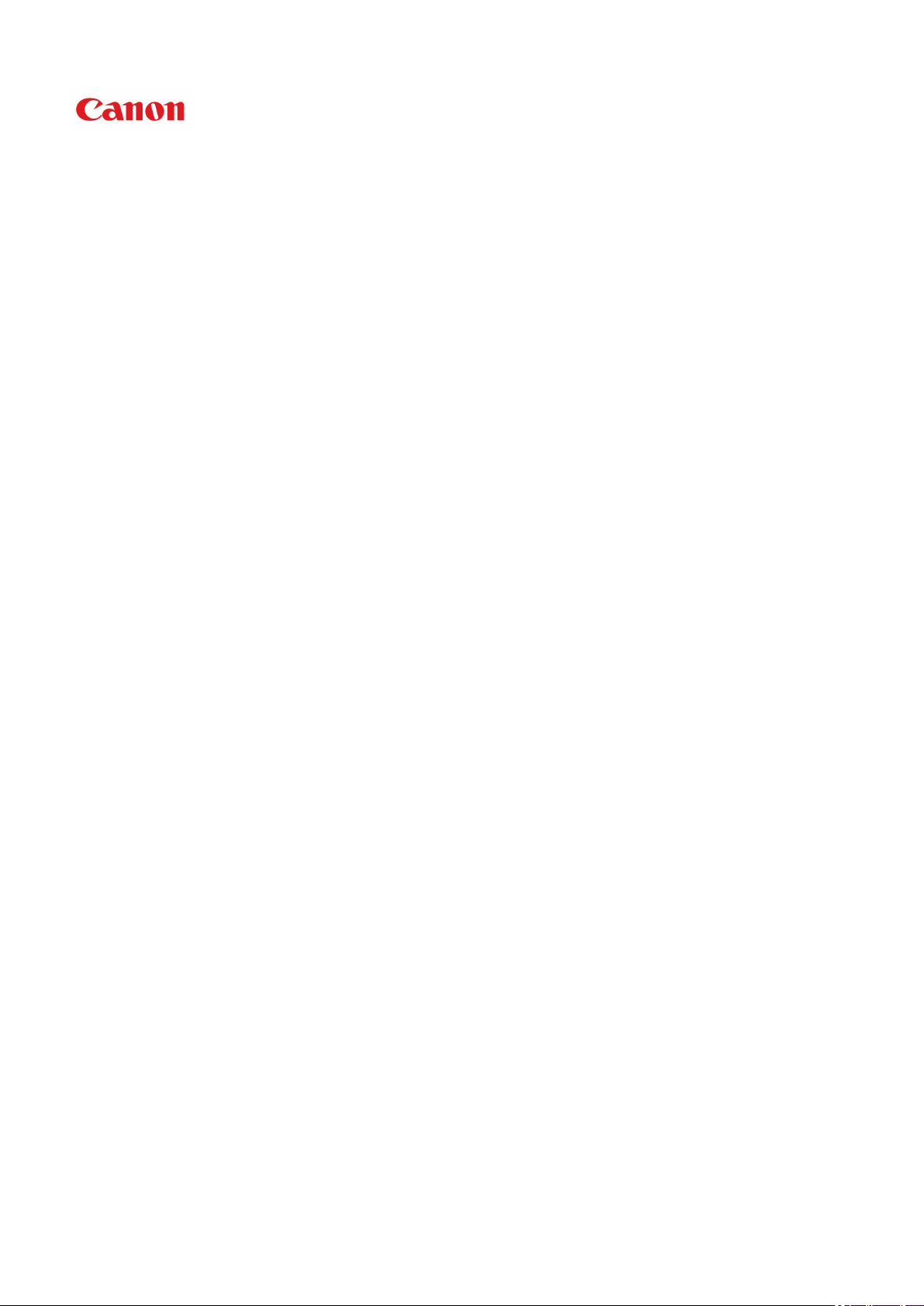
TS3300 series
Manuel en ligne
Français (French)
Page 2
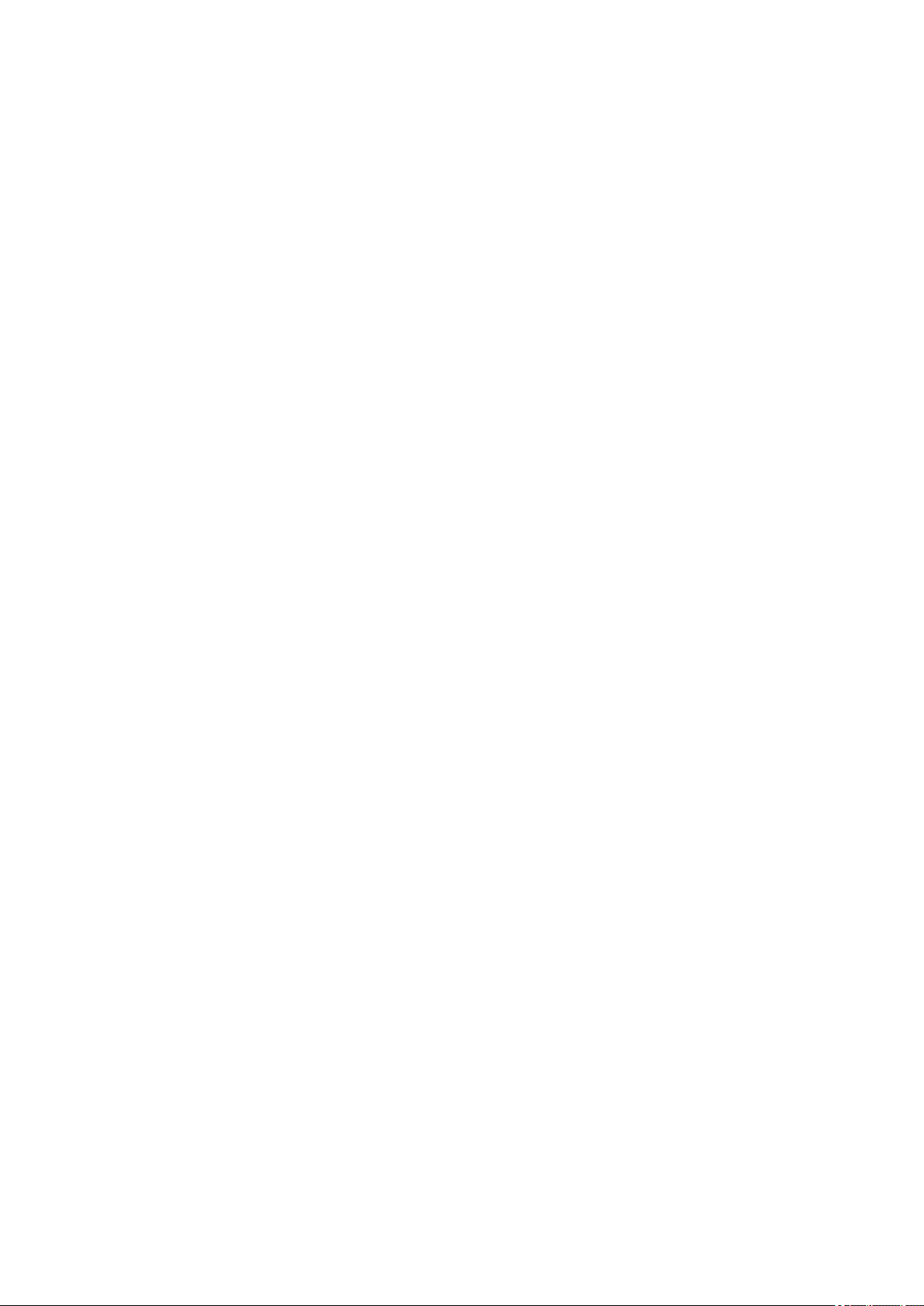
Contenu
Utilisation du Manuel en ligne. . . . . . . . . . . . . . . . . . . . . . . . . . . . . . . . . . . . . . . . 9
Symboles utilisés dans ce document. . . . . . . . . . . . . . . . . . . . . . . . . . . . . . . . . . . . . . . . . 10
Utilisateurs d'appareils tactiles (Windows). . . . . . . . . . . . . . . . . . . . . . . . . . . . . . . . . . . . . 11
Marques et licences. . . . . . . . . . . . . . . . . . . . . . . . . . . . . . . . . . . . . . . . . . . . . . . . . . . . . . 12
Fonctionnement élémentaire. . . . . . . . . . . . . . . . . . . . . . . . . . . . . . . . . . . . . . . . 27
Impression de photos à partir d'un ordinateur. . . . . . . . . . . . . . . . . . . . . . . . . . . . . . . . . . 28
Impression de photos à partir d'un smartphone ou d'une tablette. . . . . . . . . . . . . . . . . . . 33
Copie. . . . . . . . . . . . . . . . . . . . . . . . . . . . . . . . . . . . . . . . . . . . . . . . . . . . . . . . . . . . . . . . . 36
Réseau. . . . . . . . . . . . . . . . . . . . . . . . . . . . . . . . . . . . . . . . . . . . . . . . . . . . . . . . 40
Restrictions. . . . . . . . . . . . . . . . . . . . . . . . . . . . . . . . . . . . . . . . . . . . . . . . . . . . . . . . . . . . . 43
Astuces sur la connexion réseau. . . . . . . . . . . . . . . . . . . . . . . . . . . . . . . . . . . . . . . . . . . . 45
Paramètres de réseau par défaut. . . . . . . . . . . . . . . . . . . . . . . . . . . . . . . . . . . . . . . . . . . . . . . . . . . . . . 46
Détection du même nom d'imprimante. . . . . . . . . . . . . . . . . . . . . . . . . . . . . . . . . . . . . . . . . . . . . . . . . . 47
Connexion à un autre ordinateur via un réseau local/Modification de la méthode de connexion (USB
remplacé par réseau local). . . . . . . . . . . . . . . . . . . . . . . . . . . . . . . . . . . . . . . . . . . . . . . . . . . . . . . . . . . 48
Impression des paramètres de réseau. . . . . . . . . . . . . . . . . . . . . . . . . . . . . . . . . . . . . . . . . . . . . . . . . . 49
Méthode de reconfiguration de connexion Wi-Fi. . . . . . . . . . . . . . . . . . . . . . . . . . . . . . . . . . . . . . . . . . . 53
IJ Network Device Setup Utility (Windows). . . . . . . . . . . . . . . . . . . . . . . . . . . . . . . . . . . . . 54
IJ Network Device Setup Utility. . . . . . . . . . . . . . . . . . . . . . . . . . . . . . . . . . . . . . . . . . . . . . . . . . . . . . . . 55
Démarrage d'IJ Network Device Setup Utility. . . . . . . . . . . . . . . . . . . . . . . . . . . . . . . . . . . . . . . . . . . . . 56
Diagnostic et réparation des paramètres réseau. . . . . . . . . . . . . . . . . . . . . . . . . . . . . . . . . . . . . . . . . . . 57
Configuration/modification des paramètres réseau. . . . . . . . . . . . . . . . . . . . . . . . . . . . . . . . . . . . . . . . . 58
Écran Canon IJ Network Device Setup Utility. . . . . . . . . . . . . . . . . . . . . . . . . . . . . . . . . . . . . . . . . 59
Configuration des paramètres réseau. . . . . . . . . . . . . . . . . . . . . . . . . . . . . . . . . . . . . . . . . . . . . . . 64
Configuration/modification des paramètres de connexion réseau câblé (câble Ethernet). . . 65
Configuration/modification des paramètres Wi-Fi. . . . . . . . . . . . . . . . . . . . . . . . . . . . . . . . . . 68
Affectation d'informations sur l'imprimante. . . . . . . . . . . . . . . . . . . . . . . . . . . . . . . . . . . . . . . 73
Liste des modèles ne prenant pas en charge la fonction Diagnostic et réparation. . . . . . . . . . . . . . . . . 75
Liste des modèles ne prenant pas en charge la configuration IPv6 via une connexion USB. . . . . . . . . 76
Gestion du papier, des originaux, des cartouches FINE, etc.. . . . . . . . . . . . . . . 78
Chargement du papier. . . . . . . . . . . . . . . . . . . . . . . . . . . . . . . . . . . . . . . . . . . . . . . . . . . . 79
Page 3
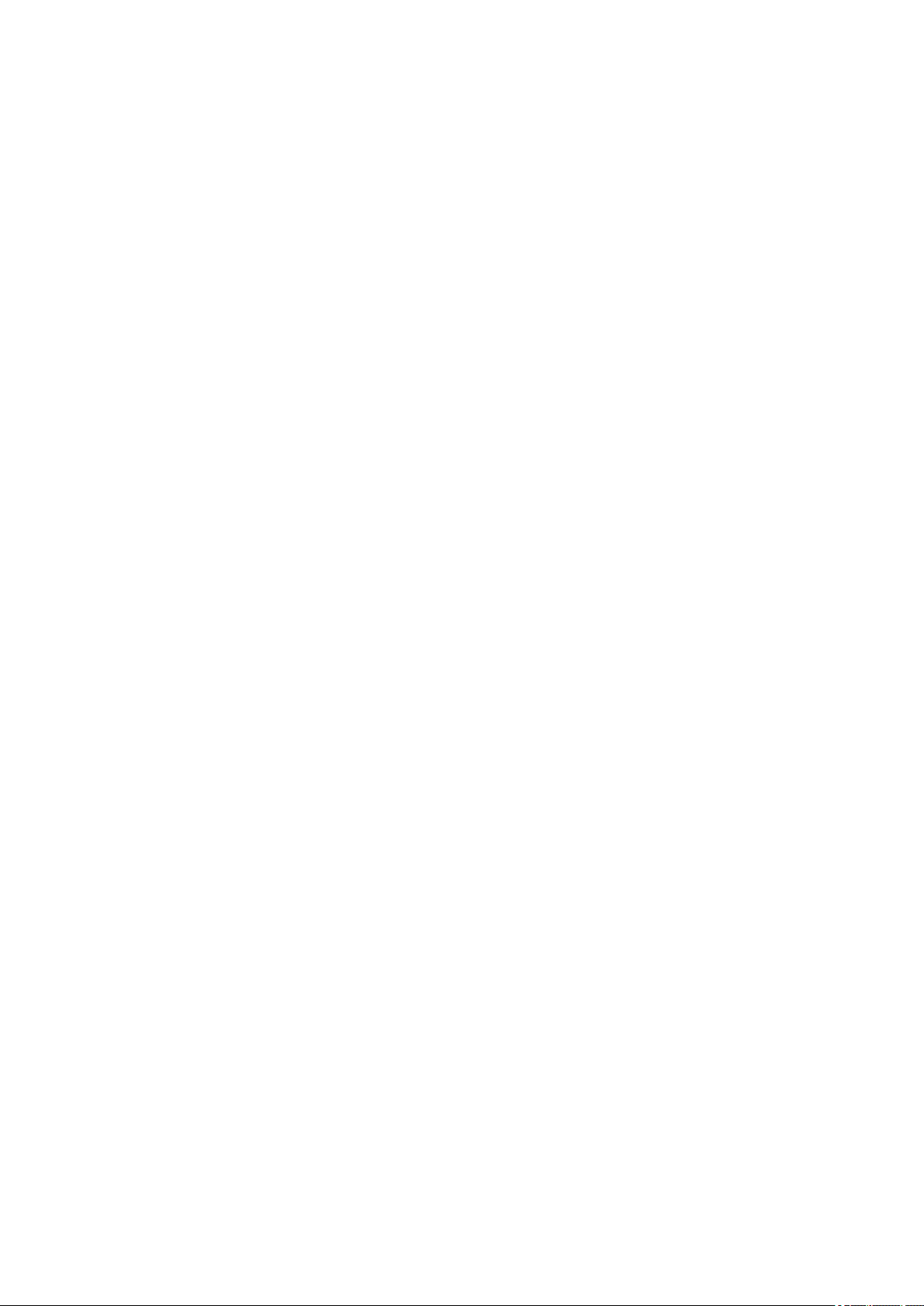
Chargement de papier ordinaire/photo. . . . . . . . . . . . . . . . . . . . . . . . . . . . . . . . . . . . . . . . . . . . . . . . . . 80
Chargement des originaux. . . . . . . . . . . . . . . . . . . . . . . . . . . . . . . . . . . . . . . . . . . . . . . . . 85
Chargement d'originaux sur la vitre d'exposition. . . . . . . . . . . . . . . . . . . . . . . . . . . . . . . . . . . . . . . . . . . 86
Originaux pris en charge. . . . . . . . . . . . . . . . . . . . . . . . . . . . . . . . . . . . . . . . . . . . . . . . . . . . . . . . . . . . . 88
Remplacement d'une cartouche FINE. . . . . . . . . . . . . . . . . . . . . . . . . . . . . . . . . . . . . . . . 89
Remplacement d'une cartouche FINE. . . . . . . . . . . . . . . . . . . . . . . . . . . . . . . . . . . . . . . . . . . . . . . . . . . 90
Contrôle du niveau d'encre avec les Voyants d'encre sur le Panneau de contrôle. . . . . . . . . . . . . . . . . 96
Astuces pour l'encre. . . . . . . . . . . . . . . . . . . . . . . . . . . . . . . . . . . . . . . . . . . . . . . . . . . . . . . . . . . . . . . . 98
Si l'impression est pâle ou irrégulière. . . . . . . . . . . . . . . . . . . . . . . . . . . . . . . . . . . . . . . . . 99
Procédure d'entretien. . . . . . . . . . . . . . . . . . . . . . . . . . . . . . . . . . . . . . . . . . . . . . . . . . . . . . . . . . . . . . . 100
Impression du motif de vérification des buses. . . . . . . . . . . . . . . . . . . . . . . . . . . . . . . . . . . . . . . . . . . . 103
Examen du motif de vérification des buses. . . . . . . . . . . . . . . . . . . . . . . . . . . . . . . . . . . . . . . . . . . . . . 104
Nettoyage de la tête d'impression. . . . . . . . . . . . . . . . . . . . . . . . . . . . . . . . . . . . . . . . . . . . . . . . . . . . . 105
Nettoyage en profondeur de la tête d'impression. . . . . . . . . . . . . . . . . . . . . . . . . . . . . . . . . . . . . . . . . 106
Alignement de la Tête d'impression. . . . . . . . . . . . . . . . . . . . . . . . . . . . . . . . . . . . . . . . . . . . . . . . . . . . 107
Nettoyage. . . . . . . . . . . . . . . . . . . . . . . . . . . . . . . . . . . . . . . . . . . . . . . . . . . . . . . . . . . . . 110
Nettoyage des rouleaux d'entraînement du papier. . . . . . . . . . . . . . . . . . . . . . . . . . . . . . . . . . . . . . . . 111
Nettoyage de l'intérieur de l'imprimante (nettoyage de la platine inférieure). . . . . . . . . . . . . . . . . . . . . 113
Aperçu. . . . . . . . . . . . . . . . . . . . . . . . . . . . . . . . . . . . . . . . . . . . . . . . . . . . . . . . 115
Sécurité. . . . . . . . . . . . . . . . . . . . . . . . . . . . . . . . . . . . . . . . . . . . . . . . . . . . . . . . . . . . . . . 116
Précautions de sécurité. . . . . . . . . . . . . . . . . . . . . . . . . . . . . . . . . . . . . . . . . . . . . . . . . . . . . . . . . . . . . 117
Informations sur les réglementations. . . . . . . . . . . . . . . . . . . . . . . . . . . . . . . . . . . . . . . . . . . . . . . . . . . 120
WEEE (EU&EEA). . . . . . . . . . . . . . . . . . . . . . . . . . . . . . . . . . . . . . . . . . . . . . . . . . . . . . . . . . . . . . . . . 121
Précautions de manipulation. . . . . . . . . . . . . . . . . . . . . . . . . . . . . . . . . . . . . . . . . . . . . . 132
Restrictions légales relatives à la numérisation/copie. . . . . . . . . . . . . . . . . . . . . . . . . . . . . . . . . . . . . . 133
Précautions de manipulation de l'imprimante. . . . . . . . . . . . . . . . . . . . . . . . . . . . . . . . . . . . . . . . . . . . 134
Transport de votre Imprimante. . . . . . . . . . . . . . . . . . . . . . . . . . . . . . . . . . . . . . . . . . . . . . . . . . . . . . . . 135
En cas de réparation, de prêt ou de mise au rebut de l'imprimante. . . . . . . . . . . . . . . . . . . . . . . . . . . 137
Garantie d'une qualité d'impression optimale. . . . . . . . . . . . . . . . . . . . . . . . . . . . . . . . . . . . . . . . . . . . 138
Principaux composants et utilisation. . . . . . . . . . . . . . . . . . . . . . . . . . . . . . . . . . . . . . . . . 139
Principaux composants. . . . . . . . . . . . . . . . . . . . . . . . . . . . . . . . . . . . . . . . . . . . . . . . . . . . . . . . . . . . . 140
Face avant. . . . . . . . . . . . . . . . . . . . . . . . . . . . . . . . . . . . . . . . . . . . . . . . . . . . . . . . . . . . . . . . . . . 141
Face arrière. . . . . . . . . . . . . . . . . . . . . . . . . . . . . . . . . . . . . . . . . . . . . . . . . . . . . . . . . . . . . . . . . . 143
Page 4
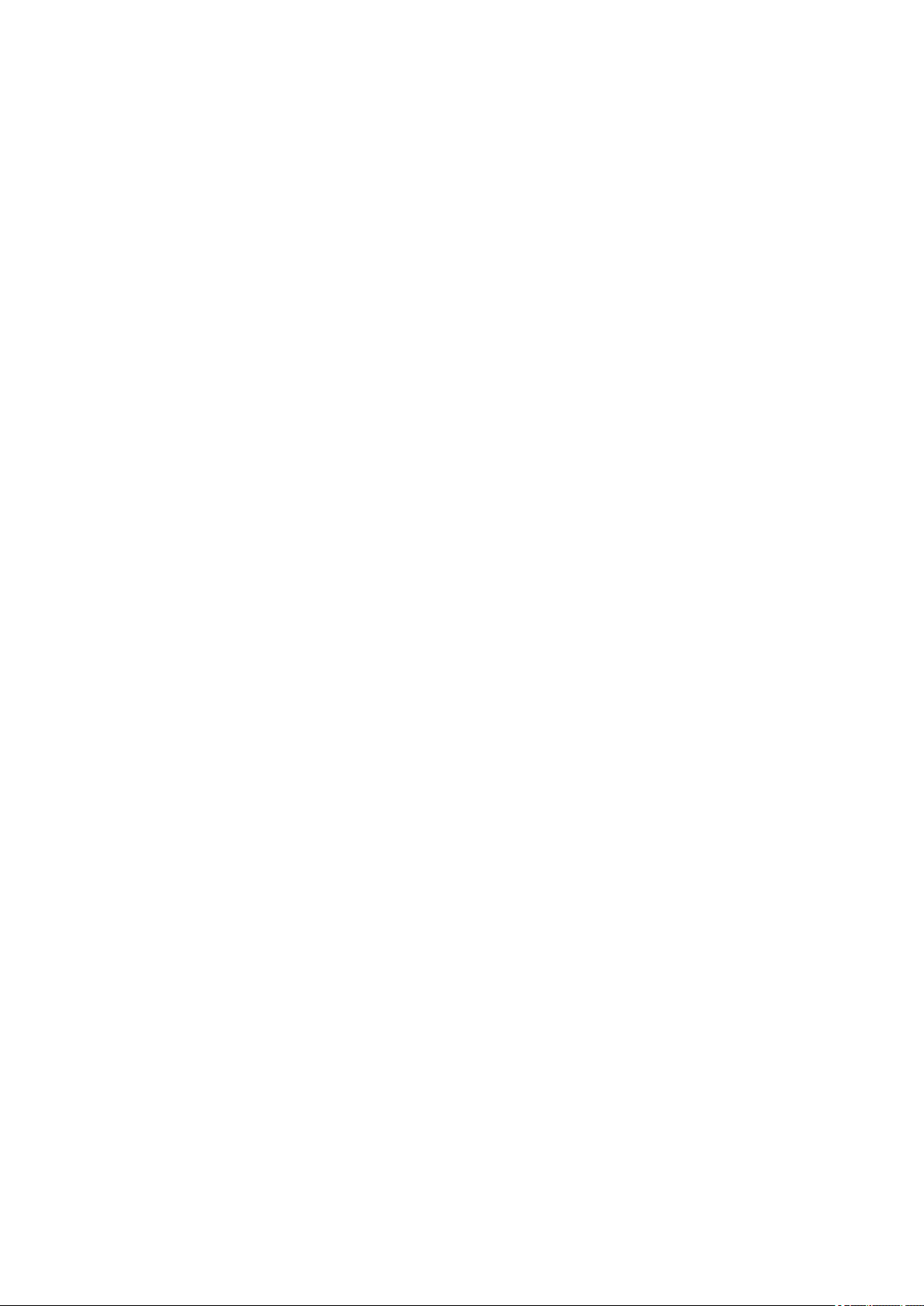
Vue de l'intérieur. . . . . . . . . . . . . . . . . . . . . . . . . . . . . . . . . . . . . . . . . . . . . . . . . . . . . . . . . . . . . . 144
Panneau de contrôle. . . . . . . . . . . . . . . . . . . . . . . . . . . . . . . . . . . . . . . . . . . . . . . . . . . . . . . . . . . 145
Alimentation. . . . . . . . . . . . . . . . . . . . . . . . . . . . . . . . . . . . . . . . . . . . . . . . . . . . . . . . . . . . . . . . . . . . . . 147
Vérification que la machine est sous tension. . . . . . . . . . . . . . . . . . . . . . . . . . . . . . . . . . . . . . . . . 148
Mise sous tension/hors tension de l'imprimante. . . . . . . . . . . . . . . . . . . . . . . . . . . . . . . . . . . . . . 149
Vérification de la prise secteur et du cordon d'alimentation. . . . . . . . . . . . . . . . . . . . . . . . . . . . . . 151
Débranchement de l'imprimante. . . . . . . . . . . . . . . . . . . . . . . . . . . . . . . . . . . . . . . . . . . . . . . . . . 152
Indication d'écran LCD. . . . . . . . . . . . . . . . . . . . . . . . . . . . . . . . . . . . . . . . . . . . . . . . . . . . . . . . . . . . . . 153
Modification des paramètres. . . . . . . . . . . . . . . . . . . . . . . . . . . . . . . . . . . . . . . . . . . . . . . 155
Modification des paramètres de l'imprimante depuis votre ordinateur (Windows). . . . . . . . . . . . . . . . . 156
Changement des options d'impression. . . . . . . . . . . . . . . . . . . . . . . . . . . . . . . . . . . . . . . . . . . . . 157
Enregistrement d'un profil d'impression fréquemment utilisé. . . . . . . . . . . . . . . . . . . . . . . . . . . . 158
Sélection de l'encre à utiliser. . . . . . . . . . . . . . . . . . . . . . . . . . . . . . . . . . . . . . . . . . . . . . . . . . . . . 160
Gestion de l'alimentation de l'Imprimante. . . . . . . . . . . . . . . . . . . . . . . . . . . . . . . . . . . . . . . . . . . 161
Modification du mode de fonctionnement de l'Imprimante. . . . . . . . . . . . . . . . . . . . . . . . . . . . . . . 163
Modification des paramètres à partir du Panneau de contrôle. . . . . . . . . . . . . . . . . . . . . . . . . . . . . . . 165
Paramètres silencieux. . . . . . . . . . . . . . . . . . . . . . . . . . . . . . . . . . . . . . . . . . . . . . . . . . . . . . . . . . 166
Initialisation des paramètres de l'imprimante. . . . . . . . . . . . . . . . . . . . . . . . . . . . . . . . . . . . . . . . . 167
Basculement/Désactivation de la fonction Connexion sans fil. . . . . . . . . . . . . . . . . . . . . . . . . . . . 168
Spécifications. . . . . . . . . . . . . . . . . . . . . . . . . . . . . . . . . . . . . . . . . . . . . . . . . . . . . . . . . . 169
Informations sur le papier. . . . . . . . . . . . . . . . . . . . . . . . . . . . . . . . . . . . . . . . . 172
Types de support pris en charge. . . . . . . . . . . . . . . . . . . . . . . . . . . . . . . . . . . . . . . . . . . 173
Limite de chargement du papier. . . . . . . . . . . . . . . . . . . . . . . . . . . . . . . . . . . . . . . . . . . . . . . . . . . . . . 175
Types de support non pris en charge. . . . . . . . . . . . . . . . . . . . . . . . . . . . . . . . . . . . . . . . 177
Manipulation du papier. . . . . . . . . . . . . . . . . . . . . . . . . . . . . . . . . . . . . . . . . . . . . . . . . . . 178
Impression. . . . . . . . . . . . . . . . . . . . . . . . . . . . . . . . . . . . . . . . . . . . . . . . . . . . . 179
Impression depuis un ordinateur. . . . . . . . . . . . . . . . . . . . . . . . . . . . . . . . . . . . . . . . . . . 180
Impression depuis le logiciel d'application (pilote d'imprimante Windows). . . . . . . . . . . . . . . . . . . . . . 181
Configuration d'impression élémentaire. . . . . . . . . . . . . . . . . . . . . . . . . . . . . . . . . . . . . . . . . . . . . 182
Paramètres de papier dans le pilote d'imprimante. . . . . . . . . . . . . . . . . . . . . . . . . . . . . . . . 185
Les diverses méthodes d'impression. . . . . . . . . . . . . . . . . . . . . . . . . . . . . . . . . . . . . . . . . . . . . . . 186
Définition d'un Format page et d'une Orientation. . . . . . . . . . . . . . . . . . . . . . . . . . . . . . . . . 187
Page 5
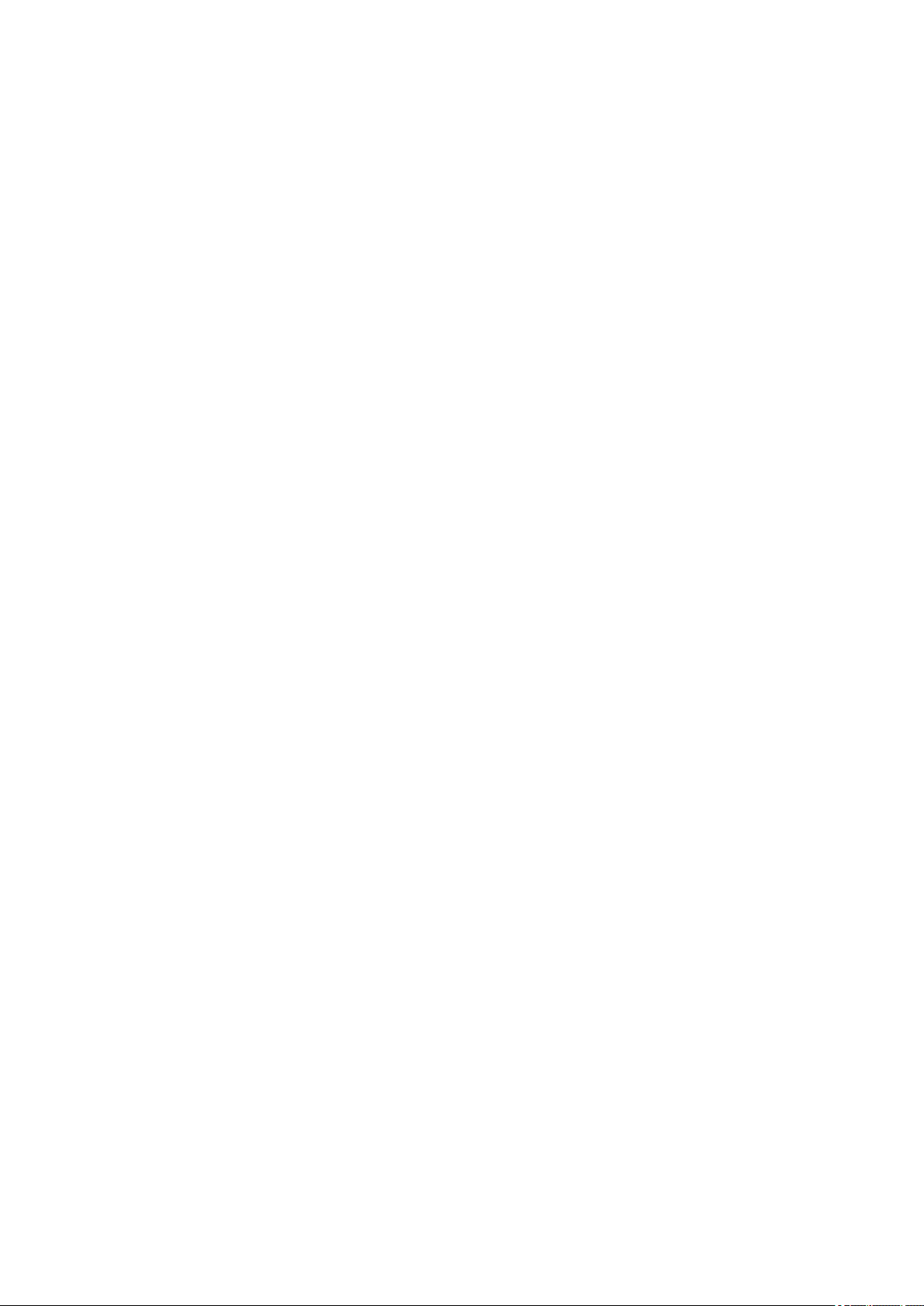
Définition du nombre de copies et de l'ordre d'impression. . . . . . . . . . . . . . . . . . . . . . . . . . 189
Exécution d'une impression sans bordure. . . . . . . . . . . . . . . . . . . . . . . . . . . . . . . . . . . . . . . 191
Impression proportionnée. . . . . . . . . . . . . . . . . . . . . . . . . . . . . . . . . . . . . . . . . . . . . . . . . . . 194
Impression mise en page. . . . . . . . . . . . . . . . . . . . . . . . . . . . . . . . . . . . . . . . . . . . . . . . . . . . 197
Impression Mosaïque/Poster. . . . . . . . . . . . . . . . . . . . . . . . . . . . . . . . . . . . . . . . . . . . . . . . . 199
Impression recto/verso. . . . . . . . . . . . . . . . . . . . . . . . . . . . . . . . . . . . . . . . . . . . . . . . . . . . . 202
Impression sur cartes postales. . . . . . . . . . . . . . . . . . . . . . . . . . . . . . . . . . . . . . . . . . . . . . . 204
Présentation du pilote d'imprimante. . . . . . . . . . . . . . . . . . . . . . . . . . . . . . . . . . . . . . . . . . . . . . . . 205
Canon IJ Pilote d'imprimante. . . . . . . . . . . . . . . . . . . . . . . . . . . . . . . . . . . . . . . . . . . . . . . . . 206
Ouverture de l'écran de configuration du pilote d'imprimante. . . . . . . . . . . . . . . . . . . . 207
Écran d'état Canon IJ. . . . . . . . . . . . . . . . . . . . . . . . . . . . . . . . . . . . . . . . . . . . . . . . . . . . . . 208
Vérification du niveau d'encre à partir de votre ordinateur. . . . . . . . . . . . . . . . . . . . . . 210
Instructions d'utilisation (pilote d'imprimante). . . . . . . . . . . . . . . . . . . . . . . . . . . . . . . . . . . . 211
Description du pilote d'imprimante. . . . . . . . . . . . . . . . . . . . . . . . . . . . . . . . . . . . . . . . . . . . . . . . . 213
Description de l'onglet Configuration rapide. . . . . . . . . . . . . . . . . . . . . . . . . . . . . . . . . . . . . 214
Description de l'onglet Principal. . . . . . . . . . . . . . . . . . . . . . . . . . . . . . . . . . . . . . . . . . . . . . . 220
Description de l'onglet Configuration de la page. . . . . . . . . . . . . . . . . . . . . . . . . . . . . . . . . . 226
Description de l'onglet Entretien. . . . . . . . . . . . . . . . . . . . . . . . . . . . . . . . . . . . . . . . . . . . . . 238
Description de l'écran d'état d'imprimante Canon IJ. . . . . . . . . . . . . . . . . . . . . . . . . . . . . . . 240
Installation des MP Drivers. . . . . . . . . . . . . . . . . . . . . . . . . . . . . . . . . . . . . . . . . . . . . . . . . . 243
Impression avec des logiciels d'application Canon. . . . . . . . . . . . . . . . . . . . . . . . . . . . . . . . . . . . . . . . 244
Impression depuis un smartphone ou une tablette. . . . . . . . . . . . . . . . . . . . . . . . . . . . . . 245
Impression/numérisation en connexion directe sans fil. . . . . . . . . . . . . . . . . . . . . . . . . . . . . . . . . . . . . 246
Paramètres du papier. . . . . . . . . . . . . . . . . . . . . . . . . . . . . . . . . . . . . . . . . . . . . . . . . . . . 248
Copie. . . . . . . . . . . . . . . . . . . . . . . . . . . . . . . . . . . . . . . . . . . . . . . . . . . . . . . . . 252
Copie de documents sur papier ordinaire. . . . . . . . . . . . . . . . . . . . . . . . . . . . . . . . . . . . . 253
Copie sur papier photo. . . . . . . . . . . . . . . . . . . . . . . . . . . . . . . . . . . . . . . . . . . . . . . . . . . 255
Numérisation. . . . . . . . . . . . . . . . . . . . . . . . . . . . . . . . . . . . . . . . . . . . . . . . . . . 257
Numérisation à partir d'un ordinateur (Windows). . . . . . . . . . . . . . . . . . . . . . . . . . . . . . . 258
Numérisation en fonction du type ou de l'objet de l'élément (IJ Scan Utility). . . . . . . . . . . . . . . . . . . . . 259
Fonctions IJ Scan Utility. . . . . . . . . . . . . . . . . . . . . . . . . . . . . . . . . . . . . . . . . . . . . . . . . . . . . . . . 260
Numérisation facile (Numérisation auto). . . . . . . . . . . . . . . . . . . . . . . . . . . . . . . . . . . . . . . . . . . . 262
Numérisation de documents et de photos. . . . . . . . . . . . . . . . . . . . . . . . . . . . . . . . . . . . . . . . . . . 263
Page 6
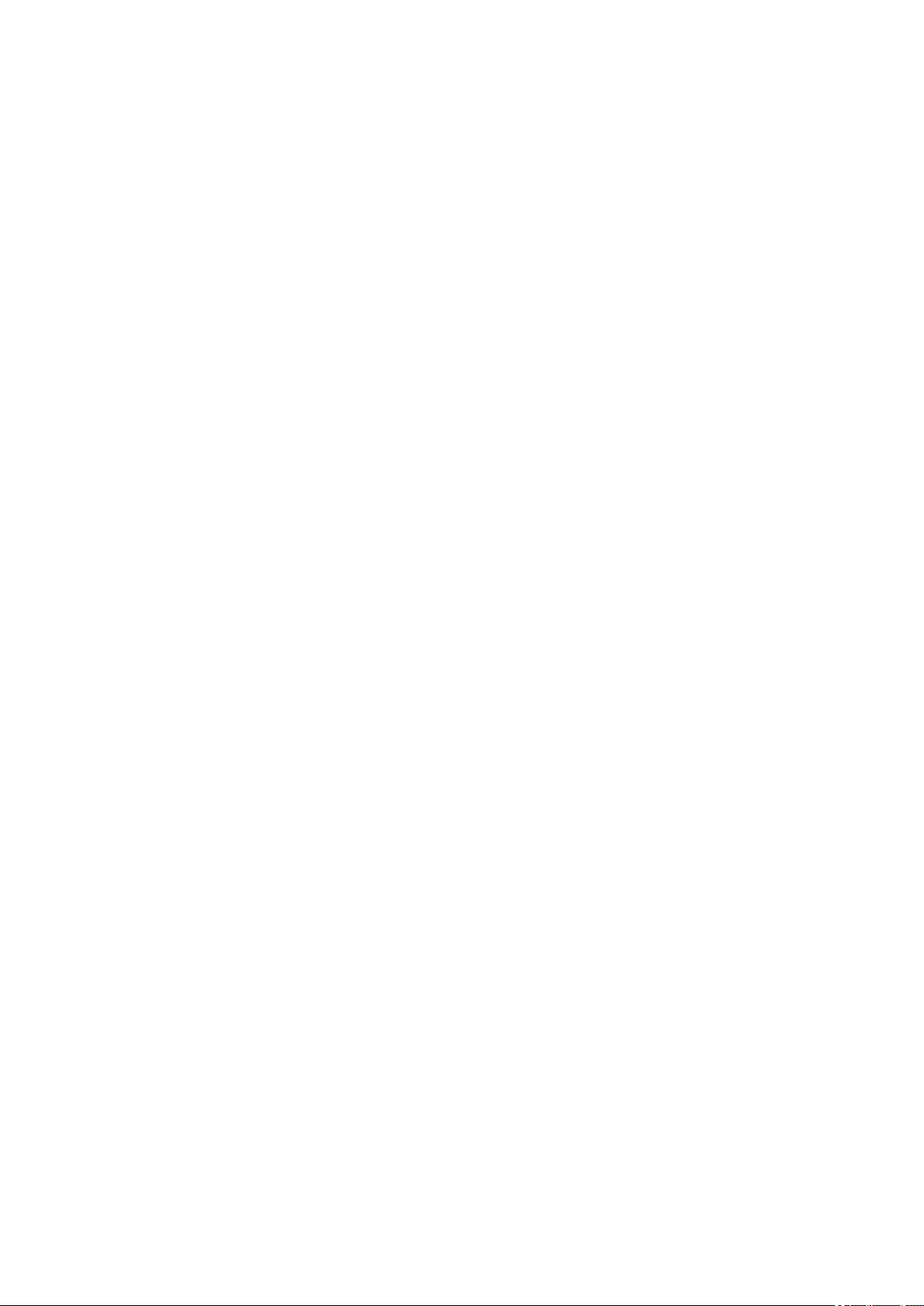
Création/modification de fichiers PDF. . . . . . . . . . . . . . . . . . . . . . . . . . . . . . . . . . . . . . . . . . . . . . 264
Numérisation avec un logiciel d'application (ScanGear). . . . . . . . . . . . . . . . . . . . . . . . . . . . . . . . . . . . 267
Qu'est-ce que ScanGear (pilote du scanner) ?. . . . . . . . . . . . . . . . . . . . . . . . . . . . . . . . . . . . . . . 268
Démarrage de ScanGear (pilote du scanner). . . . . . . . . . . . . . . . . . . . . . . . . . . . . . . . . . . . . . . . 270
Numérisation en Mode de base. . . . . . . . . . . . . . . . . . . . . . . . . . . . . . . . . . . . . . . . . . . . . . . . . . . 271
Écrans de ScanGear (pilote du scanner). . . . . . . . . . . . . . . . . . . . . . . . . . . . . . . . . . . . . . . . . . . . 274
Onglet Mode de base. . . . . . . . . . . . . . . . . . . . . . . . . . . . . . . . . . . . . . . . . . . . . . . . . . . . . . 275
Onglet Mode avancé. . . . . . . . . . . . . . . . . . . . . . . . . . . . . . . . . . . . . . . . . . . . . . . . . . . . . . . 283
Remarques générales (pilote du scanner). . . . . . . . . . . . . . . . . . . . . . . . . . . . . . . . . . . . . . . . . . . 290
Astuces pour la numérisation. . . . . . . . . . . . . . . . . . . . . . . . . . . . . . . . . . . . . . . . . . . . . . . . . . . . . . . . . 292
Positionnement des originaux (Numérisation à partir d'un ordinateur). . . . . . . . . . . . . . . . . . . . . 293
Paramètres de numérisation réseau. . . . . . . . . . . . . . . . . . . . . . . . . . . . . . . . . . . . . . . . . . . . . . . 295
Foire aux questions. . . . . . . . . . . . . . . . . . . . . . . . . . . . . . . . . . . . . . . . . . . . . . 298
Paramètres réseau et problèmes courants. . . . . . . . . . . . . . . . . . . . . . . . . . . . . . . . . . . . 300
Problèmes de communication réseau. . . . . . . . . . . . . . . . . . . . . . . . . . . . . . . . . . . . . . . 302
Impossible de détecter une imprimante sur le réseau. . . . . . . . . . . . . . . . . . . . . . . . . . . . . . . . . . . . . . 303
Impossible de détecter l'imprimante sur l'écran Vérifier paramètres d'impression pendant de la
configuration (Windows). . . . . . . . . . . . . . . . . . . . . . . . . . . . . . . . . . . . . . . . . . . . . . . . . . . . . . . . 304
Impossible de détecter l'imprimante sur l'écran Vérifier paramètres d'impression pendant la
configuration du Wi-Fi (Windows) - Vérification de l'état de l'alimentation. . . . . . . . . . . . . . 305
Impossible de détecter l'imprimante sur l'écran Vérifier paramètres d'impression pendant la
configuration du Wi-Fi (Windows) - Vérification de la connexion réseau PC. . . . . . . . . . . . . 306
Impossible de détecter l'imprimante sur l'écran Vérifier paramètres d'impression pendant la
configuration du Wi-Fi (Windows) - Vérification des paramètres Wi-Fi de l'imprimante. . . . 307
Impossible de détecter l'imprimante sur l'écran Vérifier paramètres d'impression pendant la
configuration du Wi-Fi (Windows) - Vérification de l'environnement Wi-Fi. . . . . . . . . . . . . . 308
Impossible de détecter l'imprimante sur l'écran Vérifier paramètres d'impression pendant la
configuration du Wi-Fi (Windows) - Vérification de l'adresse IP de l'imprimante. . . . . . . . . . 310
Impossible de détecter l'imprimante sur l'écran Vérifier paramètres d'impression pendant la
configuration du Wi-Fi (Windows) - Vérification des paramètres du logiciel de sécurité. . . . 311
Impossible de détecter l'imprimante sur l'écran Vérifier paramètres d'impression pendant la
configuration du Wi-Fi (Windows) - Vérification des paramètres du routeur sans fil. . . . . . . 312
Impossible de continuer au-delà de l'écran Connexion de l'imprimante. . . . . . . . . . . . . . . . . . . . 313
Imprimante introuvable sur le Wi-Fi. . . . . . . . . . . . . . . . . . . . . . . . . . . . . . . . . . . . . . . . . . . . . . . . 315
Problèmes de connexion réseau. . . . . . . . . . . . . . . . . . . . . . . . . . . . . . . . . . . . . . . . . . . . . . . . . . . . . . 318
L'imprimante a soudainement cessé de fonctionner pour une raison inconnue. . . . . . . . . . . . . . 319
Page 7
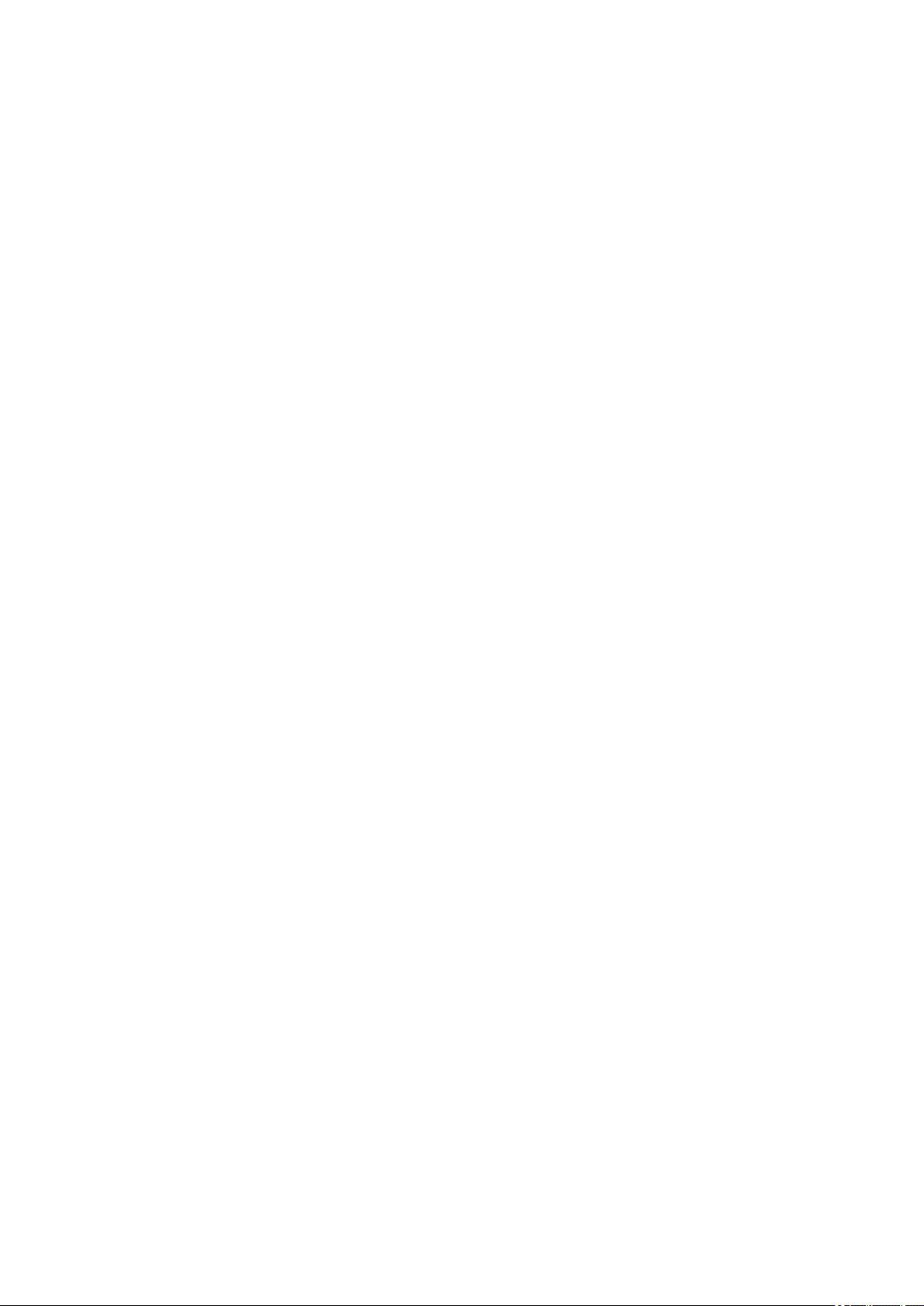
Clé réseau (mot de passe) inconnue. . . . . . . . . . . . . . . . . . . . . . . . . . . . . . . . . . . . . . . . . . . . . . . 324
Impossible d'utiliser l'imprimante après le remplacement du routeur sans fil ou la modification de
ses paramètres. . . . . . . . . . . . . . . . . . . . . . . . . . . . . . . . . . . . . . . . . . . . . . . . . . . . . . . . . . . . . . . 326
Autres problèmes liés au réseau. . . . . . . . . . . . . . . . . . . . . . . . . . . . . . . . . . . . . . . . . . . . . . . . . . . . . . 328
Vérification des informations de réseau. . . . . . . . . . . . . . . . . . . . . . . . . . . . . . . . . . . . . . . . . . . . . 329
Restauration des réglages par défaut. . . . . . . . . . . . . . . . . . . . . . . . . . . . . . . . . . . . . . . . . . . . . . 332
Problèmes d'impression ou de numérisation à partir d'un smartphone ou d'une tablette 333
Impossible d'imprimer/de numériser à partir d'un smartphone ou d'une tablette. . . . . . . . . . . . . . . . . . 334
Problèmes liés à l'impression. . . . . . . . . . . . . . . . . . . . . . . . . . . . . . . . . . . . . . . . . . . . . . 338
L'imprimante n'imprime pas. . . . . . . . . . . . . . . . . . . . . . . . . . . . . . . . . . . . . . . . . . . . . . . . . . . . . . . . . . 339
L'encre ne s'écoule pas. . . . . . . . . . . . . . . . . . . . . . . . . . . . . . . . . . . . . . . . . . . . . . . . . . . . . . . . . . . . . 342
L'imprimante n'accepte pas ou n'entraîne pas le papier/Erreur « Pas de papier ». . . . . . . . . . . . . . . . 344
Les résultats de l'impression ne sont pas satisfaisants. . . . . . . . . . . . . . . . . . . . . . . . . . . . . . . . . . . . . 346
Les impressions sont vierges/floues ou troubles/couleurs inexactes ou bavures/traces ou lignes 348
Les couleurs ne sont pas imprimées correctement. . . . . . . . . . . . . . . . . . . . . . . . . . . . . . . . . . . . 352
Les lignes sont mal alignées/déformées. . . . . . . . . . . . . . . . . . . . . . . . . . . . . . . . . . . . . . . . . . . . 354
Le papier est taché / La surface imprimée est rayée. . . . . . . . . . . . . . . . . . . . . . . . . . . . . . . . . . . 355
Problèmes liés à la numérisation (Windows). . . . . . . . . . . . . . . . . . . . . . . . . . . . . . . . . . 358
Problèmes liés à la numérisation. . . . . . . . . . . . . . . . . . . . . . . . . . . . . . . . . . . . . . . . . . . . . . . . . . . . . . 359
Le scanner ne fonctionne pas. . . . . . . . . . . . . . . . . . . . . . . . . . . . . . . . . . . . . . . . . . . . . . . . . . . . 360
ScanGear (pilote du scanner) ne démarre pas. . . . . . . . . . . . . . . . . . . . . . . . . . . . . . . . . . . . . . . 361
Problèmes mécaniques. . . . . . . . . . . . . . . . . . . . . . . . . . . . . . . . . . . . . . . . . . . . . . . . . . 362
Impossible de mettre l'imprimante sous tension. . . . . . . . . . . . . . . . . . . . . . . . . . . . . . . . . . . . . . . . . . 363
L'imprimante s'éteint inopinément ou de manière répétitive. . . . . . . . . . . . . . . . . . . . . . . . . . . . . . . . . 364
Problèmes de connexion USB. . . . . . . . . . . . . . . . . . . . . . . . . . . . . . . . . . . . . . . . . . . . . . . . . . . . . . . . 366
Impossible de communiquer avec l'imprimante via USB. . . . . . . . . . . . . . . . . . . . . . . . . . . . . . . . . . . . 367
Problèmes liés à l'installation et au téléchargement. . . . . . . . . . . . . . . . . . . . . . . . . . . . . 368
Échec de l'installation des MP Drivers (Windows). . . . . . . . . . . . . . . . . . . . . . . . . . . . . . . . . . . . . . . . . 369
Mise à jour des MP Drivers dans un environnement réseau (Windows). . . . . . . . . . . . . . . . . . . . . . . . 371
Erreurs et messages. . . . . . . . . . . . . . . . . . . . . . . . . . . . . . . . . . . . . . . . . . . . . . . . . . . . . 372
Lorsqu'une erreur se produit. . . . . . . . . . . . . . . . . . . . . . . . . . . . . . . . . . . . . . . . . . . . . . . . . . . . . . . . . 373
Un message (code de support) s'affiche. . . . . . . . . . . . . . . . . . . . . . . . . . . . . . . . . . . . . . . . . . . . . . . . 382
Liste des codes de support d'erreur. . . . . . . . . . . . . . . . . . . . . . . . . . . . . . . . . 385
Page 8
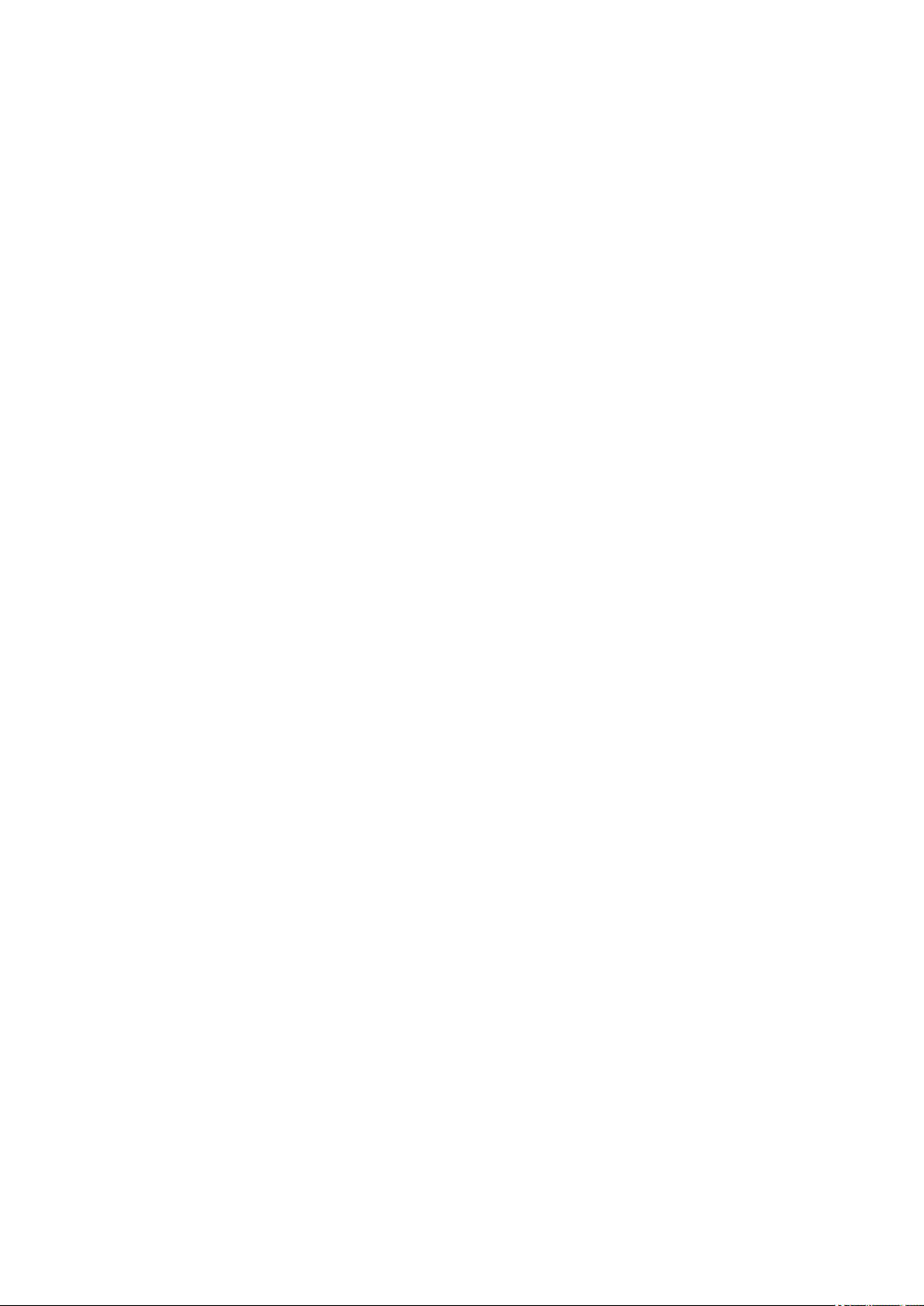
Liste des codes support d'erreur (bourrages papier). . . . . . . . . . . . . . . . . . . . . . . . . . . . 387
1300. . . . . . . . . . . . . . . . . . . . . . . . . . . . . . . . . . . . . . . . . . . . . . . . . . . . . . . . . . . . . . . . . . . . . . . . . . . . 388
Bourrage papier à l'intérieur de l'imprimante. . . . . . . . . . . . . . . . . . . . . . . . . . . . . . . . . . . . . . . . . . . . . 390
Il n'y a plus de papier dans l'imprimante (1000). . . . . . . . . . . . . . . . . . . . . . . . . . . . . . . . 393
1200. . . . . . . . . . . . . . . . . . . . . . . . . . . . . . . . . . . . . . . . . . . . . . . . . . . . . . . . . . . . . . . . . 394
1203. . . . . . . . . . . . . . . . . . . . . . . . . . . . . . . . . . . . . . . . . . . . . . . . . . . . . . . . . . . . . . . . . 395
1401. . . . . . . . . . . . . . . . . . . . . . . . . . . . . . . . . . . . . . . . . . . . . . . . . . . . . . . . . . . . . . . . . 396
1430. . . . . . . . . . . . . . . . . . . . . . . . . . . . . . . . . . . . . . . . . . . . . . . . . . . . . . . . . . . . . . . . . 397
1485. . . . . . . . . . . . . . . . . . . . . . . . . . . . . . . . . . . . . . . . . . . . . . . . . . . . . . . . . . . . . . . . . 398
1682. . . . . . . . . . . . . . . . . . . . . . . . . . . . . . . . . . . . . . . . . . . . . . . . . . . . . . . . . . . . . . . . . 399
1686. . . . . . . . . . . . . . . . . . . . . . . . . . . . . . . . . . . . . . . . . . . . . . . . . . . . . . . . . . . . . . . . . 400
1688. . . . . . . . . . . . . . . . . . . . . . . . . . . . . . . . . . . . . . . . . . . . . . . . . . . . . . . . . . . . . . . . . 401
La cartouche FINE n'est pas installée (168A). . . . . . . . . . . . . . . . . . . . . . . . . . . . . . . . . 402
1700. . . . . . . . . . . . . . . . . . . . . . . . . . . . . . . . . . . . . . . . . . . . . . . . . . . . . . . . . . . . . . . . . 403
Bande d'expédition toujours attachée (1890). . . . . . . . . . . . . . . . . . . . . . . . . . . . . . . . . . 404
2114. . . . . . . . . . . . . . . . . . . . . . . . . . . . . . . . . . . . . . . . . . . . . . . . . . . . . . . . . . . . . . . . . 405
2900. . . . . . . . . . . . . . . . . . . . . . . . . . . . . . . . . . . . . . . . . . . . . . . . . . . . . . . . . . . . . . . . . 406
2901. . . . . . . . . . . . . . . . . . . . . . . . . . . . . . . . . . . . . . . . . . . . . . . . . . . . . . . . . . . . . . . . . 407
4102. . . . . . . . . . . . . . . . . . . . . . . . . . . . . . . . . . . . . . . . . . . . . . . . . . . . . . . . . . . . . . . . . 408
4103. . . . . . . . . . . . . . . . . . . . . . . . . . . . . . . . . . . . . . . . . . . . . . . . . . . . . . . . . . . . . . . . . 409
5011. . . . . . . . . . . . . . . . . . . . . . . . . . . . . . . . . . . . . . . . . . . . . . . . . . . . . . . . . . . . . . . . . 410
5012. . . . . . . . . . . . . . . . . . . . . . . . . . . . . . . . . . . . . . . . . . . . . . . . . . . . . . . . . . . . . . . . . 411
5100. . . . . . . . . . . . . . . . . . . . . . . . . . . . . . . . . . . . . . . . . . . . . . . . . . . . . . . . . . . . . . . . . 412
5200. . . . . . . . . . . . . . . . . . . . . . . . . . . . . . . . . . . . . . . . . . . . . . . . . . . . . . . . . . . . . . . . . 413
5B00. . . . . . . . . . . . . . . . . . . . . . . . . . . . . . . . . . . . . . . . . . . . . . . . . . . . . . . . . . . . . . . . . 414
6000. . . . . . . . . . . . . . . . . . . . . . . . . . . . . . . . . . . . . . . . . . . . . . . . . . . . . . . . . . . . . . . . . 415
Page 9
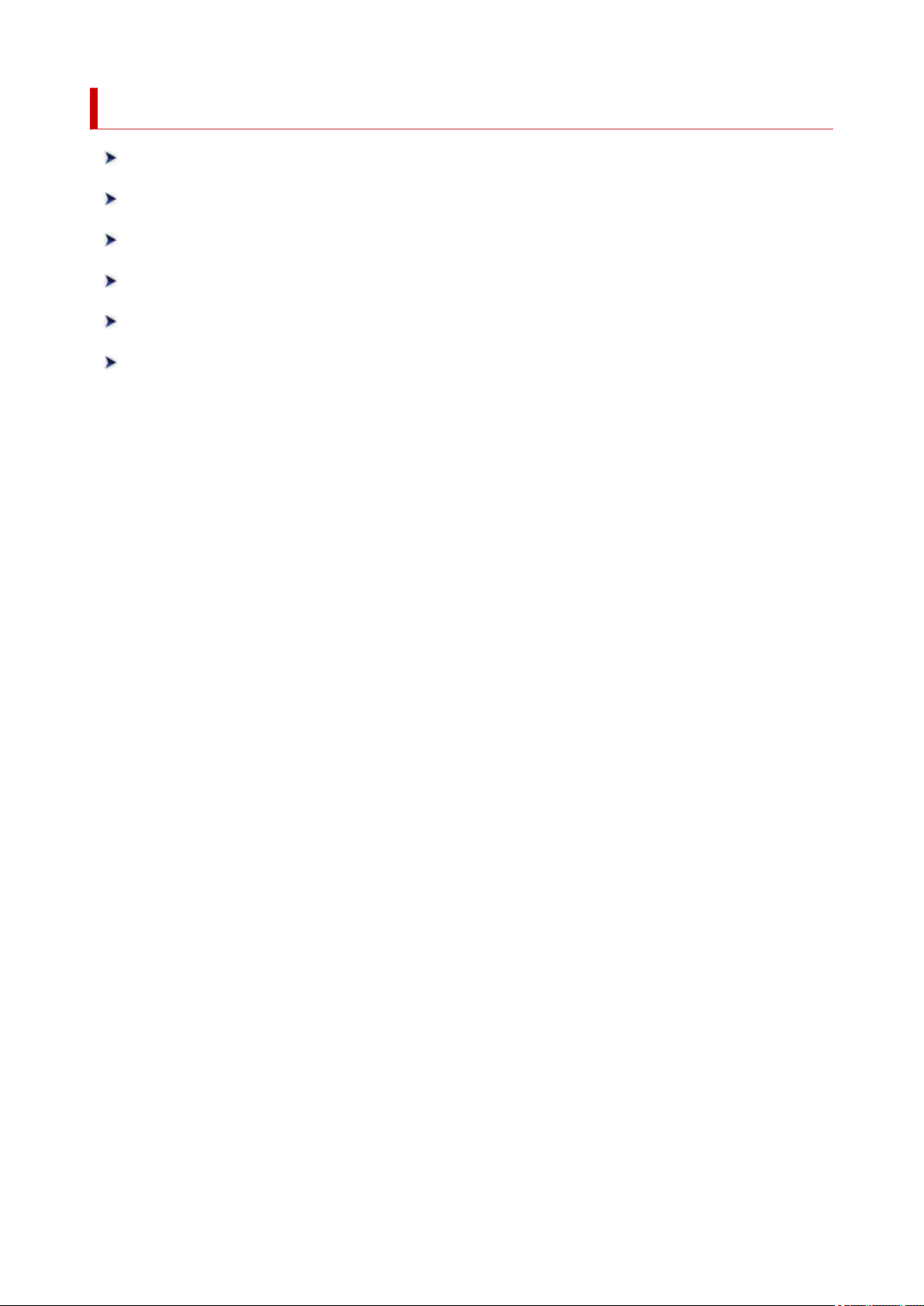
Utilisation du Manuel en ligne
Environnement d'exploitation
Symboles utilisés dans ce document
Utilisateurs d'appareils tactiles (Windows)
Impression du Manuel en ligne
Marques et licences
Captures d'écran dans ce manuel
9
Page 10
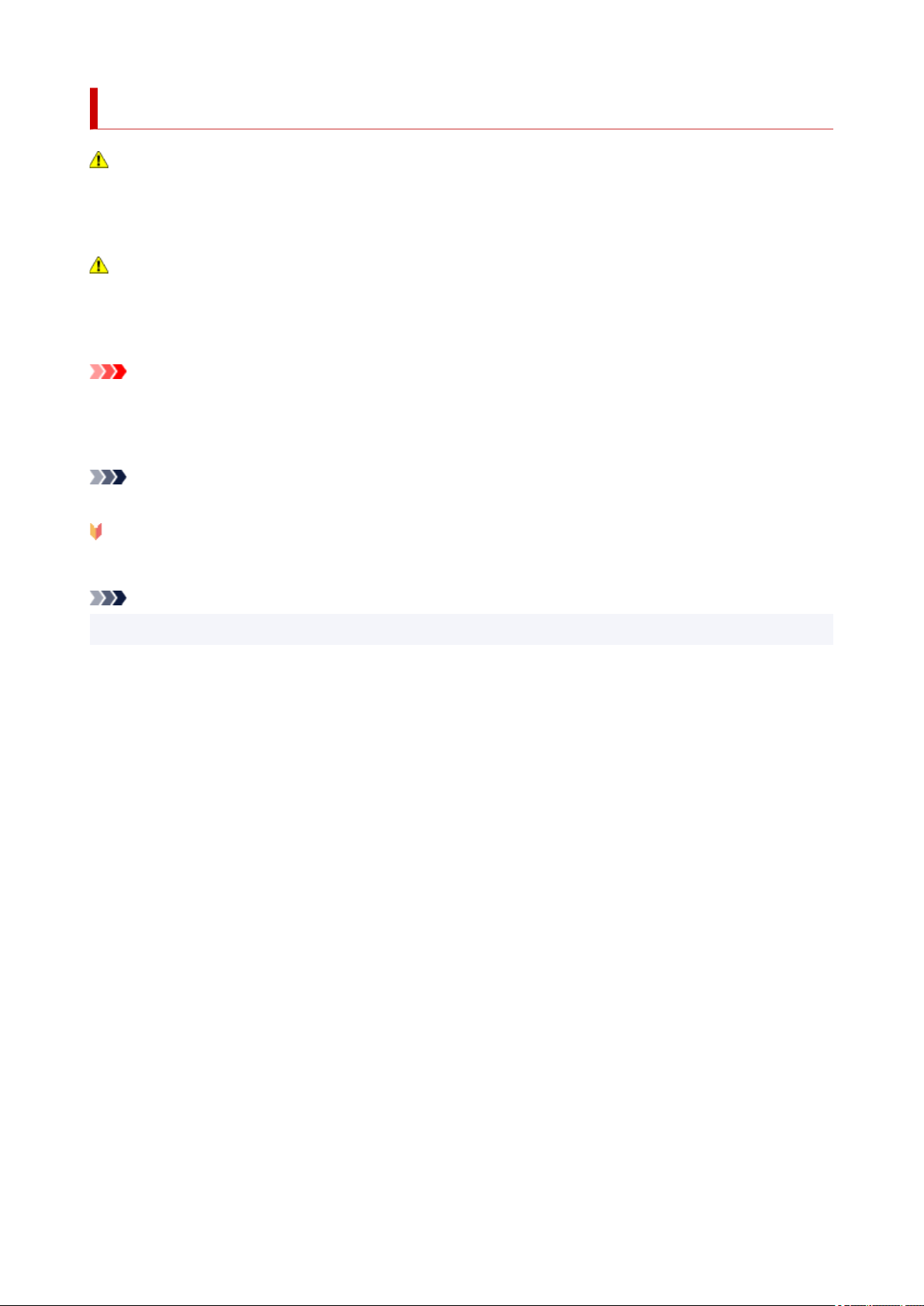
Symboles utilisés dans ce document
Avertissement
Instructions dont le non-respect peut entraîner la mort, des blessures graves ou des dommages de
propriété provoquées par un fonctionnement incorrect du matériel. Ces instructions doivent être
respectées afin de garantir un fonctionnement sûr.
Attention
Instructions dont le non-respect peut entraîner des blessures graves ou des dommages de propriété
dus à un fonctionnement incorrect du matériel. Ces instructions doivent être respectées afin de garantir
un fonctionnement sûr.
Important
Instructions contenant des informations importantes qui doivent être respectées pour éviter tout
dommage ou blessure ou une utilisation inappropriée du produit. Veillez à lire attentivement ces
instructions.
Remarque
Instructions comprenant des remarques et des explications complémentaires.
Principes essentiels
Instructions décrivant les opérations de base de votre produit.
Remarque
• Les icônes peuvent varier en fonction du produit utilisé.
10
Page 11
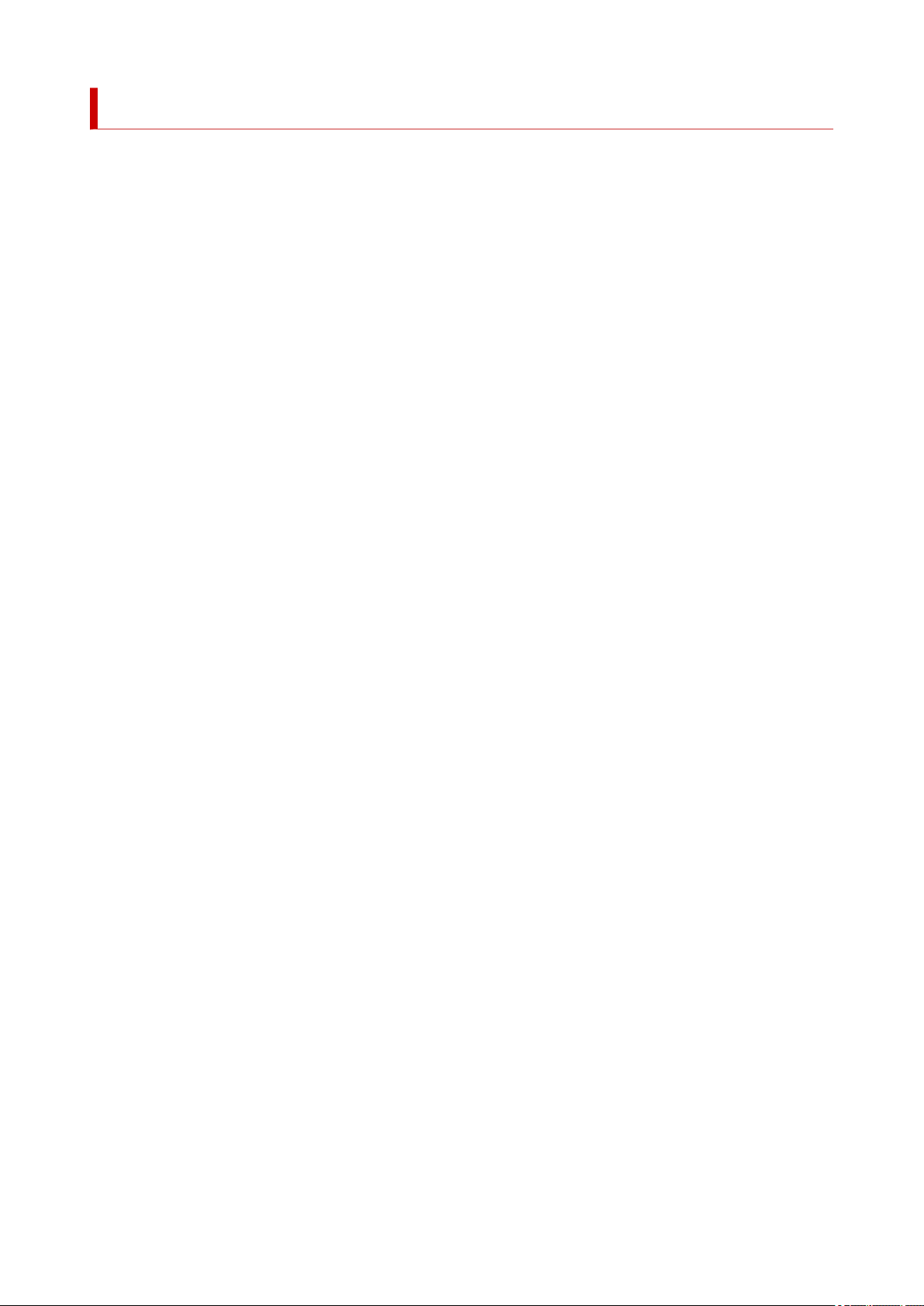
Utilisateurs d'appareils tactiles (Windows)
Pour les opérations tactiles, vous devez remplacer le « clic droit » dans ce document par l'action définie
dans le système d'exploitation. Par exemple, si l'action consiste à « appuyer et maintenir enfoncé » dans
votre système d'exploitation, utilisez cette action à la place du « clic droit ».
11
Page 12
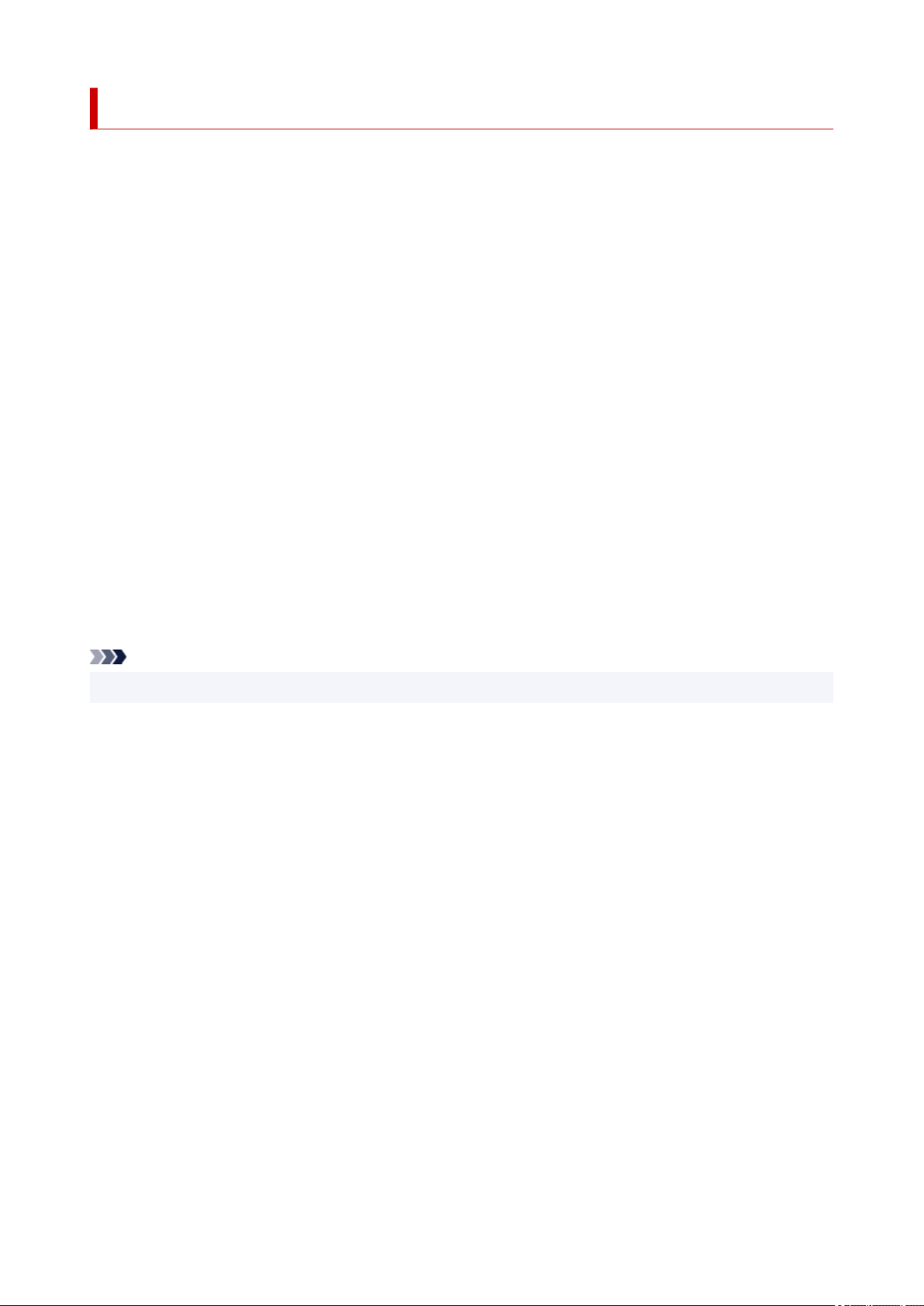
Marques et licences
• Microsoft est une marque déposée de Microsoft Corporation.
• Windows est une marque ou une marque déposée de Microsoft Corporation aux États-Unis et/ou dans
d'autres pays.
• Windows Vista est une marque ou une marque déposée de Microsoft Corporation aux États-Unis et/ou
dans d'autres pays.
• Internet Explorer est une marque ou une marque déposée de Microsoft Corporation aux États-Unis
et/ou dans d'autres pays.
• Mac, Mac OS, macOS, OS X, AirPort, App Store, AirPrint, le logo AirPrint, Safari, Bonjour, iPad, iPhone
et iPod touch sont des marques d'Apple Inc., déposées aux États-Unis et dans d'autres pays.
• IOS est une marque ou une marque déposée de Cisco aux États-Unis et dans d'autres pays, et est
utilisé sous licence.
• Google Cloud Print, Google Chrome, Chrome OS, Chromebook, Android, Google Drive, Google Apps et
Google Analytics sont des marques déposées ou commerciales de Google Inc. Google Play et le logo
Google Play sont des marques commerciales de Google LLC.
• Adobe, Acrobat, Flash, Photoshop, Photoshop Elements, Lightroom, Adobe RGB et Adobe RGB (1998)
sont des marques déposées ou des marques d'Adobe Systems Incorporated aux États-Unis et/ou dans
d'autres pays.
• Bluetooth est une marque de Bluetooth SIG, Inc., aux États-Unis et sous licence de Canon Inc.
• Autodesk et AutoCAD sont des marques déposées ou commerciales d'Autodesk, Inc. et/ou de ses
filiales aux États-Unis et/ou dans d'autres pays.
• USB Type-C™ is a trademark of USB Implementers Forum.
Remarque
• Le nom officiel de Windows Vista est le système d'exploitation Microsoft Windows Vista.
Copyright (c) 2003-2015 Apple Inc. All rights reserved.
Redistribution and use in source and binary forms, with or without modification, are permitted provided
that the following conditions are met:
1. Redistributions of source code must retain the above copyright notice, this list of conditions and the
following disclaimer.
2. Redistributions in binary form must reproduce the above copyright notice, this list of conditions and
the following disclaimer in the documentation and/or other materials provided with the distribution.
3. Neither the name of Apple Inc. ("Apple") nor the names of its contributors may be used to endorse or
promote products derived from this software without specific prior written permission.
THIS SOFTWARE IS PROVIDED BY APPLE AND ITS CONTRIBUTORS "AS IS" AND ANY EXPRESS
OR IMPLIED WARRANTIES, INCLUDING, BUT NOT LIMITED TO, THE IMPLIED WARRANTIES OF
MERCHANTABILITY AND FITNESS FOR A PARTICULAR PURPOSE ARE DISCLAIMED. IN NO
EVENT SHALL APPLE OR ITS CONTRIBUTORS BE LIABLE FOR ANY DIRECT, INDIRECT,
INCIDENTAL, SPECIAL, EXEMPLARY, OR CONSEQUENTIAL DAMAGES (INCLUDING, BUT NOT
LIMITED TO, PROCUREMENT OF SUBSTITUTE GOODS OR SERVICES; LOSS OF USE, DATA, OR
PROFITS; OR BUSINESS INTERRUPTION) HOWEVER CAUSED AND ON ANY THEORY OF
LIABILITY, WHETHER IN CONTRACT, STRICT LIABILITY, OR TORT (INCLUDING NEGLIGENCE OR
OTHERWISE) ARISING IN ANY WAY OUT OF THE USE OF THIS SOFTWARE, EVEN IF ADVISED OF
THE POSSIBILITY OF SUCH DAMAGE.
12
Page 13
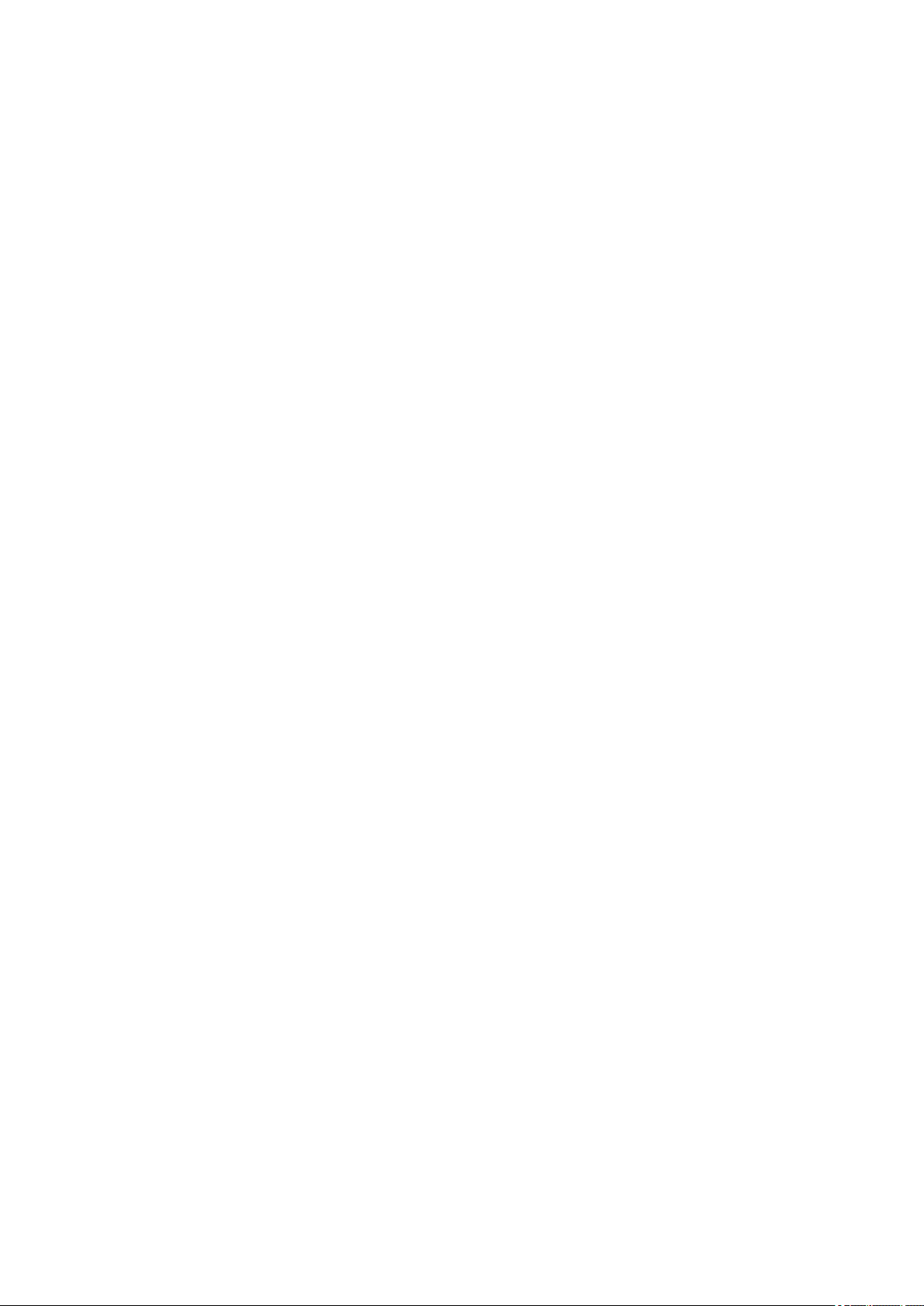
Apache License
Version 2.0, January 2004
http://www.apache.org/licenses/
TERMS AND CONDITIONS FOR USE, REPRODUCTION, AND DISTRIBUTION
1. Definitions.
"License" shall mean the terms and conditions for use, reproduction, and distribution as defined by
Sections 1 through 9 of this document.
"Licensor" shall mean the copyright owner or entity authorized by the copyright owner that is granting
the License.
"Legal Entity" shall mean the union of the acting entity and all other entities that control, are controlled
by, or are under common control with that entity. For the purposes of this definition, "control" means
(i) the power, direct or indirect, to cause the direction or management of such entity, whether by
contract or otherwise, or (ii) ownership of fifty percent (50%) or more of the outstanding shares, or (iii)
beneficial ownership of such entity.
"You" (or "Your") shall mean an individual or Legal Entity exercising permissions granted by this
License.
"Source" form shall mean the preferred form for making modifications, including but not limited to
software source code, documentation source, and configuration files.
"Object" form shall mean any form resulting from mechanical transformation or translation of a Source
form, including but not limited to compiled object code, generated documentation, and conversions to
other media types.
"Work" shall mean the work of authorship, whether in Source or Object form, made available under
the License, as indicated by a copyright notice that is included in or attached to the work (an example
is provided in the Appendix below).
"Derivative Works" shall mean any work, whether in Source or Object form, that is based on (or
derived from) the Work and for which the editorial revisions, annotations, elaborations, or other
modifications represent, as a whole, an original work of authorship. For the purposes of this License,
Derivative Works shall not include works that remain separable from, or merely link (or bind by name)
to the interfaces of, the Work and Derivative Works thereof.
"Contribution" shall mean any work of authorship, including the original version of the Work and any
modifications or additions to that Work or Derivative Works thereof, that is intentionally submitted to
Licensor for inclusion in the Work by the copyright owner or by an individual or Legal Entity
authorized to submit on behalf of the copyright owner. For the purposes of this definition, "submitted"
means any form of electronic, verbal, or written communication sent to the Licensor or its
representatives, including but not limited to communication on electronic mailing lists, source code
control systems, and issue tracking systems that are managed by, or on behalf of, the Licensor for
the purpose of discussing and improving the Work, but excluding communication that is
conspicuously marked or otherwise designated in writing by the copyright owner as "Not a
Contribution."
"Contributor" shall mean Licensor and any individual or Legal Entity on behalf of whom a Contribution
has been received by Licensor and subsequently incorporated within the Work.
13
Page 14
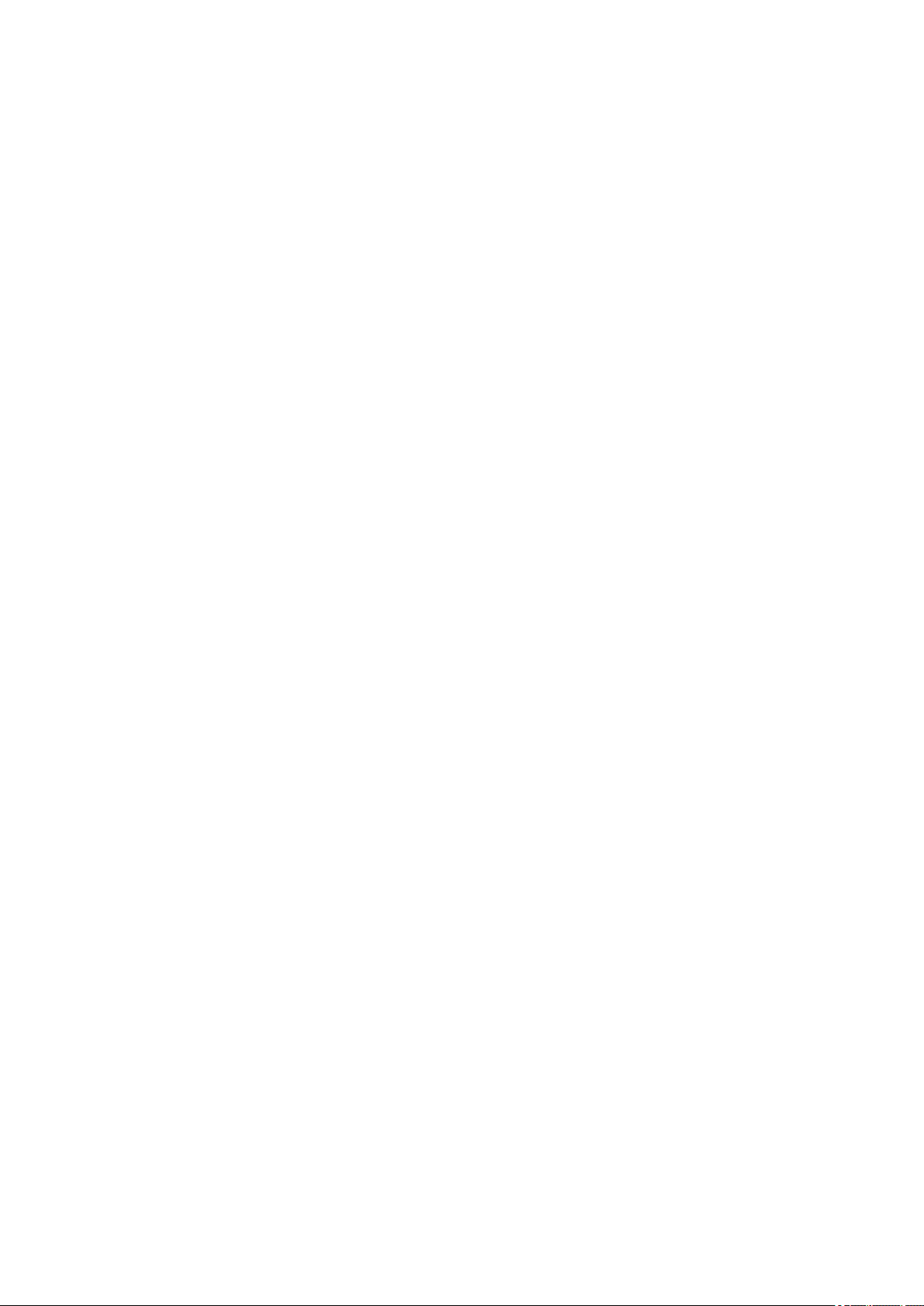
2. Grant of Copyright License. Subject to the terms and conditions of this License, each Contributor
hereby grants to You a perpetual, worldwide, non-exclusive, no-charge, royalty-free, irrevocable
copyright license to reproduce, prepare Derivative Works of, publicly display, publicly perform,
sublicense, and distribute the Work and such Derivative Works in Source or Object form.
3. Grant of Patent License. Subject to the terms and conditions of this License, each Contributor hereby
grants to You a perpetual, worldwide, non-exclusive, no-charge, royalty-free, irrevocable (except as
stated in this section) patent license to make, have made, use, offer to sell, sell, import, and
otherwise transfer the Work, where such license applies only to those patent claims licensable by
such Contributor that are necessarily infringed by their Contribution(s) alone or by combination of
their Contribution(s) with the Work to which such Contribution(s) was submitted. If You institute patent
litigation against any entity (including a cross-claim or counterclaim in a lawsuit) alleging that the
Work or a Contribution incorporated within the Work constitutes direct or contributory patent
infringement, then any patent licenses granted to You under this License for that Work shall terminate
as of the date such litigation is filed.
4. Redistribution. You may reproduce and distribute copies of the Work or Derivative Works thereof in
any medium, with or without modifications, and in Source or Object form, provided that You meet the
following conditions:
1. You must give any other recipients of the Work or Derivative Works a copy of this License; and
2. You must cause any modified files to carry prominent notices stating that You changed the files;
and
3. You must retain, in the Source form of any Derivative Works that You distribute, all copyright,
patent, trademark, and attribution notices from the Source form of the Work, excluding those
notices that do not pertain to any part of the Derivative Works; and
4. If the Work includes a "NOTICE" text file as part of its distribution, then any Derivative Works that
You distribute must include a readable copy of the attribution notices contained within such
NOTICE file, excluding those notices that do not pertain to any part of the Derivative Works, in at
least one of the following places: within a NOTICE text file distributed as part of the Derivative
Works; within the Source form or documentation, if provided along with the Derivative Works; or,
within a display generated by the Derivative Works, if and wherever such third-party notices
normally appear. The contents of the NOTICE file are for informational purposes only and do not
modify the License. You may add Your own attribution notices within Derivative Works that You
distribute, alongside or as an addendum to the NOTICE text from the Work, provided that such
additional attribution notices cannot be construed as modifying the License.
You may add Your own copyright statement to Your modifications and may provide additional or
different license terms and conditions for use, reproduction, or distribution of Your modifications,
or for any such Derivative Works as a whole, provided Your use, reproduction, and distribution of
the Work otherwise complies with the conditions stated in this License.
5. Submission of Contributions. Unless You explicitly state otherwise, any Contribution intentionally
submitted for inclusion in the Work by You to the Licensor shall be under the terms and conditions of
this License, without any additional terms or conditions. Notwithstanding the above, nothing herein
shall supersede or modify the terms of any separate license agreement you may have executed with
Licensor regarding such Contributions.
6. Trademarks. This License does not grant permission to use the trade names, trademarks, service
marks, or product names of the Licensor, except as required for reasonable and customary use in
describing the origin of the Work and reproducing the content of the NOTICE file.
14
Page 15
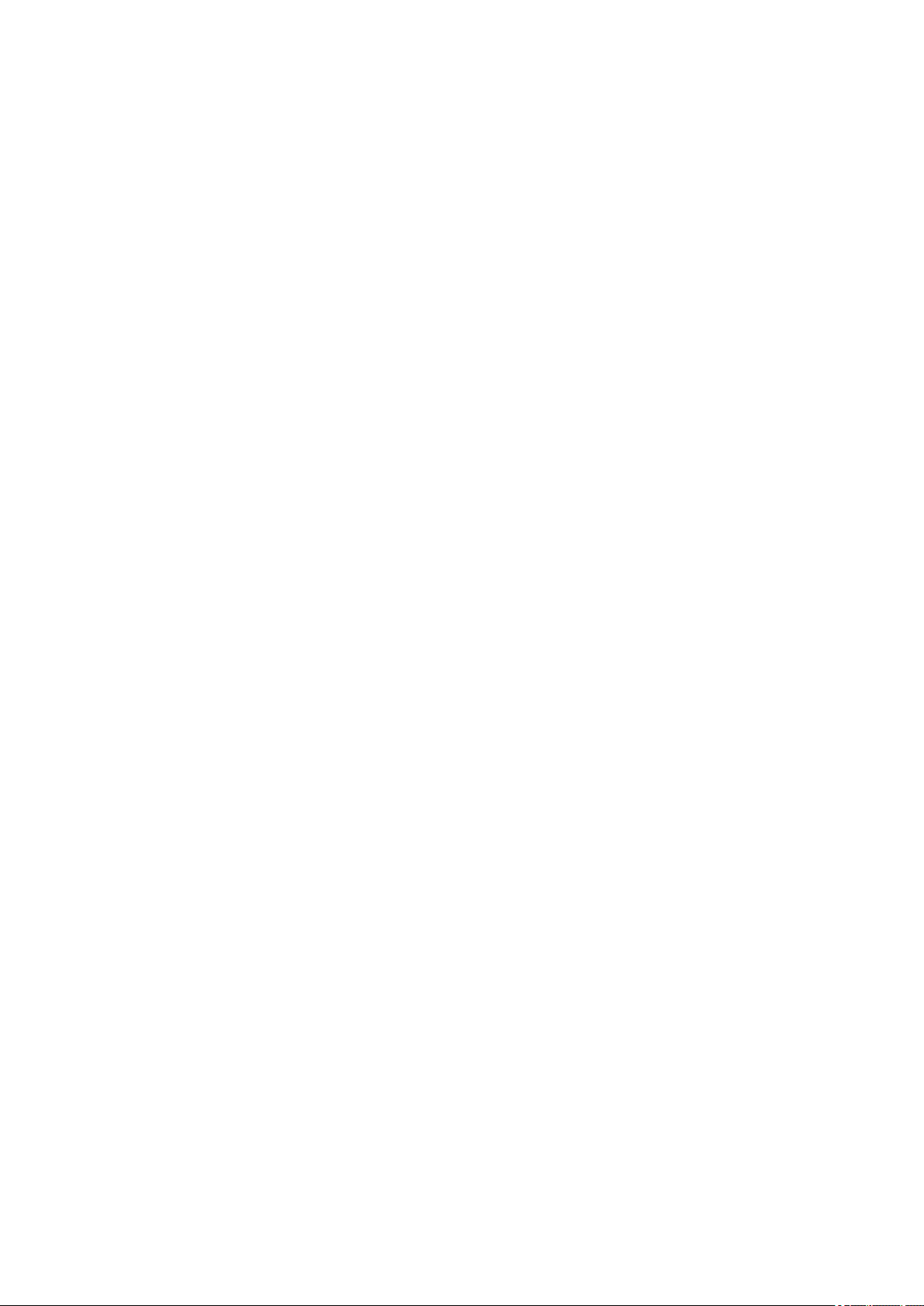
7. Disclaimer of Warranty. Unless required by applicable law or agreed to in writing, Licensor provides
the Work (and each Contributor provides its Contributions) on an "AS IS" BASIS, WITHOUT
WARRANTIES OR CONDITIONS OF ANY KIND, either express or implied, including, without
limitation, any warranties or conditions of TITLE, NON-INFRINGEMENT, MERCHANTABILITY, or
FITNESS FOR A PARTICULAR PURPOSE. You are solely responsible for determining the
appropriateness of using or redistributing the Work and assume any risks associated with Your
exercise of permissions under this License.
8. Limitation of Liability. In no event and under no legal theory, whether in tort (including negligence),
contract, or otherwise, unless required by applicable law (such as deliberate and grossly negligent
acts) or agreed to in writing, shall any Contributor be liable to You for damages, including any direct,
indirect, special, incidental, or consequential damages of any character arising as a result of this
License or out of the use or inability to use the Work (including but not limited to damages for loss of
goodwill, work stoppage, computer failure or malfunction, or any and all other commercial damages
or losses), even if such Contributor has been advised of the possibility of such damages.
9. Accepting Warranty or Additional Liability. While redistributing the Work or Derivative Works thereof,
You may choose to offer, and charge a fee for, acceptance of support, warranty, indemnity, or other
liability obligations and/or rights consistent with this License. However, in accepting such obligations,
You may act only on Your own behalf and on Your sole responsibility, not on behalf of any other
Contributor, and only if You agree to indemnify, defend, and hold each Contributor harmless for any
liability incurred by, or claims asserted against, such Contributor by reason of your accepting any
such warranty or additional liability.
END OF TERMS AND CONDITIONS
---- Part 1: CMU/UCD copyright notice: (BSD like) -----
Copyright 1989, 1991, 1992 by Carnegie Mellon University
Derivative Work - 1996, 1998-2000
Copyright 1996, 1998-2000 The Regents of the University of California
All Rights Reserved
Permission to use, copy, modify and distribute this software and its documentation for any purpose and
without fee is hereby granted, provided that the above copyright notice appears in all copies and that both
that copyright notice and this permission notice appear in supporting documentation, and that the name of
CMU and The Regents of the University of California not be used in advertising or publicity pertaining to
distribution of the software without specific written permission.
CMU AND THE REGENTS OF THE UNIVERSITY OF CALIFORNIA DISCLAIM ALL WARRANTIES
WITH REGARD TO THIS SOFTWARE, INCLUDING ALL IMPLIED WARRANTIES OF
MERCHANTABILITY AND FITNESS. IN NO EVENT SHALL CMU OR THE REGENTS OF THE
UNIVERSITY OF CALIFORNIA BE LIABLE FOR ANY SPECIAL, INDIRECT OR CONSEQUENTIAL
DAMAGES OR ANY DAMAGES WHATSOEVER RESULTING FROM THE LOSS OF USE, DATA OR
PROFITS, WHETHER IN AN ACTION OF CONTRACT, NEGLIGENCE OR OTHER TORTIOUS ACTION,
ARISING OUT OF OR IN CONNECTION WITH THE USE OR PERFORMANCE OF THIS SOFTWARE.
---- Part 2: Networks Associates Technology, Inc copyright notice (BSD) -----
Copyright (c) 2001-2003, Networks Associates Technology, Inc
All rights reserved.
15
Page 16
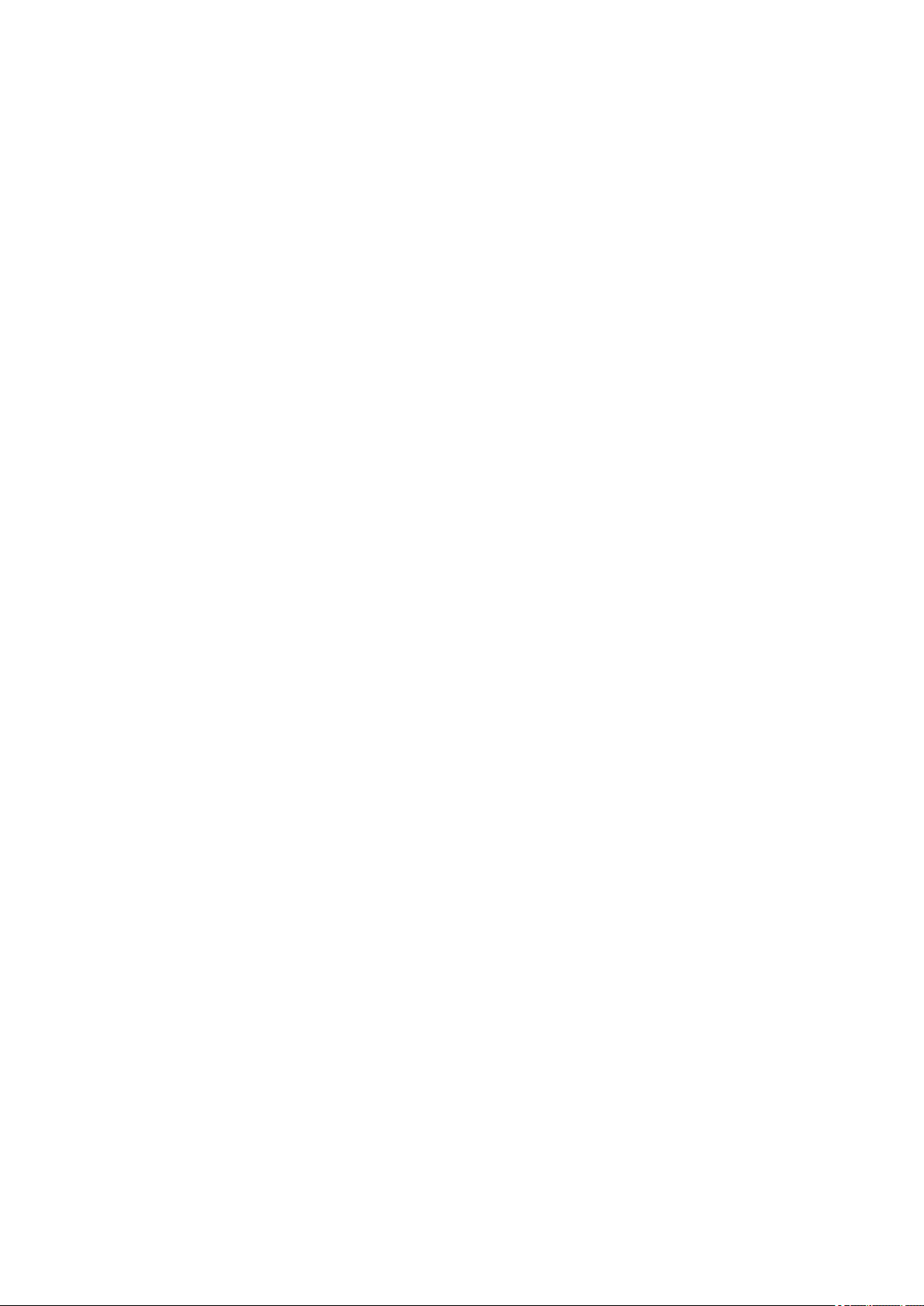
Redistribution and use in source and binary forms, with or without modification, are permitted provided
that the following conditions are met:
* Redistributions of source code must retain the above copyright notice, this list of conditions and the
following disclaimer.
* Redistributions in binary form must reproduce the above copyright notice, this list of conditions and the
following disclaimer in the documentation and/or other materials provided with the distribution.
* Neither the name of the Networks Associates Technology, Inc nor the names of its contributors may be
used to endorse or promote products derived from this software without specific prior written permission.
THIS SOFTWARE IS PROVIDED BY THE COPYRIGHT HOLDERS AND CONTRIBUTORS ``AS IS''
AND ANY EXPRESS OR IMPLIED WARRANTIES, INCLUDING, BUT NOT LIMITED TO, THE IMPLIED
WARRANTIES OF MERCHANTABILITY AND FITNESS FOR A PARTICULAR PURPOSE ARE
DISCLAIMED. IN NO EVENT SHALL THE COPYRIGHT HOLDERS OR CONTRIBUTORS BE LIABLE
FOR ANY DIRECT, INDIRECT, INCIDENTAL, SPECIAL, EXEMPLARY, OR CONSEQUENTIAL
DAMAGES (INCLUDING, BUT NOT LIMITED TO, PROCUREMENT OF SUBSTITUTE GOODS OR
SERVICES; LOSS OF USE, DATA, OR PROFITS; OR BUSINESS INTERRUPTION) HOWEVER
CAUSED AND ON ANY THEORY OF LIABILITY, WHETHER IN CONTRACT, STRICT LIABILITY, OR
TORT (INCLUDING NEGLIGENCE OR OTHERWISE) ARISING IN ANY WAY OUT OF THE USE OF
THIS SOFTWARE, EVEN IF ADVISED OF THE POSSIBILITY OF SUCH DAMAGE.
---- Part 3: Cambridge Broadband Ltd. copyright notice (BSD) -----
Portions of this code are copyright (c) 2001-2003, Cambridge Broadband Ltd.
All rights reserved.
Redistribution and use in source and binary forms, with or without modification, are permitted provided
that the following conditions are met:
* Redistributions of source code must retain the above copyright notice, this list of conditions and the
following disclaimer.
* Redistributions in binary form must reproduce the above copyright notice, this list of conditions and the
following disclaimer in the documentation and/or other materials provided with the distribution.
* The name of Cambridge Broadband Ltd. may not be used to endorse or promote products derived from
this software without specific prior written permission.
THIS SOFTWARE IS PROVIDED BY THE COPYRIGHT HOLDER ``AS IS'' AND ANY EXPRESS OR
IMPLIED WARRANTIES, INCLUDING, BUT NOT LIMITED TO, THE IMPLIED WARRANTIES OF
MERCHANTABILITY AND FITNESS FOR A PARTICULAR PURPOSE ARE DISCLAIMED. IN NO
EVENT SHALL THE COPYRIGHT HOLDER BE LIABLE FOR ANY DIRECT, INDIRECT, INCIDENTAL,
SPECIAL, EXEMPLARY, OR CONSEQUENTIAL DAMAGES (INCLUDING, BUT NOT LIMITED TO,
PROCUREMENT OF SUBSTITUTE GOODS OR SERVICES; LOSS OF USE, DATA, OR PROFITS; OR
BUSINESS INTERRUPTION) HOWEVER CAUSED AND ON ANY THEORY OF LIABILITY, WHETHER
IN CONTRACT, STRICT LIABILITY, OR TORT (INCLUDING NEGLIGENCE OR OTHERWISE) ARISING
IN ANY WAY OUT OF THE USE OF THIS SOFTWARE, EVEN IF ADVISED OF THE POSSIBILITY OF
SUCH DAMAGE.
---- Part 4: Sun Microsystems, Inc. copyright notice (BSD) -----
Copyright c 2003 Sun Microsystems, Inc., 4150 Network Circle, Santa Clara, California 95054, U.S.A. All
rights reserved.
16
Page 17
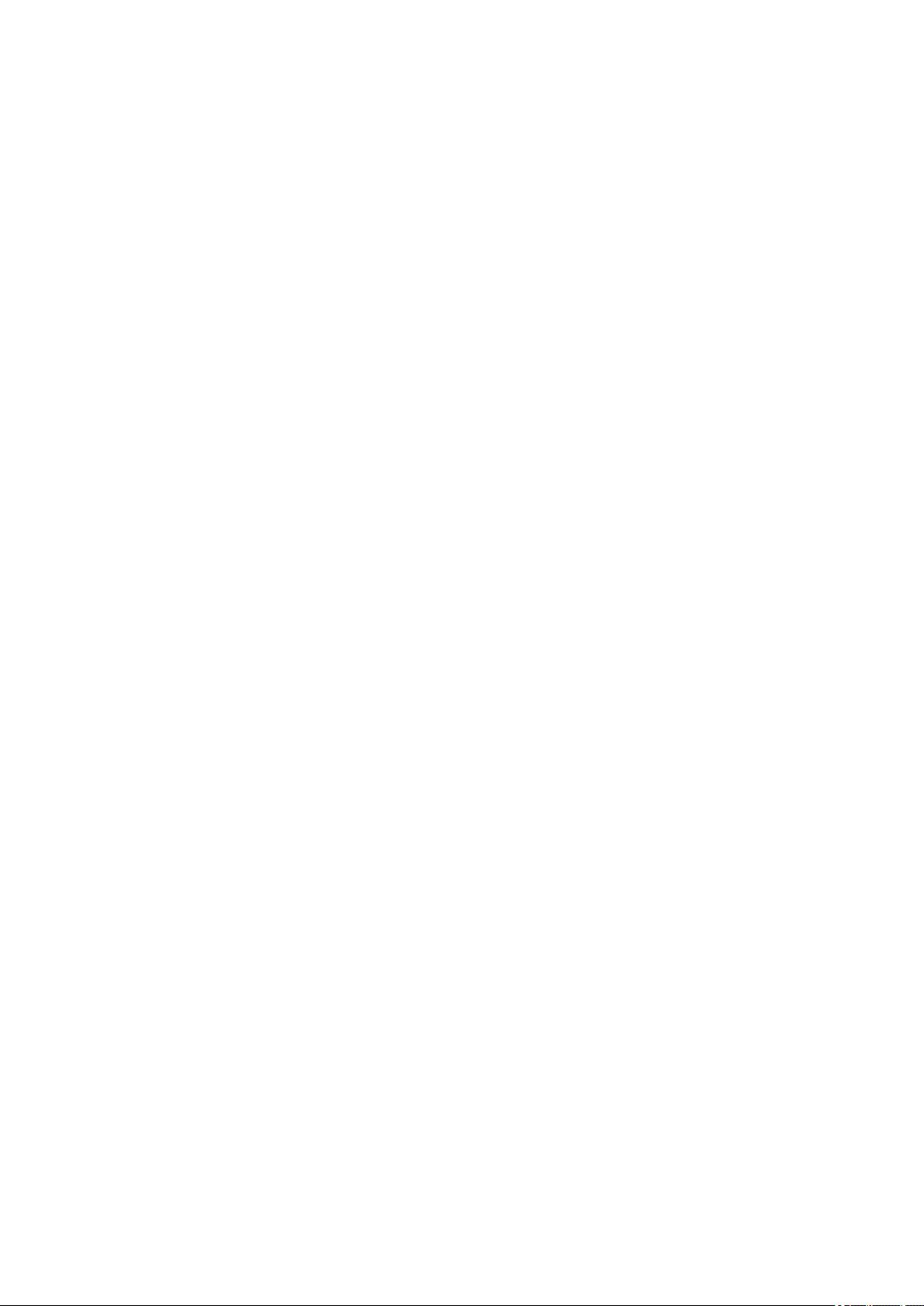
Use is subject to license terms below.
This distribution may include materials developed by third parties.
Sun, Sun Microsystems, the Sun logo and Solaris are trademarks or registered trademarks of Sun
Microsystems, Inc. in the U.S. and other countries.
Redistribution and use in source and binary forms, with or without modification, are permitted provided
that the following conditions are met:
* Redistributions of source code must retain the above copyright notice, this list of conditions and the
following disclaimer.
* Redistributions in binary form must reproduce the above copyright notice, this list of conditions and the
following disclaimer in the documentation and/or other materials provided with the distribution.
* Neither the name of the Sun Microsystems, Inc. nor the names of its contributors may be used to
endorse or promote products derived from this software without specific prior written permission.
THIS SOFTWARE IS PROVIDED BY THE COPYRIGHT HOLDERS AND CONTRIBUTORS ``AS IS''
AND ANY EXPRESS OR IMPLIED WARRANTIES, INCLUDING, BUT NOT LIMITED TO, THE IMPLIED
WARRANTIES OF MERCHANTABILITY AND FITNESS FOR A PARTICULAR PURPOSE ARE
DISCLAIMED. IN NO EVENT SHALL THE COPYRIGHT HOLDERS OR CONTRIBUTORS BE LIABLE
FOR ANY DIRECT, INDIRECT, INCIDENTAL, SPECIAL, EXEMPLARY, OR CONSEQUENTIAL
DAMAGES (INCLUDING, BUT NOT LIMITED TO, PROCUREMENT OF SUBSTITUTE GOODS OR
SERVICES; LOSS OF USE, DATA, OR PROFITS; OR BUSINESS INTERRUPTION) HOWEVER
CAUSED AND ON ANY THEORY OF LIABILITY, WHETHER IN CONTRACT, STRICT LIABILITY, OR
TORT (INCLUDING NEGLIGENCE OR OTHERWISE) ARISING IN ANY WAY OUT OF THE USE OF
THIS SOFTWARE, EVEN IF ADVISED OF THE POSSIBILITY OF SUCH DAMAGE.
---- Part 5: Sparta, Inc copyright notice (BSD) -----
Copyright (c) 2003-2012, Sparta, Inc
All rights reserved.
Redistribution and use in source and binary forms, with or without modification, are permitted provided
that the following conditions are met:
* Redistributions of source code must retain the above copyright notice, this list of conditions and the
following disclaimer.
* Redistributions in binary form must reproduce the above copyright notice, this list of conditions and the
following disclaimer in the documentation and/or other materials provided with the distribution.
* Neither the name of Sparta, Inc nor the names of its contributors may be used to endorse or promote
products derived from this software without specific prior written permission.
THIS SOFTWARE IS PROVIDED BY THE COPYRIGHT HOLDERS AND CONTRIBUTORS ``AS IS''
AND ANY EXPRESS OR IMPLIED WARRANTIES, INCLUDING, BUT NOT LIMITED TO, THE IMPLIED
WARRANTIES OF MERCHANTABILITY AND FITNESS FOR A PARTICULAR PURPOSE ARE
DISCLAIMED. IN NO EVENT SHALL THE COPYRIGHT HOLDERS OR CONTRIBUTORS BE LIABLE
FOR ANY DIRECT, INDIRECT, INCIDENTAL, SPECIAL, EXEMPLARY, OR CONSEQUENTIAL
DAMAGES (INCLUDING, BUT NOT LIMITED TO, PROCUREMENT OF SUBSTITUTE GOODS OR
SERVICES; LOSS OF USE, DATA, OR PROFITS; OR BUSINESS INTERRUPTION) HOWEVER
CAUSED AND ON ANY THEORY OF LIABILITY, WHETHER IN CONTRACT, STRICT LIABILITY, OR
17
Page 18
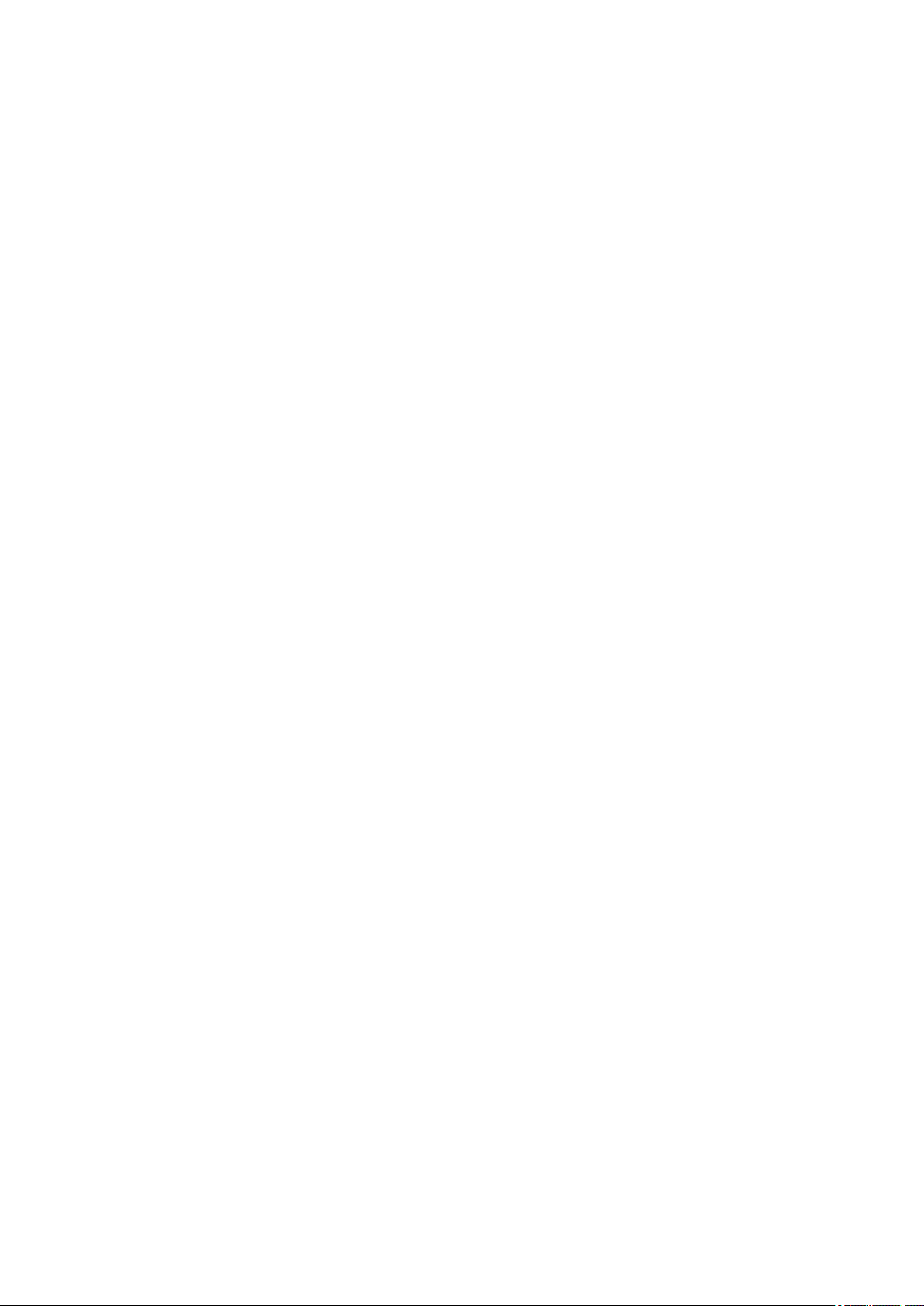
TORT (INCLUDING NEGLIGENCE OR OTHERWISE) ARISING IN ANY WAY OUT OF THE USE OF
THIS SOFTWARE, EVEN IF ADVISED OF THE POSSIBILITY OF SUCH DAMAGE.
---- Part 6: Cisco/BUPTNIC copyright notice (BSD) -----
Copyright (c) 2004, Cisco, Inc and Information Network Center of Beijing University of Posts and
Telecommunications.
All rights reserved.
Redistribution and use in source and binary forms, with or without modification, are permitted provided
that the following conditions are met:
* Redistributions of source code must retain the above copyright notice, this list of conditions and the
following disclaimer.
* Redistributions in binary form must reproduce the above copyright notice, this list of conditions and the
following disclaimer in the documentation and/or other materials provided with the distribution.
* Neither the name of Cisco, Inc, Beijing University of Posts and Telecommunications, nor the names of
their contributors may be used to endorse or promote products derived from this software without specific
prior written permission.
THIS SOFTWARE IS PROVIDED BY THE COPYRIGHT HOLDERS AND CONTRIBUTORS ``AS IS''
AND ANY EXPRESS OR IMPLIED WARRANTIES, INCLUDING, BUT NOT LIMITED TO, THE IMPLIED
WARRANTIES OF MERCHANTABILITY AND FITNESS FOR A PARTICULAR PURPOSE ARE
DISCLAIMED. IN NO EVENT SHALL THE COPYRIGHT HOLDERS OR CONTRIBUTORS BE LIABLE
FOR ANY DIRECT, INDIRECT, INCIDENTAL, SPECIAL, EXEMPLARY, OR CONSEQUENTIAL
DAMAGES (INCLUDING, BUT NOT LIMITED TO, PROCUREMENT OF SUBSTITUTE GOODS OR
SERVICES; LOSS OF USE, DATA, OR PROFITS; OR BUSINESS INTERRUPTION) HOWEVER
CAUSED AND ON ANY THEORY OF LIABILITY, WHETHER IN CONTRACT, STRICT LIABILITY, OR
TORT (INCLUDING NEGLIGENCE OR OTHERWISE) ARISING IN ANY WAY OUT OF THE USE OF
THIS SOFTWARE, EVEN IF ADVISED OF THE POSSIBILITY OF SUCH DAMAGE.
---- Part 7: Fabasoft R&D Software GmbH & Co KG copyright notice (BSD) -----
Copyright (c) Fabasoft R&D Software GmbH & Co KG, 2003 oss@fabasoft.com
Author: Bernhard Penz <bernhard.penz@fabasoft.com>
Redistribution and use in source and binary forms, with or without modification, are permitted provided
that the following conditions are met:
* Redistributions of source code must retain the above copyright notice, this list of conditions and the
following disclaimer.
* Redistributions in binary form must reproduce the above copyright notice, this list of conditions and the
following disclaimer in the documentation and/or other materials provided with the distribution.
* The name of Fabasoft R&D Software GmbH & Co KG or any of its subsidiaries, brand or product names
may not be used to endorse or promote products derived from this software without specific prior written
permission.
THIS SOFTWARE IS PROVIDED BY THE COPYRIGHT HOLDER ``AS IS'' AND ANY EXPRESS OR
IMPLIED WARRANTIES, INCLUDING, BUT NOT LIMITED TO, THE IMPLIED WARRANTIES OF
MERCHANTABILITY AND FITNESS FOR A PARTICULAR PURPOSE ARE DISCLAIMED. IN NO
EVENT SHALL THE COPYRIGHT HOLDER BE LIABLE FOR ANY DIRECT, INDIRECT, INCIDENTAL,
18
Page 19
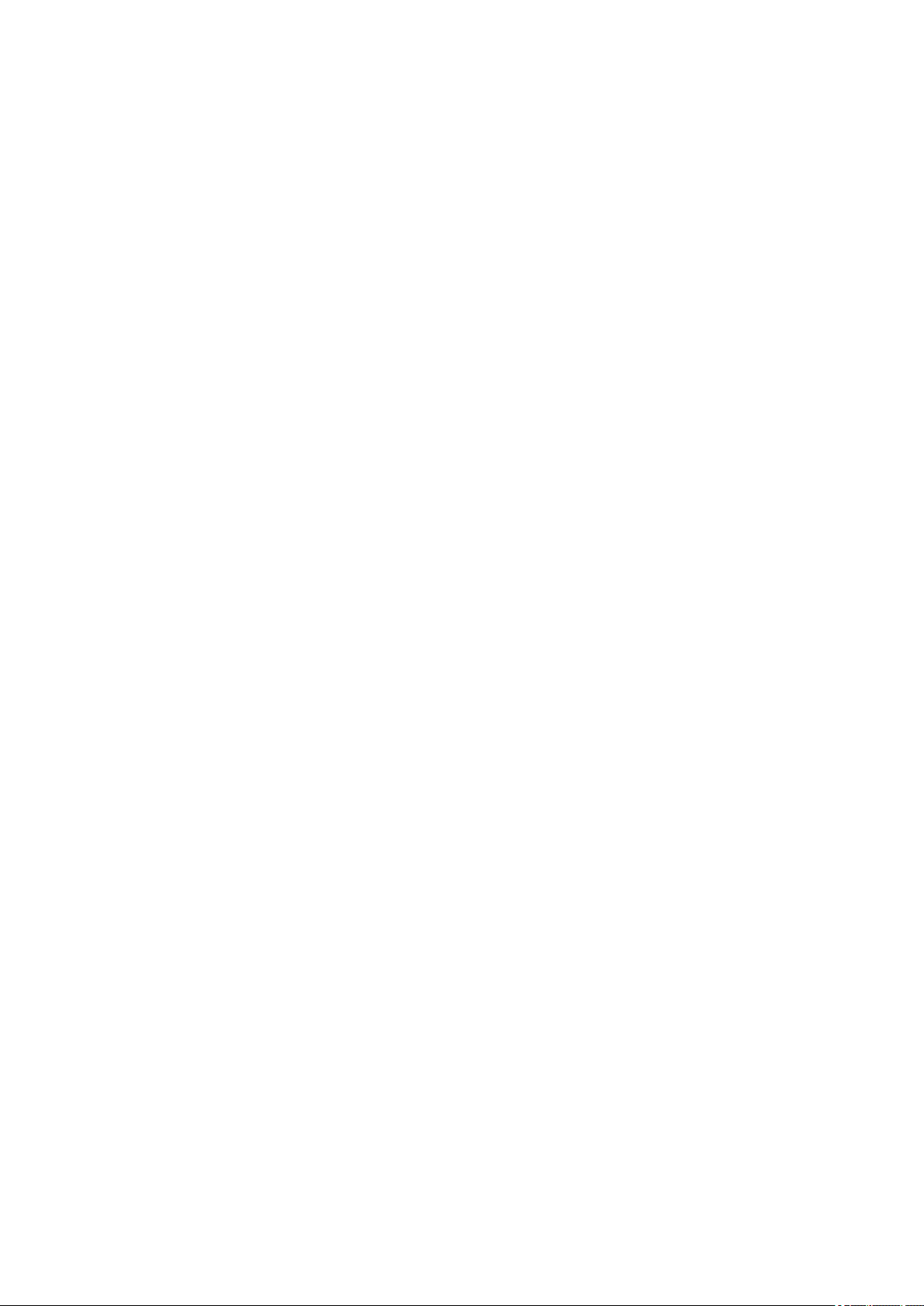
SPECIAL, EXEMPLARY, OR CONSEQUENTIAL DAMAGES (INCLUDING, BUT NOT LIMITED TO,
PROCUREMENT OF SUBSTITUTE GOODS OR SERVICES; LOSS OF USE, DATA, OR PROFITS; OR
BUSINESS INTERRUPTION) HOWEVER CAUSED AND ON ANY THEORY OF LIABILITY, WHETHER
IN CONTRACT, STRICT LIABILITY, OR TORT (INCLUDING NEGLIGENCE OR OTHERWISE) ARISING
IN ANY WAY OUT OF THE USE OF THIS SOFTWARE, EVEN IF ADVISED OF THE POSSIBILITY OF
SUCH DAMAGE.
---- Part 8: Apple Inc. copyright notice (BSD) -----
Copyright (c) 2007 Apple Inc. All rights reserved.
Redistribution and use in source and binary forms, with or without modification, are permitted provided
that the following conditions are met:
1. Redistributions of source code must retain the above copyright notice, this list of conditions and the
following disclaimer.
2. Redistributions in binary form must reproduce the above copyright notice, this list of conditions and
the following disclaimer in the documentation and/or other materials provided with the distribution.
3. Neither the name of Apple Inc. ("Apple") nor the names of its contributors may be used to endorse or
promote products derived from this software without specific prior written permission.
THIS SOFTWARE IS PROVIDED BY APPLE AND ITS CONTRIBUTORS "AS IS" AND ANY EXPRESS
OR IMPLIED WARRANTIES, INCLUDING, BUT NOT LIMITED TO, THE IMPLIED WARRANTIES OF
MERCHANTABILITY AND FITNESS FOR A PARTICULAR PURPOSE ARE DISCLAIMED. IN NO
EVENT SHALL APPLE OR ITS CONTRIBUTORS BE LIABLE FOR ANY DIRECT, INDIRECT,
INCIDENTAL, SPECIAL, EXEMPLARY, OR CONSEQUENTIAL DAMAGES (INCLUDING, BUT NOT
LIMITED TO, PROCUREMENT OF SUBSTITUTE GOODS OR SERVICES; LOSS OF USE, DATA, OR
PROFITS; OR BUSINESS INTERRUPTION) HOWEVER CAUSED AND ON ANY THEORY OF
LIABILITY, WHETHER IN CONTRACT, STRICT LIABILITY, OR TORT (INCLUDING NEGLIGENCE OR
OTHERWISE) ARISING IN ANY WAY OUT OF THE USE OF THIS SOFTWARE, EVEN IF ADVISED OF
THE POSSIBILITY OF SUCH DAMAGE.
---- Part 9: ScienceLogic, LLC copyright notice (BSD) -----
Copyright (c) 2009, ScienceLogic, LLC
All rights reserved.
Redistribution and use in source and binary forms, with or without modification, are permitted provided
that the following conditions are met:
* Redistributions of source code must retain the above copyright notice, this list of conditions and the
following disclaimer.
* Redistributions in binary form must reproduce the above copyright notice, this list of conditions and the
following disclaimer in the documentation and/or other materials provided with the distribution.
* Neither the name of ScienceLogic, LLC nor the names of its contributors may be used to endorse or
promote products derived from this software without specific prior written permission.
THIS SOFTWARE IS PROVIDED BY THE COPYRIGHT HOLDERS AND CONTRIBUTORS "AS IS" AND
ANY EXPRESS OR IMPLIED WARRANTIES, INCLUDING, BUT NOT LIMITED TO, THE IMPLIED
WARRANTIES OF MERCHANTABILITY AND FITNESS FOR A PARTICULAR PURPOSE ARE
DISCLAIMED. IN NO EVENT SHALL THE COPYRIGHT HOLDERS OR CONTRIBUTORS BE LIABLE
19
Page 20
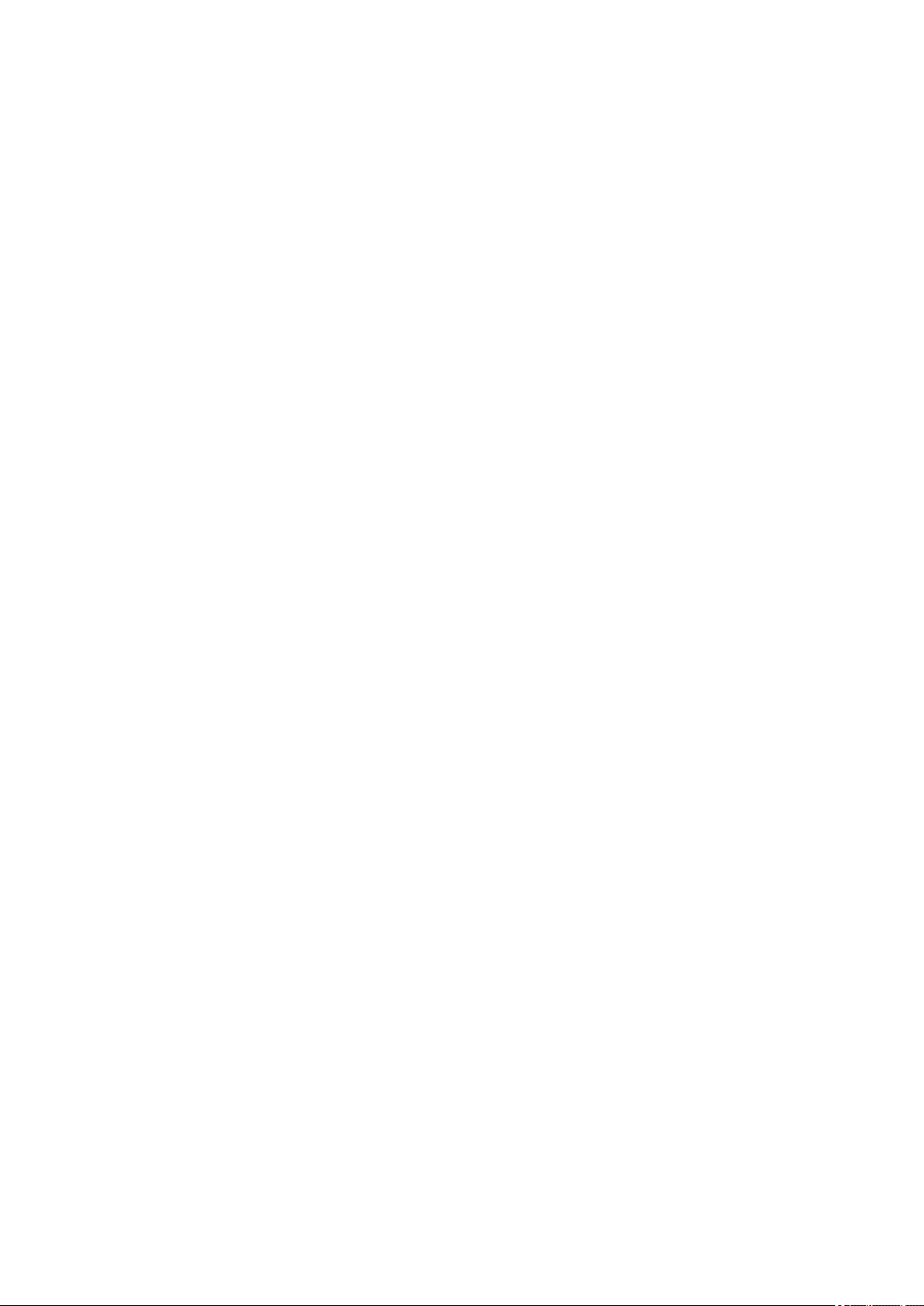
FOR ANY DIRECT, INDIRECT, INCIDENTAL, SPECIAL, EXEMPLARY, OR CONSEQUENTIAL
DAMAGES (INCLUDING, BUT NOT LIMITED TO, PROCUREMENT OF SUBSTITUTE GOODS OR
SERVICES; LOSS OF USE, DATA, OR PROFITS; OR BUSINESS INTERRUPTION) HOWEVER
CAUSED AND ON ANY THEORY OF LIABILITY, WHETHER IN CONTRACT, STRICT LIABILITY, OR
TORT (INCLUDING NEGLIGENCE OR OTHERWISE) ARISING IN ANY WAY OUT OF THE USE OF
THIS SOFTWARE, EVEN IF ADVISED OF THE POSSIBILITY OF SUCH DAMAGE.
LEADTOOLS
Copyright (C) 1991-2009 LEAD Technologies, Inc.
CMap Resources
-----------------------------------------------------------
Copyright 1990-2009 Adobe Systems Incorporated.
All rights reserved.
Copyright 1990-2010 Adobe Systems Incorporated.
All rights reserved.
Redistribution and use in source and binary forms, with or
without modification, are permitted provided that the
following conditions are met:
Redistributions of source code must retain the above
copyright notice, this list of conditions and the following
disclaimer.
Redistributions in binary form must reproduce the above
copyright notice, this list of conditions and the following
disclaimer in the documentation and/or other materials
provided with the distribution.
Neither the name of Adobe Systems Incorporated nor the names
of its contributors may be used to endorse or promote
products derived from this software without specific prior
written permission.
THIS SOFTWARE IS PROVIDED BY THE COPYRIGHT HOLDERS AND
CONTRIBUTORS "AS IS" AND ANY EXPRESS OR IMPLIED WARRANTIES,
INCLUDING, BUT NOT LIMITED TO, THE IMPLIED WARRANTIES OF
MERCHANTABILITY AND FITNESS FOR A PARTICULAR PURPOSE ARE
DISCLAIMED. IN NO EVENT SHALL THE COPYRIGHT HOLDER OR
CONTRIBUTORS BE LIABLE FOR ANY DIRECT, INDIRECT, INCIDENTAL,
SPECIAL, EXEMPLARY, OR CONSEQUENTIAL DAMAGES (INCLUDING, BUT
NOT LIMITED TO, PROCUREMENT OF SUBSTITUTE GOODS OR SERVICES;
LOSS OF USE, DATA, OR PROFITS; OR BUSINESS INTERRUPTION)
HOWEVER CAUSED AND ON ANY THEORY OF LIABILITY, WHETHER IN
CONTRACT, STRICT LIABILITY, OR TORT (INCLUDING NEGLIGENCE OR
OTHERWISE) ARISING IN ANY WAY OUT OF THE USE OF THIS
SOFTWARE, EVEN IF ADVISED OF THE POSSIBILITY OF SUCH DAMAGE.
-----------------------------------------------------------
20
Page 21
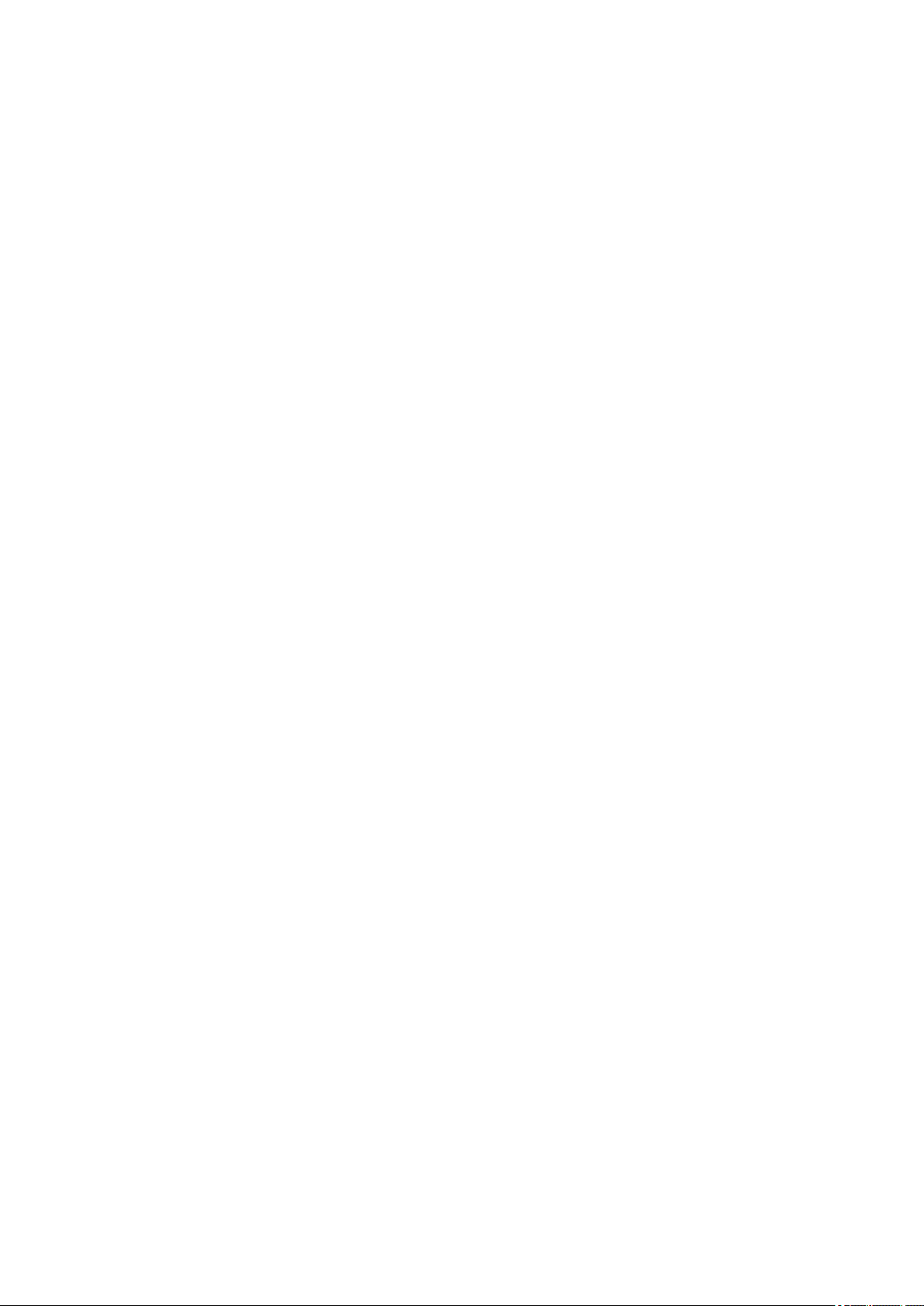
MIT License
Copyright (c) 1998, 1999, 2000 Thai Open Source Software Center Ltd
Permission is hereby granted, free of charge, to any person obtaining a copy of this software and
associated documentation files (the "Software"), to deal in the Software without restriction, including
without limitation the rights to use, copy, modify, merge, publish, distribute, sublicense, and/or sell copies
of the Software, and to permit persons to whom the Software is furnished to do so, subject to the following
conditions:
The above copyright notice and this permission notice shall be included in all copies or substantial
portions of the Software.
THE SOFTWARE IS PROVIDED "AS IS", WITHOUT WARRANTY OF ANY KIND, EXPRESS OR
IMPLIED, INCLUDING BUT NOT LIMITED TO THE WARRANTIES OF MERCHANTABILITY, FITNESS
FOR A PARTICULAR PURPOSE AND NONINFRINGEMENT. IN NO EVENT SHALL THE AUTHORS OR
COPYRIGHT HOLDERS BE LIABLE FOR ANY CLAIM, DAMAGES OR OTHER LIABILITY, WHETHER
IN AN ACTION OF CONTRACT, TORT OR OTHERWISE, ARISING FROM, OUT OF OR IN
CONNECTION WITH THE SOFTWARE OR THE USE OR OTHER DEALINGS IN THE SOFTWARE.
Copyright 2000 Computing Research Labs, New Mexico State University
Copyright 2001-2015 Francesco Zappa Nardelli
Permission is hereby granted, free of charge, to any person obtaining a copy of this software and
associated documentation files (the "Software"), to deal in the Software without restriction, including
without limitation the rights to use, copy, modify, merge, publish, distribute, sublicense, and/or sell copies
of the Software, and to permit persons to whom the Software is furnished to do so, subject to the following
conditions:
The above copyright notice and this permission notice shall be included in all copies or substantial
portions of the Software.
THE SOFTWARE IS PROVIDED "AS IS", WITHOUT WARRANTY OF ANY KIND, EXPRESS OR
IMPLIED, INCLUDING BUT NOT LIMITED TO THE WARRANTIES OF MERCHANTABILITY, FITNESS
FOR A PARTICULAR PURPOSE AND NONINFRINGEMENT. IN NO EVENT SHALL THE COMPUTING
RESEARCH LAB OR NEW MEXICO STATE UNIVERSITY BE LIABLE FOR ANY CLAIM, DAMAGES OR
OTHER LIABILITY, WHETHER IN AN ACTION OF CONTRACT, TORT OR OTHERWISE, ARISING
FROM, OUT OF OR IN CONNECTION WITH THE SOFTWARE OR THE USE OR OTHER DEALINGS IN
THE SOFTWARE.
Written by Joel Sherrill <joel@OARcorp.com>.
COPYRIGHT (c) 1989-2000.
On-Line Applications Research Corporation (OAR).
Permission to use, copy, modify, and distribute this software for any purpose without fee is hereby
granted, provided that this entire notice is included in all copies of any software which is or includes a
copy or modification of this software.
THIS SOFTWARE IS BEING PROVIDED "AS IS", WITHOUT ANY EXPRESS OR IMPLIED WARRANTY.
IN PARTICULAR, THE AUTHOR MAKES NO REPRESENTATION OR WARRANTY OF ANY KIND
21
Page 22
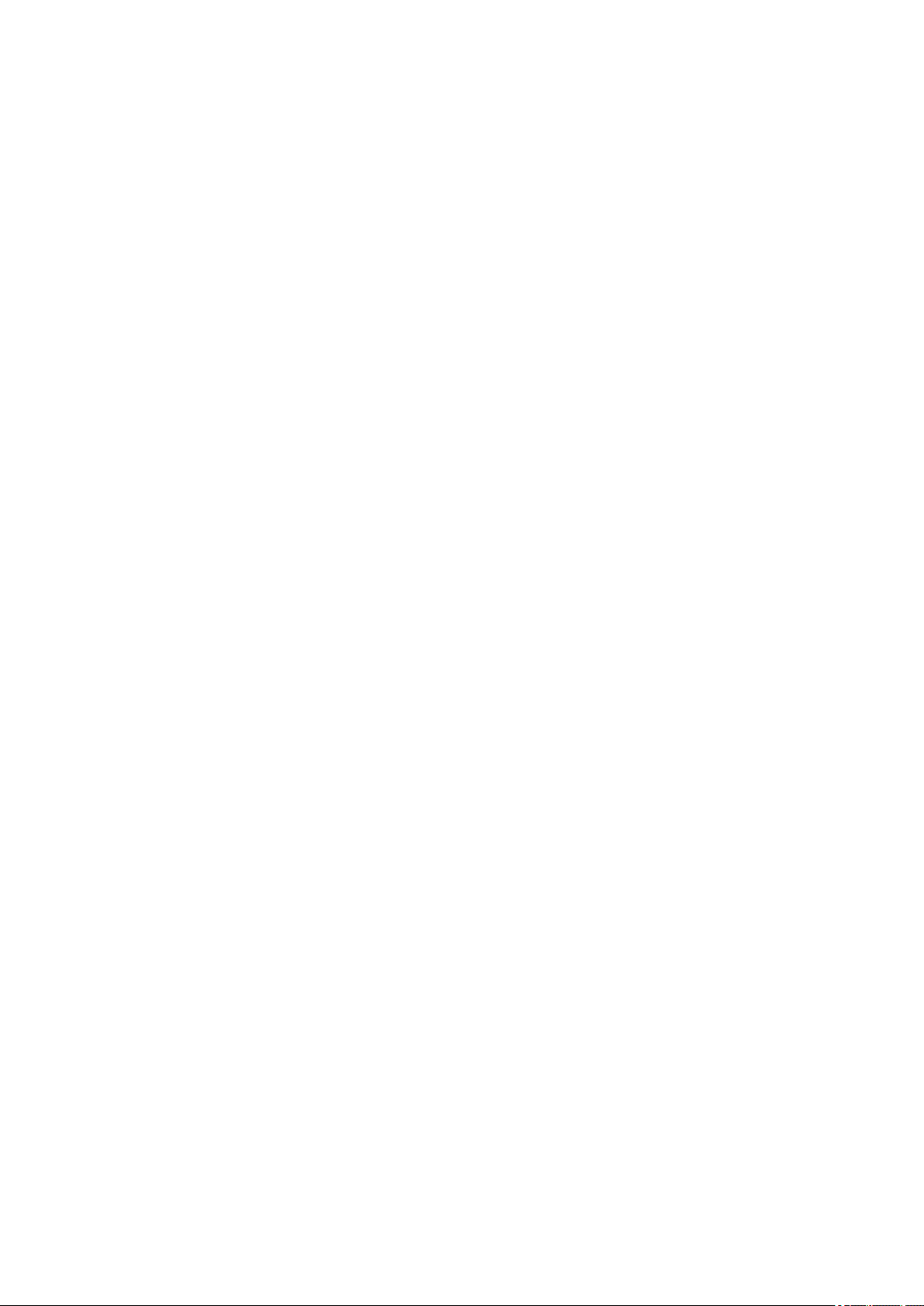
CONCERNING THE MERCHANTABILITY OF THIS SOFTWARE OR ITS FITNESS FOR ANY
PARTICULAR PURPOSE.
(1) Red Hat Incorporated
Copyright (c) 1994-2009 Red Hat, Inc. All rights reserved.
This copyrighted material is made available to anyone wishing to use, modify, copy, or redistribute it
subject to the terms and conditions of the BSD License. This program is distributed in the hope that it will
be useful, but WITHOUT ANY WARRANTY expressed or implied, including the implied warranties of
MERCHANTABILITY or FITNESS FOR A PARTICULAR PURPOSE. A copy of this license is available at
http://www.opensource.org/licenses. Any Red Hat trademarks that are incorporated in the source code or
documentation are not subject to the BSD License and may only be used or replicated with the express
permission of Red Hat, Inc.
(2) University of California, Berkeley
Copyright (c) 1981-2000 The Regents of the University of California.
All rights reserved.
Redistribution and use in source and binary forms, with or without modification, are permitted provided
that the following conditions are met:
* Redistributions of source code must retain the above copyright notice, this list of conditions and the
following disclaimer.
* Redistributions in binary form must reproduce the above copyright notice, this list of conditions and the
following disclaimer in the documentation and/or other materials provided with the distribution.
* Neither the name of the University nor the names of its contributors may be used to endorse or promote
products derived from this software without specific prior written permission.
THIS SOFTWARE IS PROVIDED BY THE COPYRIGHT HOLDERS AND CONTRIBUTORS "AS IS" AND
ANY EXPRESS OR IMPLIED WARRANTIES, INCLUDING, BUT NOT LIMITED TO, THE IMPLIED
WARRANTIES OF MERCHANTABILITY AND FITNESS FOR A PARTICULAR PURPOSE ARE
DISCLAIMED. IN NO EVENT SHALL THE COPYRIGHT OWNER OR CONTRIBUTORS BE LIABLE FOR
ANY DIRECT, INDIRECT, INCIDENTAL, SPECIAL, EXEMPLARY, OR CONSEQUENTIAL DAMAGES
(INCLUDING, BUT NOT LIMITED TO, PROCUREMENT OF SUBSTITUTE GOODS OR SERVICES;
LOSS OF USE, DATA, OR PROFITS; OR BUSINESS INTERRUPTION) HOWEVER CAUSED AND ON
ANY THEORY OF LIABILITY, WHETHER IN CONTRACT, STRICT LIABILITY, OR TORT (INCLUDING
NEGLIGENCE OR OTHERWISE) ARISING IN ANY WAY OUT OF THE USE OF THIS SOFTWARE,
EVEN IF ADVISED OF THE POSSIBILITY OF SUCH DAMAGE.
The FreeType Project LICENSE
----------------------------
2006-Jan-27
Copyright 1996-2002, 2006 by
David Turner, Robert Wilhelm, and Werner Lemberg
Introduction
============
22
Page 23
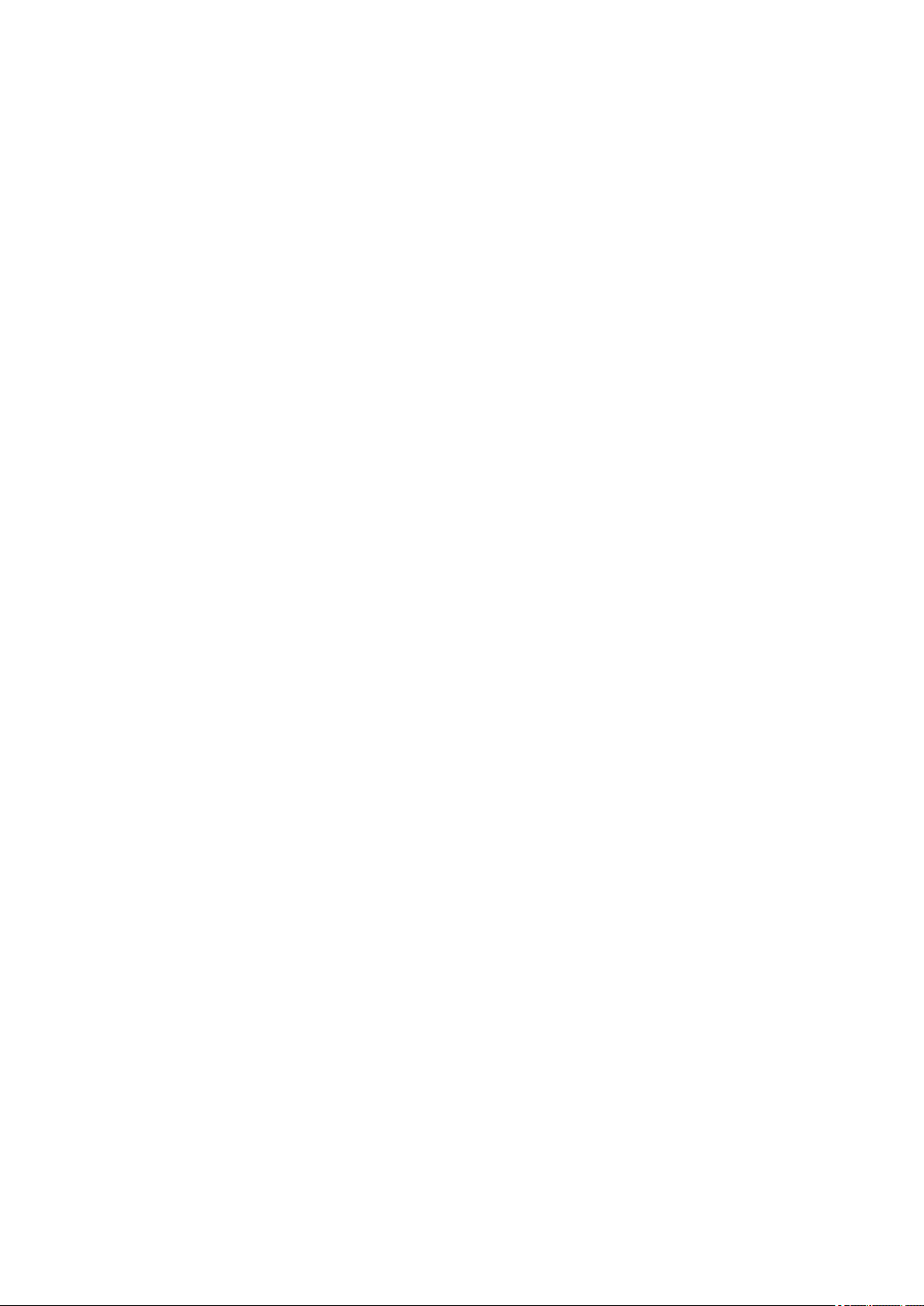
The FreeType Project is distributed in several archive packages; some of them may contain, in addition to
the FreeType font engine, various tools and contributions which rely on, or relate to, the FreeType Project.
This license applies to all files found in such packages, and which do not fall under their own explicit
license. The license affects thus the FreeType font engine, the test programs, documentation and
makefiles, at the very least.
This license was inspired by the BSD, Artistic, and IJG (Independent JPEG Group) licenses, which all
encourage inclusion and use of free software in commercial and freeware products alike. As a
consequence, its main points are that:
o We don't promise that this software works. However, we will be interested in any kind of bug reports.
(`as is' distribution)
o You can use this software for whatever you want, in parts or full form, without having to pay us.
(`royalty-free' usage)
o You may not pretend that you wrote this software. If you use it, or only parts of it, in a program, you
must acknowledge somewhere in your documentation that you have used the FreeType code. (`credits')
We specifically permit and encourage the inclusion of this software, with or without modifications, in
commercial products.
We disclaim all warranties covering The FreeType Project and assume no liability related to The
FreeType Project.
Finally, many people asked us for a preferred form for a credit/disclaimer to use in compliance with this
license. We thus encourage you to use the following text:
"""
Portions of this software are copyright © <year> The FreeType
Project (www.freetype.org). All rights reserved.
"""
Please replace <year> with the value from the FreeType version you actually use.
Legal Terms
===========
0. Definitions
--------------
Throughout this license, the terms `package', `FreeType Project', and `FreeType archive' refer to the set
of files originally distributed by the authors (David Turner, Robert Wilhelm, and Werner Lemberg) as the
`FreeType Project', be they named as alpha, beta or final release.
`You' refers to the licensee, or person using the project, where `using' is a generic term including
compiling the project's source code as well as linking it to form a `program' or `executable'.
This program is referred to as `a program using the FreeType engine'.
This license applies to all files distributed in the original FreeType Project, including all source code,
binaries and documentation, unless otherwise stated in the file in its original, unmodified form as
distributed in the original archive.
If you are unsure whether or not a particular file is covered by this license, you must contact us to verify
this.
23
Page 24
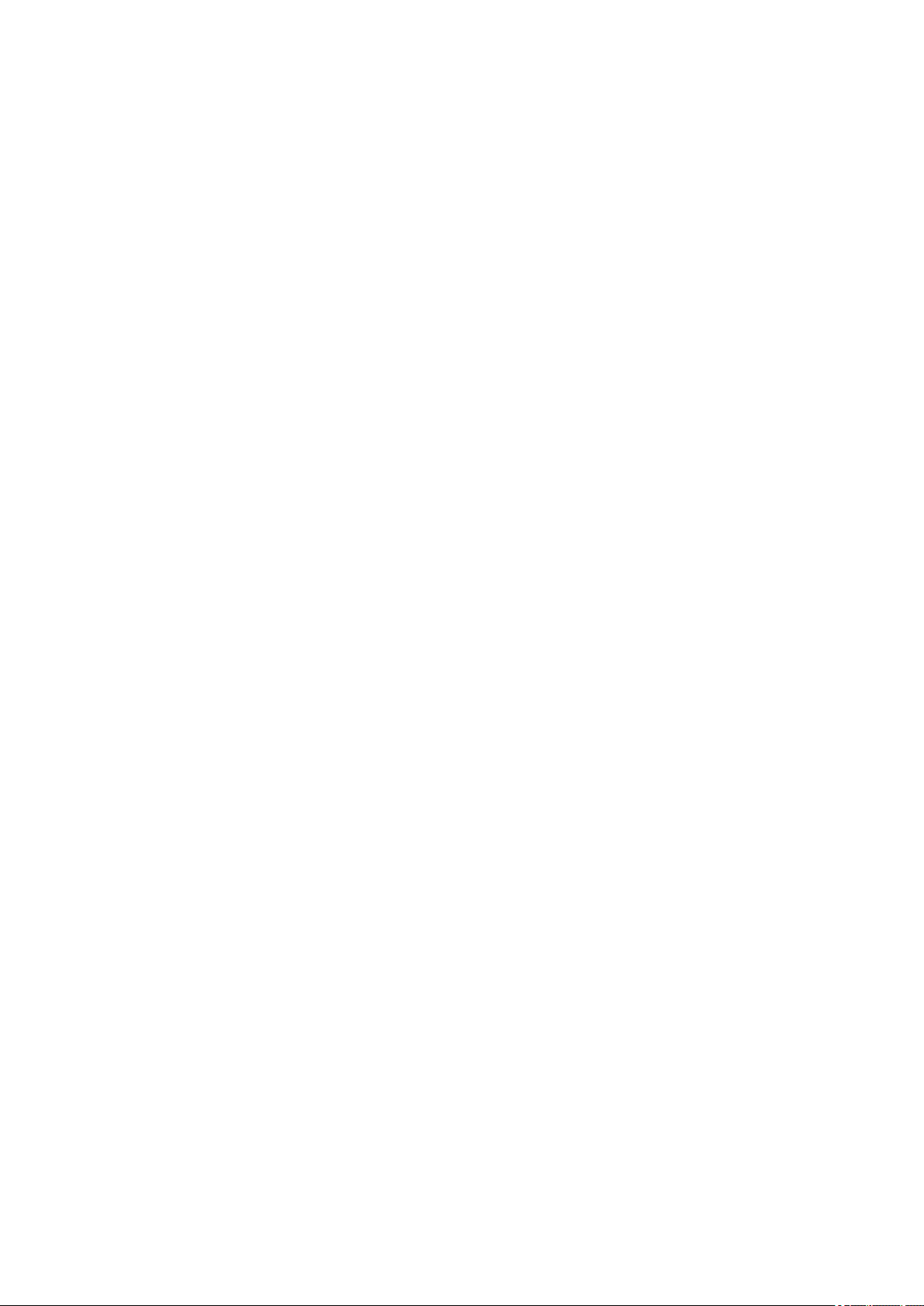
The FreeType Project is copyright (C) 1996-2000 by David Turner, Robert Wilhelm, and Werner Lemberg.
All rights reserved except as specified below.
1. No Warranty
--------------
THE FREETYPE PROJECT IS PROVIDED `AS IS' WITHOUT WARRANTY OF ANY KIND, EITHER
EXPRESS OR IMPLIED, INCLUDING, BUT NOT LIMITED TO, WARRANTIES OF MERCHANTABILITY
AND FITNESS FOR A PARTICULAR PURPOSE. IN NO EVENT WILL ANY OF THE AUTHORS OR
COPYRIGHT HOLDERS BE LIABLE FOR ANY DAMAGES CAUSED BY THE USE OR THE INABILITY
TO USE, OF THE FREETYPE PROJECT.
2. Redistribution
-----------------
This license grants a worldwide, royalty-free, perpetual and irrevocable right and license to use, execute,
perform, compile, display, copy, create derivative works of, distribute and sublicense the FreeType Project
(in both source and object code forms) and derivative works thereof for any purpose; and to authorize
others to exercise some or all of the rights granted herein, subject to the following conditions:
o Redistribution of source code must retain this license file (`FTL.TXT') unaltered; any additions, deletions
or changes to the original files must be clearly indicated in accompanying documentation. The copyright
notices of the unaltered, original files must be preserved in all copies of source files.
o Redistribution in binary form must provide a disclaimer that states that the software is based in part of
the work of the FreeType Team, in the distribution documentation. We also encourage you to put an URL
to the FreeType web page in your documentation, though this isn't mandatory.
These conditions apply to any software derived from or based on the FreeType Project, not just the
unmodified files. If you use our work, you must acknowledge us. However, no fee need be paid to us.
3. Advertising
--------------
Neither the FreeType authors and contributors nor you shall use the name of the other for commercial,
advertising, or promotional purposes without specific prior written permission.
We suggest, but do not require, that you use one or more of the following phrases to refer to this software
in your documentation or advertising materials: `FreeType Project', `FreeType Engine', `FreeType library',
or `FreeType Distribution'.
As you have not signed this license, you are not required to accept it. However, as the FreeType Project
is copyrighted material, only this license, or another one contracted with the authors, grants you the right
to use, distribute, and modify it.
Therefore, by using, distributing, or modifying the FreeType Project, you indicate that you understand and
accept all the terms of this license.
4. Contacts
-----------
There are two mailing lists related to FreeType:
o freetype@nongnu.org
24
Page 25
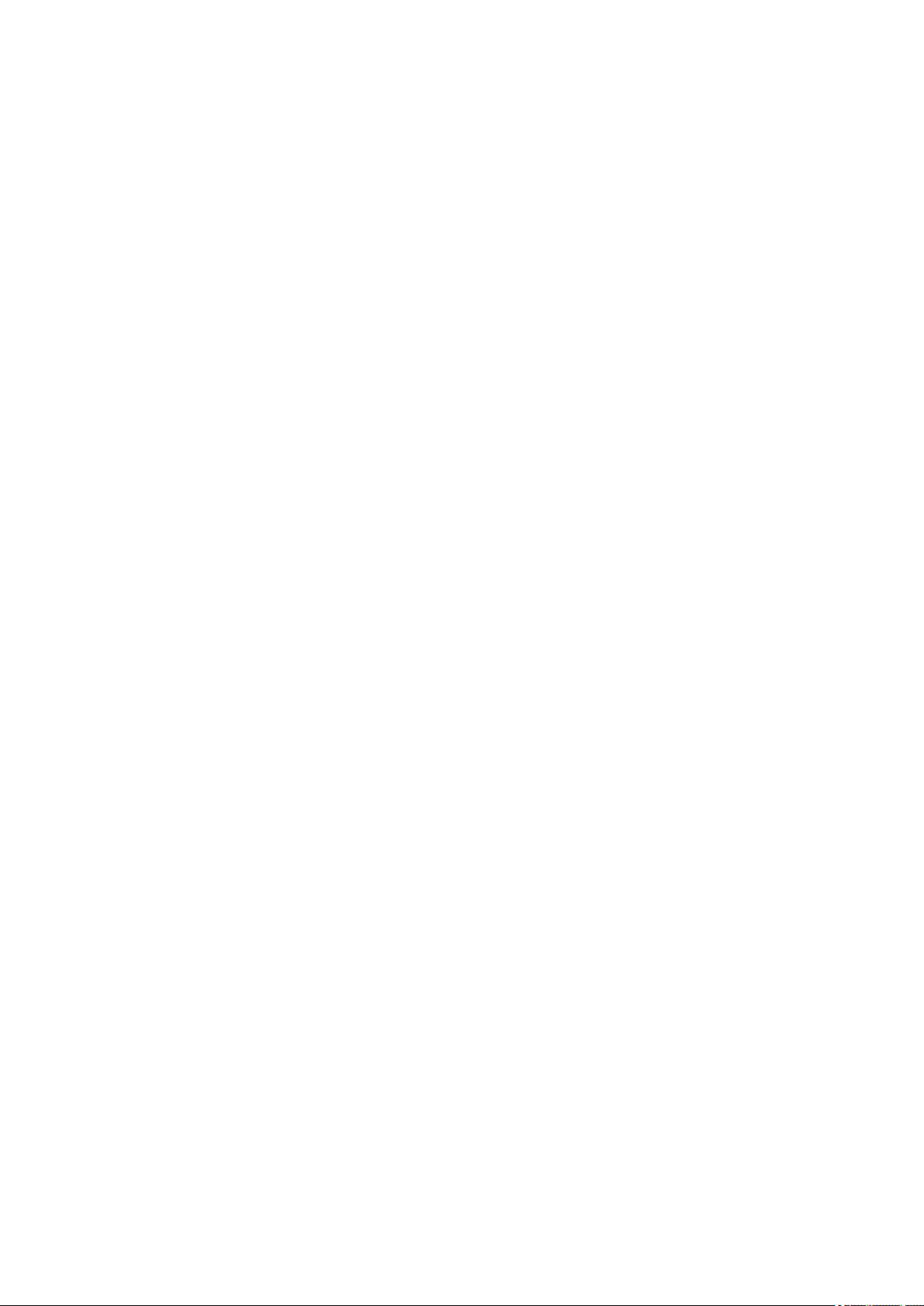
Discusses general use and applications of FreeType, as well as future and wanted additions to the library
and distribution.
If you are looking for support, start in this list if you haven't found anything to help you in the
documentation.
o freetype-devel@nongnu.org
Discusses bugs, as well as engine internals, design issues, specific licenses, porting, etc.
Our home page can be found at
http://www.freetype.org
--- end of FTL.TXT ---
The TWAIN Toolkit is distributed as is. The developer and distributors of the TWAIN Toolkit expressly
disclaim all implied, express or statutory warranties including, without limitation, the implied warranties of
merchantability, noninfringement of third party rights and fitness for a particular purpose. Neither the
developers nor the distributors will be liable for damages, whether direct, indirect, special, incidental, or
consequential, as a result of the reproduction, modification, distribution or other use of the TWAIN Toolkit.
JSON for Modern C++
Copyright (c) 2013-2017 Niels Lohmann
Permission is hereby granted, free of charge, to any person obtaining a copy of this software and
associated documentation files (the "Software"), to deal in the Software without restriction, including
without limitation the rights to use, copy, modify, merge, publish, distribute, sublicense, and/or sell copies
of the Software, and to permit persons to whom the Software is furnished to do so, subject to the following
conditions:
The above copyright notice and this permission notice shall be included in all copies or substantial
portions of the Software.
THE SOFTWARE IS PROVIDED "AS IS", WITHOUT WARRANTY OF ANY KIND, EXPRESS OR
IMPLIED, INCLUDING BUT NOT LIMITED TO THE WARRANTIES OF MERCHANTABILITY, FITNESS
FOR A PARTICULAR PURPOSE AND NONINFRINGEMENT. IN NO EVENT SHALL THE AUTHORS OR
COPYRIGHT HOLDERS BE LIABLE FOR ANY CLAIM, DAMAGES OR OTHER LIABILITY, WHETHER
IN AN ACTION OF CONTRACT, TORT OR OTHERWISE, ARISING FROM, OUT OF OR IN
CONNECTION WITH THE SOFTWARE OR THE USE OR OTHER DEALINGS IN THE SOFTWARE.
Copyright (c) 2011 - 2015 ARM LIMITED
All rights reserved.
Redistribution and use in source and binary forms, with or without modification, are permitted provided
that the following conditions are met:
- Redistributions of source code must retain the above copyright notice, this list of conditions and the
following disclaimer.
- Redistributions in binary form must reproduce the above copyright notice, this list of conditions and the
following disclaimer in the documentation and/or other materials provided with the distribution.
- Neither the name of ARM nor the names of its contributors may be used to endorse or promote products
derived from this software without specific prior written permission.
25
Page 26
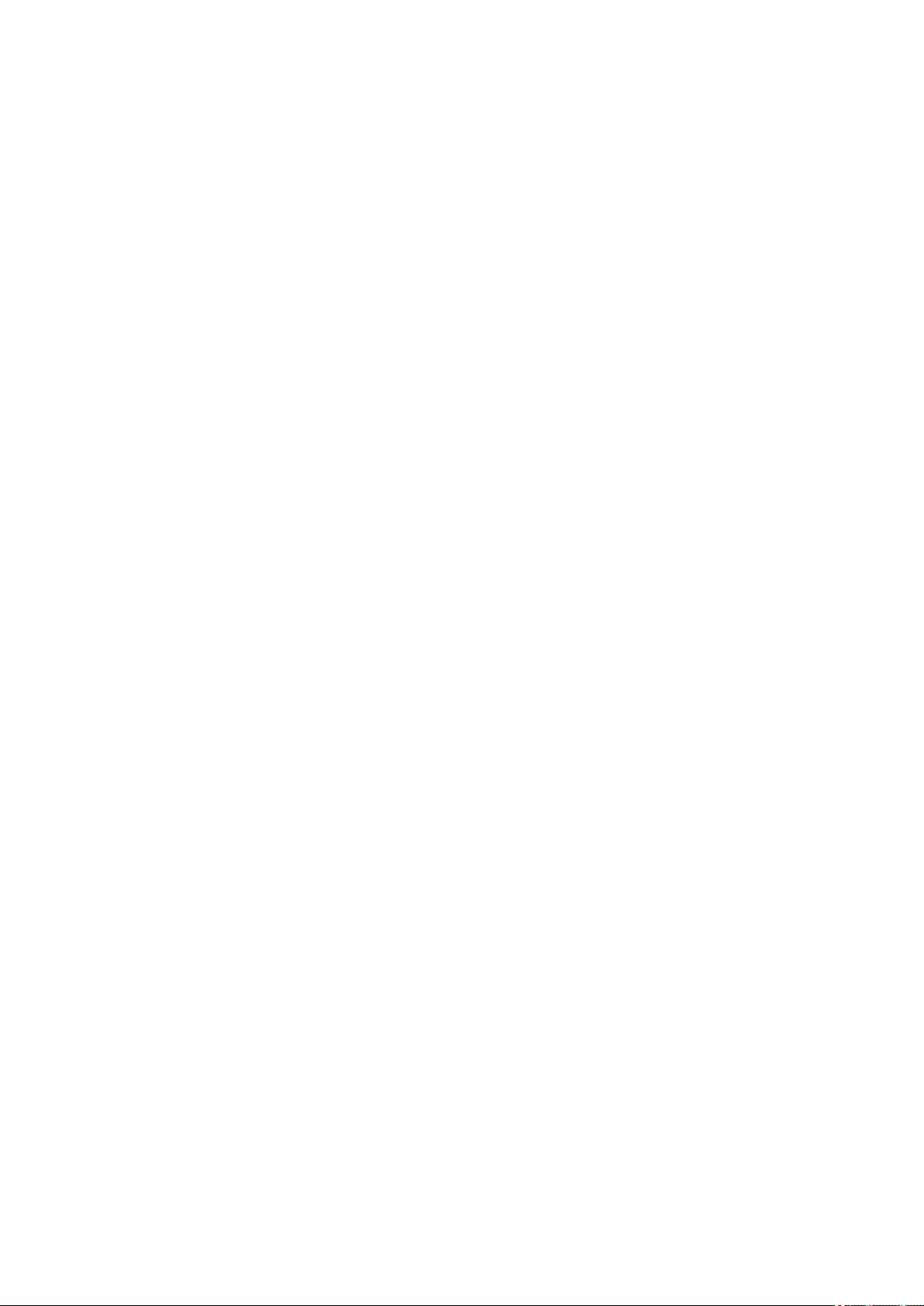
THIS SOFTWARE IS PROVIDED BY THE COPYRIGHT HOLDERS AND CONTRIBUTORS "AS IS" AND
ANY EXPRESS OR IMPLIED WARRANTIES, INCLUDING, BUT NOT LIMITED TO, THE IMPLIED
WARRANTIES OF MERCHANTABILITY AND FITNESS FOR A PARTICULAR PURPOSE ARE
DISCLAIMED. IN NO EVENT SHALL COPYRIGHT HOLDERS AND CONTRIBUTORS BE LIABLE FOR
ANY DIRECT, INDIRECT, INCIDENTAL, SPECIAL, EXEMPLARY, OR CONSEQUENTIAL DAMAGES
(INCLUDING, BUT NOT LIMITED TO, PROCUREMENT OF SUBSTITUTE GOODS OR SERVICES;
LOSS OF USE, DATA, OR PROFITS; OR BUSINESS INTERRUPTION) HOWEVER CAUSED AND ON
ANY THEORY OF LIABILITY, WHETHER IN CONTRACT, STRICT LIABILITY, OR TORT (INCLUDING
NEGLIGENCE OR OTHERWISE) ARISING IN ANY WAY OUT OF THE USE OF THIS SOFTWARE,
EVEN IF ADVISED OF THE POSSIBILITY OF SUCH DAMAGE.
Les informations suivantes s'appliquent uniquement aux produits prenant en charge la fonction Wi-Fi.
(c) 2009-2013 by Jeff Mott. All rights reserved.
Redistribution and use in source and binary forms, with or without modification, are permitted provided
that the following conditions are met:
* Redistributions of source code must retain the above copyright notice, this list of conditions, and the
following disclaimer.
* Redistributions in binary form must reproduce the above copyright notice, this list of conditions, and the
following disclaimer in the documentation or other materials provided with the distribution.
* Neither the name CryptoJS nor the names of its contributors may be used to endorse or promote
products derived from this software without specific prior written permission.
THIS SOFTWARE IS PROVIDED BY THE COPYRIGHT HOLDERS AND CONTRIBUTORS "AS IS,"
AND ANY EXPRESS OR IMPLIED WARRANTIES, INCLUDING, BUT NOT LIMITED TO, THE IMPLIED
WARRANTIES OF MERCHANTABILITY AND FITNESS FOR A PARTICULAR PURPOSE, ARE
DISCLAIMED. IN NO EVENT SHALL THE COPYRIGHT HOLDER OR CONTRIBUTORS BE LIABLE
FOR ANY DIRECT, INDIRECT, INCIDENTAL, SPECIAL, EXEMPLARY, OR CONSEQUENTIAL
DAMAGES (INCLUDING, BUT NOT LIMITED TO, PROCUREMENT OF SUBSTITUTE GOODS OR
SERVICES; LOSS OF USE, DATA, OR PROFITS; OR BUSINESS INTERRUPTION) HOWEVER
CAUSED AND ON ANY THEORY OF LIABILITY, WHETHER IN CONTRACT, STRICT LIABILITY, OR
TORT (INCLUDING NEGLIGENCE OR OTHERWISE) ARISING IN ANY WAY OUT OF THE USE OF
THIS SOFTWARE, EVEN IF ADVISED OF THE POSSIBILITY OF SUCH DAMAGE.
26
Page 27
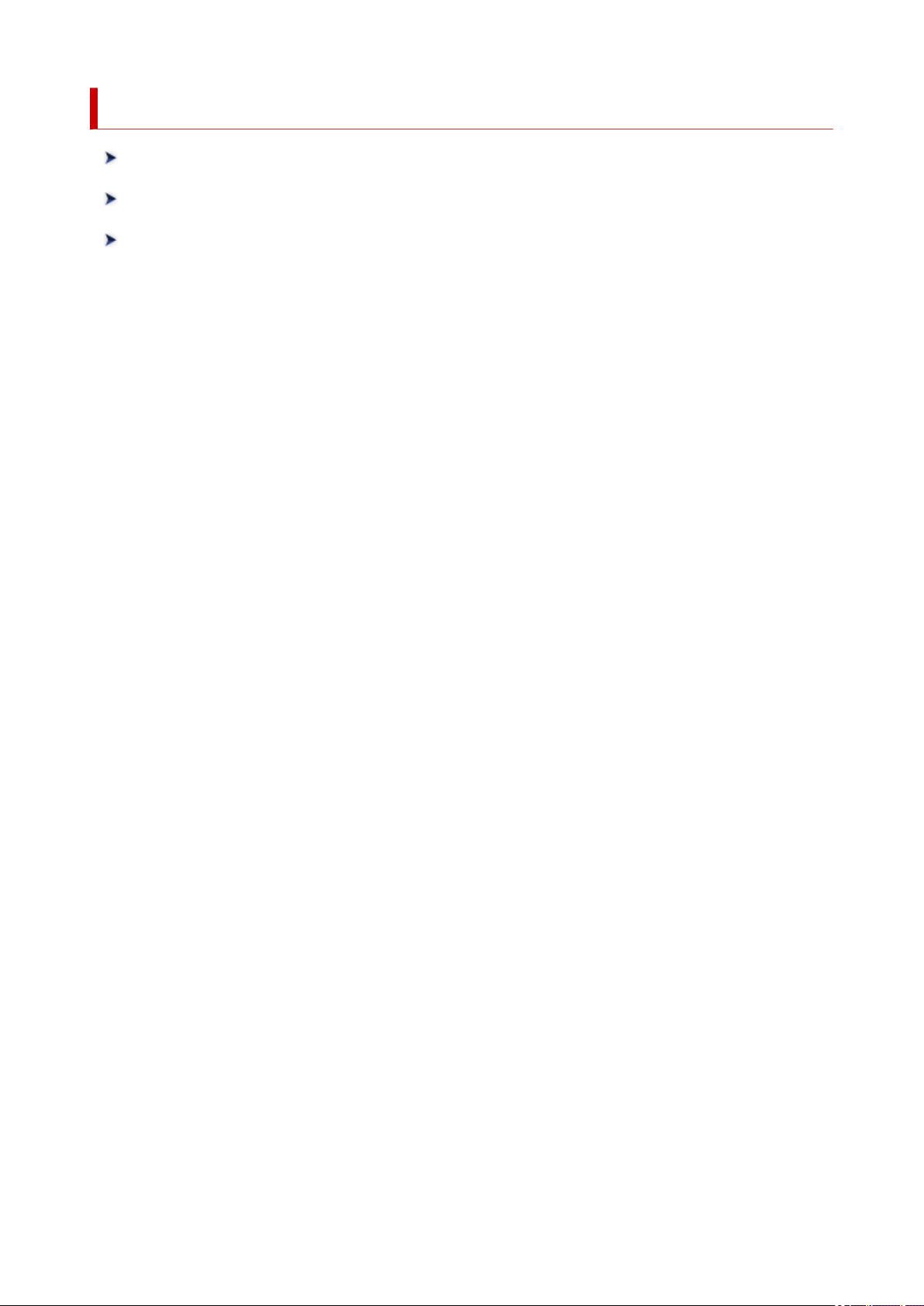
Fonctionnement élémentaire
Impression de photos à partir d'un ordinateur
Impression de photos à partir d'un smartphone ou d'une tablette
Copie
27
Page 28
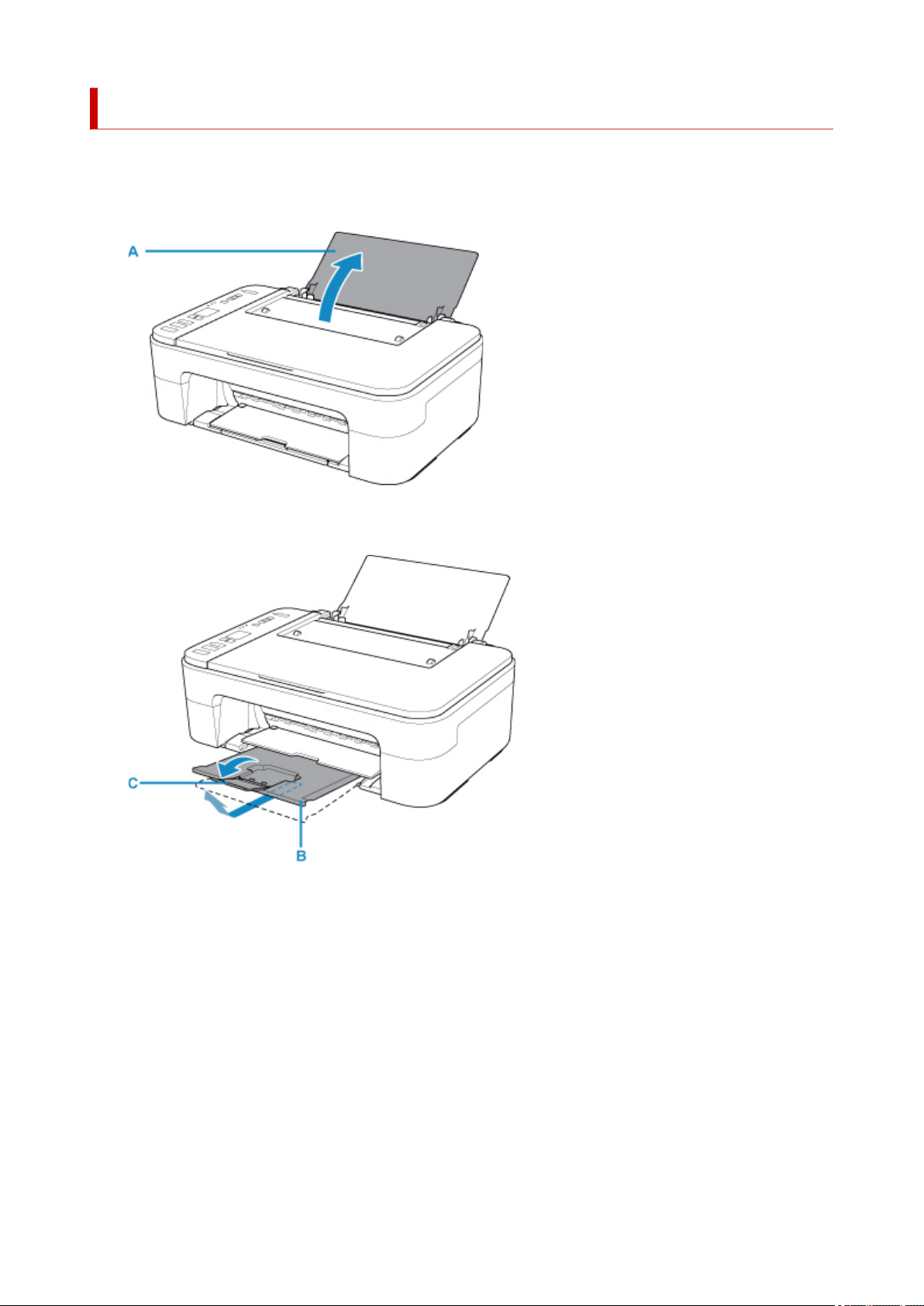
Impression de photos à partir d'un ordinateur
Cette section explique comment imprimer des photos avec Easy-PhotoPrint Editor.
1. Ouvrez le support papier (A).
2.
Déployez le bac de sortie papier (B) et l'extension du bac de sortie papier (C).
3. Chargez le papier verticalement contre le côté droit du réceptacle arrière AVEC LA FACE À
IMPRIMER VERS VOUS.
4. Ajustez le guide papier (D) avec le côté gauche du papier.
28
Page 29
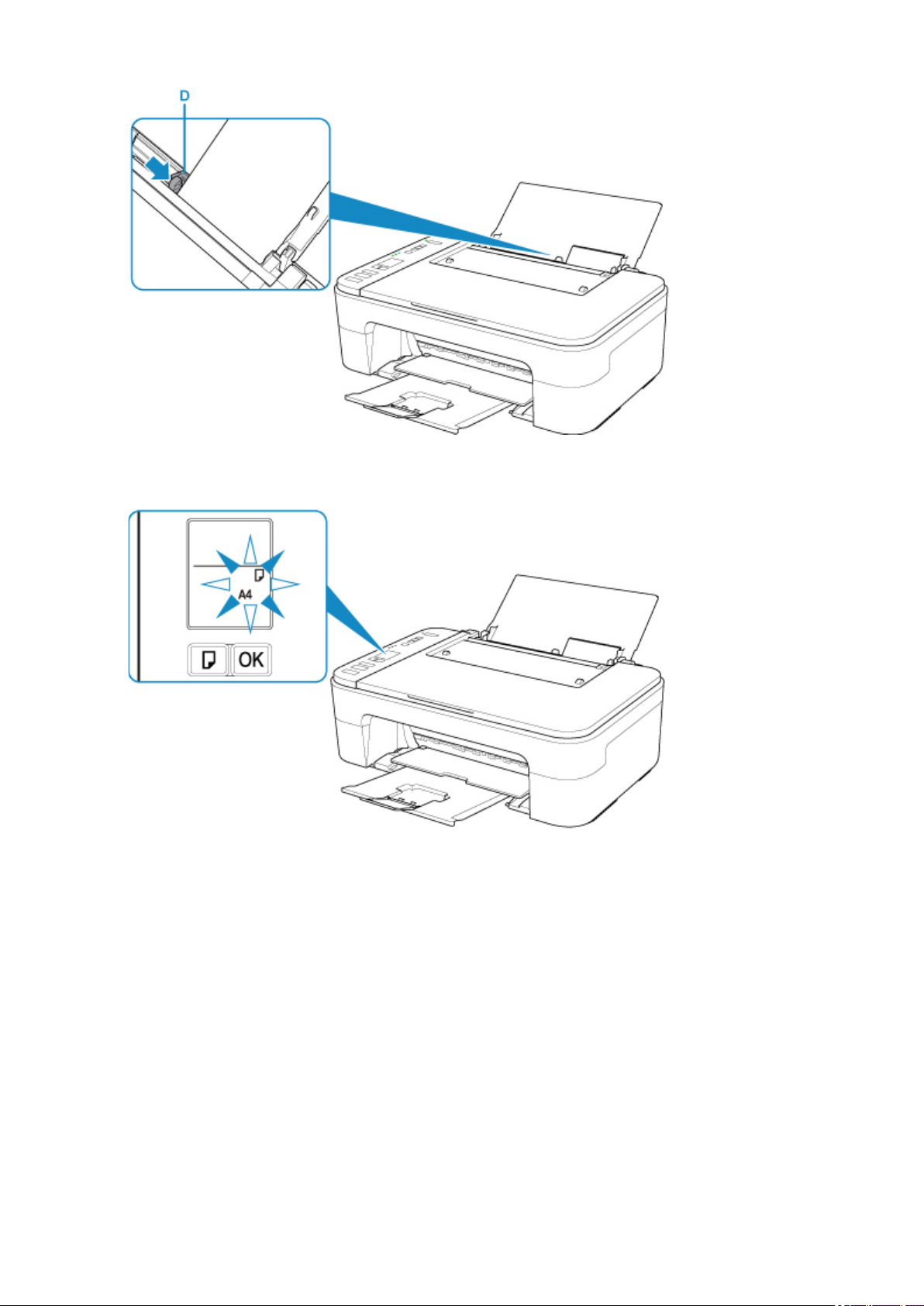
Après chargement du papier dans le réceptacle arrière, l'état du papier et le format de papier actuel
clignotent sur l'écran LCD.
5.
Appuyez sur le bouton Sélectionner le papier (Paper Select) (E) pour sélectionner un
format papier en fonction du papier chargé dans le réceptacle arrière et appuyez sur le
bouton OK (F).
29
Page 30
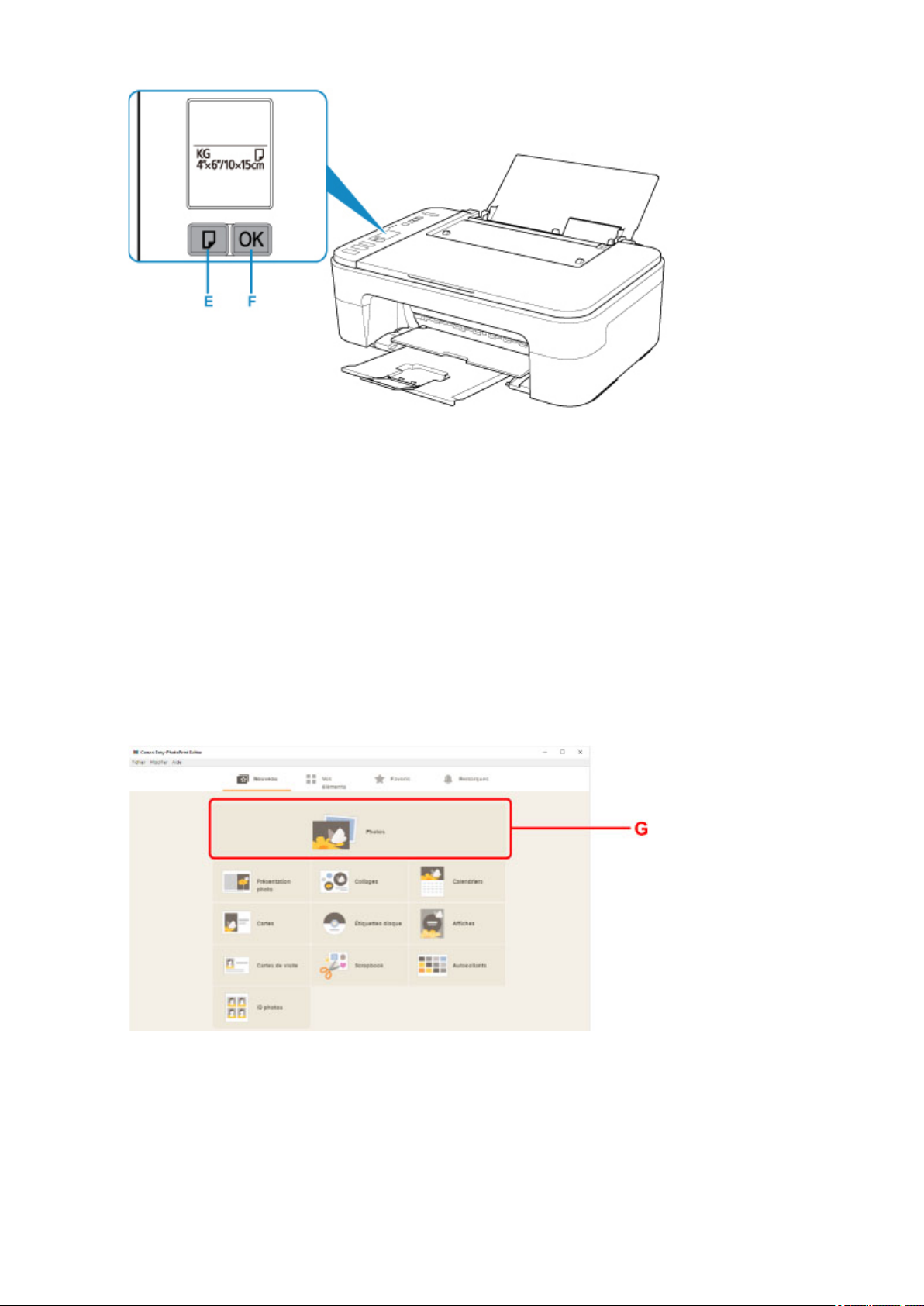
6.
Démarrez Easy-PhotoPrint Editor.
Pour Windows :
La procédure ci-dessous s'applique à un ordinateur exécutant le système d'exploitation Windows 10.
À partir du menu Démarrer, sélectionnez (Toutes les applications ) > Canon Utilities > Easy-
PhotoPrint Editor.
Pour macOS :
À partir du menu Aller du Finder, sélectionnez Application et double-cliquez sur le dossier Canon
Utilities, le dossier Easy-PhotoPrint Editor, puis l'icône Easy-PhotoPrint Editor.
7.
Cliquez sur l'icône Photos (G).
8.
Cliquez sur Parcourir (H) dans Ordinateur : et sélectionnez le dossier contenant les
photos que vous souhaitez imprimer.
30
Page 31

9. Cliquez sur les photos (I) que vous souhaitez imprimer et sélectionnez Ouvrir (J).
Pour Windows :
Pour sélectionner deux photos (ou plus) en même temps, cliquez dessus tout en appuyant sur la touche
Ctrl.
Pour macOS :
Pour sélectionner deux photos (ou plus) en même temps, cliquez dessus tout en appuyant sur la touche
Commande.
10.
Spécifiez le nombre de copies et d'autres options sous Paramètres d'impression (K).
Pour Windows :
Spécifiez le nombre de copies, le nom de votre modèle, le format du papier, et d'autres options.
Pour macOS :
Spécifiez le nombre de copies, le format du papier, et d'autres options.
Remarque
•
Sélectionner Même nbr. de chaque photo permet de spécifier le nombre de copies pour toutes
les photos avec un paramètre unique.
•
Sélectionner Même nbr. de chaque photo désactive le paramètre du nombre de copies spécifié
pour chaque photo. Une fois désactivés, les paramètres précédents pour chaque copie sont
réactivés.
pour spécifier le nombre de copies est également réactivé.
31
Page 32

11. Lancez l'impression.
Pour Windows :
Cliquez sur Imprimer (L).
Pour macOS :
Cliquez sur Suivant. Lorsque la boîte de dialogue Imprimer s'affiche, spécifiez le nom de votre modèle,
le papier, et d'autres options, puis cliquez sur Imprimer.
Remarque
• Easy-PhotoPrint Editor vous permet de créer et d'imprimer facilement des collages, des cartes ou des
calendriers en utilisant vos photos préférées.
Guide Easy-PhotoPrint Editor
32
Page 33

Impression de photos à partir d'un smartphone ou d'une
tablette
Cette section explique comment imprimer des photos avec Canon PRINT Inkjet/SELPHY.
Pour plus d'informations sur le téléchargement de Canon PRINT Inkjet/SELPHY, voir ci-dessous.
Impression de photos depuis votre smartphone
1. Ouvrez le support papier (A).
2.
Déployez le bac de sortie papier (B) et l'extension du bac de sortie papier (C).
3. Chargez le papier verticalement contre le côté droit du réceptacle arrière AVEC LA FACE À
IMPRIMER VERS VOUS.
4. Ajustez le guide papier (D) avec le côté gauche du papier.
33
Page 34

Après chargement du papier dans le réceptacle arrière, l'état du papier et le format de papier actuel
clignotent sur l'écran LCD.
5.
Appuyez sur le bouton Sélectionner le papier (Paper Select) (E) pour sélectionner un
format papier en fonction du papier chargé dans le réceptacle arrière et appuyez sur le
bouton OK (F).
34
Page 35

6.
Démarrez (Canon PRINT Inkjet/SELPHY) à partir de votre smartphone/tablette.
7.
Sélectionnez Impression photo sur Canon PRINT Inkjet/SELPHY.
La liste des photos enregistrées sur votre smartphone/tablette s'affiche.
8.
Sélectionnez une photo.
Vous pouvez également sélectionner plusieurs photos en même temps.
9.
Spécifiez le nombre de copies, le format du papier, etc.
10.
Lancez l'impression.
35
Page 36

Copie
Cette section explique comment placer des documents originaux et les copier sur du papier ordinaire.
1. Ouvrez le support papier (A).
2.
Déployez le bac de sortie papier (B) et l'extension du bac de sortie papier (C).
3. Chargez le papier verticalement contre le côté droit du réceptacle arrière AVEC LA FACE À
IMPRIMER VERS VOUS.
4. Ajustez le guide papier (D) avec le côté gauche du papier.
36
Page 37

Après chargement du papier dans le réceptacle arrière, l'état du papier et le format de papier actuel
clignotent sur l'écran LCD.
5.
Appuyez sur le bouton Sélectionner le papier (Paper Select) (E) pour sélectionner un
format papier en fonction du papier chargé dans le réceptacle arrière et appuyez sur le
bouton OK (F).
37
Page 38

6.
Ouvrez le capot du scanner (G).
7.
Chargez l'original FACE À COPIER VERS LE BAS et alignez-le sur le repère d'alignement
(H).
8. Fermez le capot du scanner.
9.
Appuyez sur le bouton Noir (Black) (I) ou Couleur (Color) (J).
38
Page 39

Important
• N'ouvrez pas le capot du scanner tant que la copie n'est pas terminée.
Remarque
• Votre imprimante est équipée de nombreuses autres fonctions utiles de copie.
Copie
39
Page 40

Réseau
Méthodes de connexion disponibles
Les méthodes de connexion suivantes sont disponibles sur l'imprimante.
• Connexion sans fil
Connectez l'imprimante et les périphériques (par exemple, un ordinateur, un smartphone ou une tablette)
par l'intermédiaire d'un routeur sans fil.
Si vous disposez d'un routeur sans fil, il est conseillé de l'utiliser pour la connexion sans fil.
◦ Les méthodes de connexion diffèrent selon le type de routeur sans fil.
◦ Vous pouvez modifier les paramètres réseau tels que le nom de réseau (SSID) et le protocole de
sécurité sur l'imprimante.
◦ Lorsque la connexion entre un périphérique et un routeur sans fil est établie et que (icône Wi-Fi)
s'affiche sur l'écran du périphérique, vous pouvez connecter celui-ci à l'imprimante via le routeur
sans fil.
• Connexion directe
Connectez l'imprimante et les périphériques (par exemple, un ordinateur, un smartphone ou une tablette)
sans utiliser de routeur sans fil.
◦ Lorsque vous utilisez l'imprimante avec la Connexion directe sans fil, la connexion Internet à partir
de l'imprimante n'est pas disponible. Dans ce cas, il est impossible d'utiliser les services Web de
l'imprimante.
◦ Si un périphérique connecté à Internet via un routeur sans fil est connecté à l'imprimante en
connexion directe sans fil, la connexion entre le périphérique et le routeur sans fil sera désactivée.
Dans ce cas, la connexion du périphérique peut basculer automatiquement vers une connexion de
données mobile en fonction de votre périphérique. Des droits de transmission relatifs à la connexion
à Internet via une connexion de données mobile s'appliquent.
◦ En connexion directe sans fil, vous pouvez connecter jusqu'à cinq périphériques simultanément. Si
vous essayez de connecter un sixième périphérique, une erreur s'affiche. Si une erreur s'affiche,
déconnectez un périphérique que vous n'utilisez pas et configurez à nouveau les paramètres.
◦ Les paramètres réseau tels que le nom de réseau (SSID) et le protocole de sécurité sont spécifiés
automatiquement.
Paramètres/Configuration de connexion réseau
Procédez à la configuration de la connexion pour l'imprimante et l'ordinateur, le smartphone ou la tablette.
Pour plus d'information sur la procédure de configuration, cliquez ici.
40
Page 41

Modification des paramètres réseau
Voir ci-dessous pour modifier les paramètres de connexion de l'imprimante et de l'ordinateur, du smartphone
ou de la tablette.
• Pour modifier la méthode de connexion réseau :
Méthode de reconfiguration de connexion Wi-Fi
Modification du mode de connexion
• Pour ajouter un ordinateur, un smartphone ou une tablette à l'imprimante :
Connexion à un autre ordinateur via un réseau local/Modification de la méthode de connexion (USB
remplacé par réseau local)
• Pour utiliser la connexion directe sans fil temporairement :
Impression/numérisation en connexion directe sans fil
IJ Network Device Setup Utility
IJ Network Device Setup Utility vérifie ou diagnostique les paramètres de l'imprimante et de l'ordinateur ; il en
restaure l'état en cas d'erreur liée à la connexion réseau. Sélectionnez un lien ci-dessous pour télécharger IJ
Network Device Setup Utility.
Vérification de l'état de la connexion de l'imprimante à l'aide de IJ Network Device Setup Utility
• Configuration/Modification des paramètres réseau (Windows)
Pour Windows, vous pouvez utiliser IJ Network Device Setup Utility pour configurer les paramètres
réseau.
IJ Network Device Setup Utility (Windows)
• Établissement de diagnostics et réparation des paramètres réseau (Windows/macOS)
Vous pouvez utiliser IJ Network Device Setup Utility pour diagnostiquer ou réparer les paramètres
réseau.
◦ Pour Windows :
IJ Network Device Setup Utility (Windows)
◦ Pour macOS :
IJ Network Device Setup Utility (macOS)
Astuces sur la connexion réseau
Les informations ci-dessous vous proposent quelques astuces sur l'utilisation de l'imprimante via une
connexion réseau.
Astuces sur la connexion réseau
Gestion la configuration de l'imprimante à l'aide d'un navigateur Web
Mesures contre l'accès non autorisé
Dépannage
Reportez-vous à la section Paramètres réseau et problèmes courants pour plus d'informations sur le
dépannage d'une connexion réseau.
Remarque/Restriction
Voir ci-dessous pour plus d'informations.
41
Page 42

• Restrictions liées aux paramètres réseau
Restrictions
• Remarques lorsque vous imprimez à l'aide d'un service Web :
Note relative à l'impression de service Web
42
Page 43

Restrictions
Lorsque vous connectez un périphérique alors qu'un autre périphérique (par exemple, un ordinateur) est
déjà connecté à l'imprimante, utilisez la même méthode de connexion.
Si vous utilisez une méthode différente, la connexion du périphérique en cours d'utilisation sera désactivée.
Connecter via un routeur sans fil
• Assurez-vous que votre périphérique et le routeur sans fil sont connectés. Pour plus d'informations
sur la procédure de vérification des paramètres, reportez-vous au manuel fourni avec le routeur sans
fil ou contactez le fabricant.
Si un périphérique est déjà connecté à l'imprimante sans routeur sans fil, reconnectez-le via un
routeur sans fil.
• La configuration, les fonctions de routeur, les procédures de configuration et les paramètres de
sécurité des routeurs sans fil varient selon l'environnement de votre système. Pour plus
d'informations, consultez le manuel de votre routeur sans fil ou contactez le fabricant.
• Cette imprimante ne prend pas en charge IEEE802.11ac, IEEE802.11a, ou IEEE802.11n (5 GHz).
Vérifiez que votre périphérique prend en charge la norme IEEE802.11n (2,4 GHz), IEEE802.11g ou
IEEE802.11b.
• Si votre périphérique est configuré en mode « IEEE802.11n seul », WEP ou TKIP ne peut pas être
utilisé comme protocole de sécurité. Choisissez pour votre périphérique un autre protocole de
sécurité que WEP et TKIP ou sélectionnez un autre paramètre que « IEEE802.11n seul ».
La connexion entre votre périphérique et le routeur sans fil sera temporairement désactivée pendant
les modifications de paramètre. Ne passez pas à l'écran suivant de ce guide tant que la configuration
n'est pas terminée.
• Pour une utilisation dans un environnement de bureau, consultez votre administrateur de réseau.
• Notez que si vous vous connectez à un réseau non protégé par des mesures de sécurité, vos
informations personnelles risquent d'être divulguées à une tierce partie.
Connexion directe sans fil (mode point d'accès)
Important
• Si un périphérique est connecté à Internet via un routeur sans fil, et que vous le connectez ensuite à
l'imprimante en mode Connexion directe, la connexion existante entre le périphérique et le routeur
sans fil sera désactivée. Dans ce cas, la connexion du périphérique peut basculer automatiquement
vers une connexion de données mobile en fonction de votre périphérique. Lorsque vous vous
connectez à Internet via une connexion de données mobile, des frais peuvent vous être facturés en
fonction de votre contrat.
Lorsque vous connectez un périphérique et l'imprimante via Connexion directe, les informations
de connexion seront sauvegardées dans les paramètres Wi-Fi. Le périphérique a peut-être été
connecté automatiquement à l'imprimante, même après avoir été déconnecté et reconnecté à un
autre routeur sans fil.
Pour éviter toute connexion automatique à l'imprimante en mode Connexion directe, modifiez le
mode de connexion après avoir utilisé l'imprimante ou désactivez la connexion automatique dans
les paramètres Wi-Fi du périphérique.
43
Page 44

Pour plus d'informations sur la modification des paramètres de votre périphérique, reportez-vous
au manuel fourni avec celui-ci ou contactez le fabricant.
• Si vous connectez un périphérique et l'imprimante via Connexion directe, la connexion Internet peut
devenir non disponible en fonction de votre environnement. Dans ce cas, il est impossible d'utiliser les
services Web de l'imprimante.
• En mode Connexion directe, vous pouvez connecter jusqu'à cinq périphériques simultanément. Si
vous essayez de connecter un sixième périphérique, une erreur s'affiche.
Si une erreur s'affiche, déconnectez un périphérique qui n'utilise pas l'imprimante, puis configurez à
nouveau les paramètres.
• Les périphériques connectés à l'imprimante en mode Connexion directe ne peuvent pas
communiquer entre eux.
• Les mises à jour du micrologiciel pour l'imprimante ne sont pas disponibles si vous utilisez Connexion
directe.
• Lorsqu'un périphérique a été connecté à l'imprimante sans routeur sans fil et que vous voulez le
configurer à nouveau en utilisant la même méthode de connexion, commencez par le déconnecter.
Désactivez la connexion entre le périphérique et l'imprimante dans l'écran des paramètres Wi-Fi.
44
Page 45

Astuces sur la connexion réseau
Paramètres de réseau par défaut
Détection du même nom d'imprimante
Connexion à un autre ordinateur via un réseau local/Modification de la méthode
de connexion (USB remplacé par réseau local)
Impression des paramètres de réseau
Méthode de reconfiguration de connexion Wi-Fi
45
Page 46

Paramètres de réseau par défaut
Valeurs par défaut de connexion réseau
Élément Par défaut
Changer réseau Réseau sans fil actif
SSID BJNPSETUP
Sécurité du réseau sans fil Désactiver
Adresse IP (IPv4) Configuration automatique
Adresse IP (IPv6) Configuration automatique
Définir nom d'imprimante* XXXXXXXXXXXX
Activer/désactiver IPv6 Activer
Activer/désactiver WSD Activer
Paramètre délai d'attente 15 minutes
Activer/désactiver Bonjour Activer
Nom du service Canon TS3300 series
Paramètre protocole LPR Activer
Protocole RAW Activer
LLMNR Activer
Communication PictBridge Activer
(« XX » représente des caractères alphanumériques.)
* La valeur par défaut dépend de l'imprimante.
Valeurs par défaut de connexion directe sans fil
Élément Par défaut
SSID (Identifiant pour la connexion directe sans fil) XXXXXX-TS3300series *
Mot de passe Numéro de série de l'imprimante
Sécurité du réseau sans fil WPA2-PSK (AES)
*(XXXXXX correspond aux six derniers chiffres de l'adresse MAC de l'imprimante.)
46
Page 47

Détection du même nom d'imprimante
Lorsque l'imprimante est détectée pendant la configuration, plusieurs imprimantes portant le même nom
peuvent apparaître dans l'écran de résultats.
Sélectionnez une imprimante en comparant les paramètres de l'imprimante avec ceux figurant sur l'écran
des résultats de la détection.
• Pour Windows :
Vérifiez l'adresse MAC ou le numéro de série de l'imprimante pour sélectionner l'imprimante correcte à
partir des résultats.
• Pour macOS :
Les noms d'imprimante s'affichent avec l'adresse MAC ajoutée à la fin ou sous la forme du nom
d'imprimante spécifié par Bonjour.
Vérifiez les identifiants tels que l'adresse MAC, le nom de l'imprimante spécifié par Bonjour et le numéro
de série de l'imprimante pour sélectionner l'imprimante parmi celles qui figurent dans la liste.
Remarque
• Le numéro de série risque de ne pas s'afficher sur l'écran des résultats.
Pour vérifier l'adresse MAC et le numéro de série de l'imprimante, imprimez les informations de
configuration réseau.
Impression des paramètres de réseau
47
Page 48

Connexion à un autre ordinateur via un réseau local/
Modification de la méthode de connexion (USB remplacé par
réseau local)
Pour connecter un nouvel ordinateur à l'imprimante via le réseau local ou remplacer la méthode de
connexion USB par la méthode de connexion en réseau local, cliquez ici et procédez à la configuration.
48
Page 49

Impression des paramètres de réseau
Utilisez le panneau de contrôle pour imprimer les paramètres de réseau actuels de l'imprimante.
Important
• La copie imprimée des paramètres de réseau contient des informations importantes sur votre réseau.
Conservez-la soigneusement.
1.
Vérifiez que l'imprimante est sous tension.
2.
Chargez deux feuilles de papier ordinaire de format A4 ou Lettre.
3.
Appuyez sur le bouton Information.
L'imprimante commence à imprimer les informations relatives à la configuration réseau.
Les informations suivantes relatives à la configuration réseau de l'imprimante sont imprimées.
(En fonction des paramètres de l'imprimante, la valeur de certains paramètres n'est pas affichée.)
Numéro
d'élément
1 Product Information Informations sur le pro-
1-1 Product Name Nom du produit XXXXXXXX
1-2 ROM Version Version ROM XXXXXXXX
1-3 Serial Number Numéro de série XXXXXXXX
2 Network Diagnostics Diagnostics de réseau –
2-1 Diagnostic Result Résultat du diagnostic XXXXXXXX
2-2 Result Codes Codes de résultat XXXXXXXX
2-3 Result Code Details Détails du code de ré-
3 Wireless LAN Réseau sans fil Enable/Disable
3-1 WPS PIN CODE Code PIN WPS XXXXXXXX
Élément Description Paramètre
–
duit
http://canon.com/ijnwt
sultat
3-2 Infrastructure Infrastructure Enable/Disable
3-2-1 Signal Strength Puissance du signal 0 - 100 [%]
3-2-2 Link Quality Qualité de la liaison 0 - 100 [%]
3-2-3 Frequency Fréquence XX (GHz)
3-2-4 MAC Address Adresse MAC XX:XX:XX:XX:XX:XX
49
Page 50

3-2-5 Connection État de la connexion Active/Inactive
3-2-6 SSID SSID Nom de réseau (SSID) pour le réseau sans fil
3-2-7 Channel Canal XX (1 - 13)
3-2-8 Encryption Méthode de cryptage None/WEP/TKIP/AES
3-2-9 WEP Key Length Longueur de clé WEP
(bits)
3-2-10 Authentication Méthode d'authentifica-
tion
3-2-11 TCP/IPv4 TCP/IPv4 Enable
3-2-12 IP Address Adresse IP XXX.XXX.XXX.XXX
3-2-13 Subnet Mask Masque de sous-ré-
seau
3-2-14 Default Gateway Passerelle par défaut XXX.XXX.XXX.XXX
3-2-15 TCP/IPv6 TCP/IPv6 Enable/Disable
3-2-16 Link Local Address Adresse du lien local XXXX:XXXX:XXXX:XXXX
3-2-17 Link Local Prefix
Length
3-2-18 Stateless Address1 Adresse statique 1 XXXX:XXXX:XXXX:XXXX
Longueur du préfixe du
lien local
Inactive/128/64
None/auto/open/shared/WPA-PSK/WPA2-PSK
XXX.XXX.XXX.XXX
XXXX:XXXX:XXXX:XXXX
XXX
XXXX:XXXX:XXXX:XXXX
3-2-19 Stateless Prefix
Length1
3-2-20 Stateless Address2 Adresse statique 2 XXXX:XXXX:XXXX:XXXX
3-2-21 Stateless Prefix
Length2
3-2-22 Stateless Address3 Adresse statique 3 XXXX:XXXX:XXXX:XXXX
3-2-23 Stateless Prefix
Length3
3-2-24 Stateless Address4 Adresse statique 4 XXXX:XXXX:XXXX:XXXX
3-2-25 Stateless Prefix
Length4
Longueur du préfixe
statique 1
Longueur du préfixe
statique 2
Longueur du préfixe
statique 3
Longueur du préfixe
statique 4
XXX
XXXX:XXXX:XXXX:XXXX
XXX
XXXX:XXXX:XXXX:XXXX
XXX
XXXX:XXXX:XXXX:XXXX
XXX
50
Page 51

3-2-26 Default Gateway1 Passerelle par défaut 1 XXXX:XXXX:XXXX:XXXX
XXXX:XXXX:XXXX:XXXX
3-2-27 Default Gateway2 Passerelle par défaut 2 XXXX:XXXX:XXXX:XXXX
XXXX:XXXX:XXXX:XXXX
3-2-28 Default Gateway3 Passerelle par défaut 3 XXXX:XXXX:XXXX:XXXX
XXXX:XXXX:XXXX:XXXX
3-2-29 Default Gateway4 Passerelle par défaut 4 XXXX:XXXX:XXXX:XXXX
XXXX:XXXX:XXXX:XXXX
3-2-33 IPsec Paramètre IPsec Active
3-2-34 Security Protocol Méthode de sécurité ESP/ESP & AH/AH
3-3 Access Point Mode Mode de fonctionne-
ment pour la Connexion
directe sans fil
3-3-1 MAC Address Adresse MAC XX:XX:XX:XX:XX:XX
3-3-2 Connection État de la connexion Active/Inactive
3-3-3 SSID SSID Nom de réseau (SSID) pour la connexion directe sans fil
3-3-4 Password Mot de passe Mot de passe de connexion directe sans fil (10 caractères
3-3-5 Channel Canal 3
3-3-6 Encryption Méthode de cryptage AES
3-3-7 Authentication Méthode d'authentifica-
tion
3-3-8 TCP/IPv4 TCP/IPv4 Enable
3-3-9 IP Address Adresse IP XXX.XXX.XXX.XXX
Enable/Disable
alphanumériques)
WPA2-PSK
3-3-10 Subnet Mask Masque de sous-ré-
seau
3-3-11 Default Gateway Passerelle par défaut XXX.XXX.XXX.XXX
3-3-12 TCP/IPv6 TCP/IPv6 Enable/Disable
3-3-13 Link Local Address Adresse du lien local XXXX:XXXX:XXXX:XXXX
3-3-14 Link Local Prefix
Length
3-3-15 IPsec Paramètre IPsec Active
Longueur du préfixe du
lien local
XXX.XXX.XXX.XXX
XXXX:XXXX:XXXX:XXXX
XXX
51
Page 52

3-3-16 Security Protocol Méthode de sécurité –
5 Other Settings Autres paramètres –
5-1 Printer Name Nom d'imprimante Nom de l'imprimante (15 caractères alphanumériques maxi-
mum)
5-4 WSD Printing Paramètre d'impression
WSD
5-5 WSD Timeout Délai d'attente 1/5/10/15/20 [min]
5-6 LPD Printing Paramètre d'impression
LPD
5-7 RAW Printing Paramètre d'impression
RAW
5-9 Bonjour Paramètre Bonjour Enable/Disable
5-10 Bonjour Service Name Nom du service Bon-
jour
5-11 LLMNR Paramètre LLMNR Enable/Disable
5-12 SNMP Paramètre SNMP Enable/Disable
5-13 PictBridge Commun. Communication Pict-
Bridge
5-14 DNS Server Obtenir l'adresse du
serveur DNS automatiquement
Enable/Disable
Enable/Disable
Enable/Disable
Nom du service Bonjour (52 caractères alphanumériques
maximum)
Enable/Disable
Auto/Manual
5-15 Primary Server Adresse du serveur
principal
5-16 Secondary Server Adresse du serveur se-
condaire
5-17 Proxy Server Paramètre du serveur
proxy
5-18 Proxy Address Adresse proxy XXXXXXXXXXXXXXXXXXXX
5-19 Proxy Port Spécification de port du
proxy
5-20 Cert. Fingerprt(SHA-1) Empreinte digitale de
certificat (SHA-1)
5-21 Cert. Fin-
gerprt(SHA-256)
Empreinte digitale de
certificat (SHA-256)
XXX.XXX.XXX.XXX
XXX.XXX.XXX.XXX
Enable/Disable
1 - 65535
xxxxxxxx xxxxxxxx xxxxxxxx
xxxxxxxx xxxxxxxx
xxxxxxxx xxxxxxxx xxxxxxxx xxxxxxxx
xxxxxxxx xxxxxxxx xxxxxxxx xxxxxxxx
(« XX » représente des caractères alphanumériques.)
52
Page 53

Méthode de reconfiguration de connexion Wi-Fi
Suivez l'une des procédures ci-dessous pour modifier la méthode de connexion au réseau sans fil
(infrastructure ou connexion directe sans fil).
• Pour Windows :
◦ Cliquez ici et procédez à nouveau à la configuration.
◦ Spécifiez les paramètres dans l'écran Paramètres réseau sur IJ Network Device Setup Utility.
Important
• Avant de définir les paramètres à l'aide de IJ Network Device Setup Utility, activez le mode de
connexion facile sans fil sur l'imprimante en procédant comme suit.
1. Assurez-vous que l'imprimante est sous tension.
2. Appuyez sur le bouton Direct et relâchez-le lorsque l'icône (Direct) s'affiche.
Suivez les instructions qui s'affichent sur votre smartphone ou votre tablette.
• Pour macOS :
Cliquez ici et procédez à nouveau à la configuration.
53
Page 54

IJ Network Device Setup Utility (Windows)
IJ Network Device Setup Utility
Démarrage d'IJ Network Device Setup Utility
Diagnostic et réparation des paramètres réseau
Configuration/modification des paramètres réseau
Liste des modèles ne prenant pas en charge la fonction Diagnostic et
réparation
Liste des modèles ne prenant pas en charge la configuration IPv6 via une
connexion USB
54
Page 55

IJ Network Device Setup Utility
IJ Network Device Setup Utility vous permet de diagnostiquer et de réparer l'état du réseau, et de configurer
les paramètres imprimante sur le réseau.
Utilisez IJ Network Device Setup Utility pour :
• Rechercher des imprimantes sur un réseau et procéder à la configuration réseau initiale pour les
imprimantes détectées
• Procéder à la configuration réseau initiale en connectant l'imprimante à l'ordinateur à l'aide d'un câble
USB (Non disponible sur certains modèles.)
• Modifier les paramètres réseau de l'imprimante
• Diagnostic des paramètres de l'imprimante et de l'ordinateur sur lequel IJ Network Device Setup Utility
est installé en cas de problème de connexion. De plus, IJ Network Device Setup Utility répare l'état de
l'imprimante et de l'ordinateur (non disponible pour certains modèles).
Important
• Selon l'imprimante que vous utilisez, un mot de passe d'administrateur est déjà spécifié lorsque vous
faites l'acquisition de l'imprimante. Lorsque vous modifiez les paramètres réseau, l'authentification par
le mot de passe d'administrateur est requise.
Pour plus d'informations :
Mot de passe d'administrateur
Pour améliorer la sécurité, il est recommandé de modifier le mot de passe administrateur.
Modifier le mot de passe d'administrateur
• Pour utiliser l'imprimante sur un réseau, vérifiez que vous disposez de l'équipement nécessaire en
fonction du type de connexion, tel qu'un routeur sans fil ou un câble réseau.
• Lorsque vous installez IJ Network Device Setup Utility, désactivez la fonction de blocage du pare-feu.
• Ne modifiez pas les paramètres réseau avec IJ Network Device Setup Utility si une impression est en
cours.
55
Page 56

Démarrage d'IJ Network Device Setup Utility
Démarrez IJ Network Device Setup Utility comme indiqué ci-dessous.
• Sous Windows 10, sélectionnez Démarrer (Start)> (Toutes les applications (All apps) > ) > Canon
Utilities > IJ Network Device Setup Utility.
• Sous Windows 8.1 ou Windows 8, sélectionnez IJ Network Device Setup Utility dans l'écran
Démarrer (Start) pour démarrer IJ Network Device Setup Utility. Si IJ Network Device Setup Utility
n'apparaît pas dans l'écran Démarrer (Start), sélectionnez l'icône Rechercher (Search), puis
recherchez « IJ Network Device Setup Utility ».
• Sous Windows 7 ou Windows Vista, cliquez sur Démarrer, puis sélectionnez Tous les programmes,
Canon Utilities, IJ Network Device Setup Utility et enfin IJ Network Device Setup Utility.
Lorsque vous démarrez IJ Network Device Setup Utility, un message s'affiche. Prenez-en connaissance et
cliquez sur Oui (Yes). L'écran ci-dessous apparaît.
Sélectionnez Diagnostic et réparation ou Configuration réseau de l'imprimante sur l'écran qui s'affiche.
• Si vous sélectionnez Diagnostic et réparation :
Diagnostic et réparation des paramètres réseau
• Si vous sélectionnez Configuration réseau de l'imprimante :
Configuration/modification des paramètres réseau
56
Page 57

Diagnostic et réparation des paramètres réseau
IJ Network Device Setup Utility diagnostique et répare la configuration de l'ordinateur ou la connexion entre
l'ordinateur et l'imprimante lorsqu'un problème survient (par exemple, lorsqu'il est impossible d'imprimer à
partir d'une imprimante du réseau).
Important
• Certains modèles ne prennent pas en charge la fonction Diagnostic et réparation.
Pour plus d'informations :
Liste des modèles ne prenant pas en charge la fonction Diagnostic et réparation
Suivez la procédure ci-dessous.
1.
Démarrez IJ Network Device Setup Utility.
2.
Prenez connaissance du message qui s'affiche et cliquez sur Oui (Yes).
3.
Sélectionnez Diagnostic et réparation sur l'écran qui s'affiche.
Effectuez les différentes opérations en suivant les instructions à l'écran.
Remarque
• Cette fonction vérifie les éléments suivants :
si l'ordinateur est connecté à un routeur
s'il est possible d'afficher une page Web sur Internet
s'il est possible de détecter l'imprimante sur le réseau
si la puissance du signal ou le niveau de communication est suffisant (en cas d'utilisation du
Wi-Fi)
si le paramètre de port de l'imprimante correspond au paramètre réseau
57
Page 58

Configuration/modification des paramètres réseau
Écran Canon IJ Network Device Setup Utility
Configuration des paramètres réseau
58
Page 59

Écran Canon IJ Network Device Setup Utility
Éléments de l'écran Canon IJ Network Device Setup Utility
Menus de l'écran Canon IJ Network Device Setup Utility
Éléments de la barre d'outils de l'écran Canon IJ Network Device Setup Utility
Éléments de l'écran Canon IJ Network Device Setup Utility
L'écran ci-dessous s'affiche lorsque vous démarrez IJ Network Device Setup Utility et sélectionnez
Configuration réseau de l'imprimante. Les imprimantes détectées sont répertoriées sur l'écran et les
éléments ci-dessous s'affichent.
A : Nom du produit
Affiche le nom de produit de l'imprimante détectée. L'icône ci-dessous s'affiche à gauche si
l'imprimante ne peut pas être utilisée.
: S'affiche lorsque l'imprimante requiert une configuration ou n'a pas été configurée.
: s'affiche lorsque l'adresse IP est dupliquée sur une autre imprimante.
: s'affiche lorsque vous ne pouvez pas communiquer avec l'imprimante.
Remarque
• Si une imprimante que vous souhaitez utiliser n'est pas détectée, essayez de définir des critères
pour la recherche d'imprimantes.
Définition de critères pour la recherche d'imprimantes/Recherche d'une imprimante
spécifique
• Cliquer avec le bouton droit de la souris sur une imprimante permet d'afficher les paramètres de
configuration ou les éléments à confirmer.
B : Numéro de série (5 derniers chiffres)
Affiche les cinq derniers chiffres du numéro de série de l'imprimante.
C : État
Affiche l'état de l'imprimante comme indiqué ci-dessous.
59
Page 60

• Disponible
Indique que l'imprimante est disponible.
• Config. terminée
Apparaît une fois que vous avez procédé à la configuration réseau et que vous avez cliqué sur
Définir pour fermer la fenêtre.
• Requiert config.
Indique que l'imprimante est nécessaire pour effectuer la configuration Wi-Fi.
Configuration/modification des paramètres Wi-Fi
• Non défini
Indique que l'imprimante ne peut pas être utilisée sur le réseau ou que le protocole IPv6 est
désactivé. Spécifiez une adresse IP ou activez IPv6 sous Paramètres réseau....
Configuration/modification des paramètres Wi-Fi
• Superpos. adresse IP
Indique que l'adresse IP est dupliquée sur une autre imprimante.
• Inconnu
Indique que l'imprimante précédemment détectée comme Disponible ne peut pas être utilisée à
l'heure actuelle.
Remarque
• Si l'option USB est sélectionnée dans le menu déroulant de la barre d'outils, rien ne
s'affiche.
D : Adresse IP
Affiche l'adresse IP de l'imprimante. Si l'état de l'imprimante indique Requiert config., rien ne
s'affiche.
Remarque
• Si l'option USB est sélectionnée dans le menu déroulant de la barre d'outils, « - » s'affiche.
E : Emplacement
Affiche l'emplacement de l'imprimante s'il est enregistré. Si l'état de l'imprimante indique Requiert
config., rien ne s'affiche.
Remarque
• Si l'option USB est sélectionnée dans le menu déroulant de la barre d'outils, rien ne s'affiche.
Affectation d'informations sur l'imprimante
F : Méthode de connexion
Permet d'afficher la méthode de connexion de l'imprimante (réseau câblé, Wi-Fi ou USB).
Remarque
• Si l'option USB est sélectionnée dans le menu déroulant de la barre d'outils, USB s'affiche.
60
Page 61

• Si l'imprimante prend en charge les deux méthodes de connexion réseau, l'imprimante est
reconnue comme deux imprimantes affichées séparément. (Les mêmes numéros s'affichent
dans Numéro de série (5 derniers chiffres).)
• Si l'imprimante ne prend pas en charge le réseau câblé, le réseau câblé ne s'affiche pas.
• Si vous utilisez IJ Network Device Setup Utility sur l'ordinateur qui ne prend pas en charge le WiFi, le Wi-Fi ne s'affiche pas.
G : Méthode de définition
Affiche la méthode de définition de l'imprimante.
• Auto
Apparaît si l'imprimante utilise une adresse IP spécifiée automatiquement.
• Manuel
Apparaît si l'imprimante utilise une adresse IP spécifiée manuellement.
Remarque
• Si l'option USB est sélectionnée dans le menu déroulant de la barre d'outils, « - » s'affiche.
H : Adresse MAC
Affiche l'adresse MAC de l'imprimante détectée.
Remarque
• Si l'option USB est sélectionnée dans le menu déroulant de la barre d'outils, « - » s'affiche.
I : Nom du périphérique
Affiche le nom de périphérique de l'imprimante s'il est enregistré.
Remarque
• Si l'option USB est sélectionnée dans le menu déroulant de la barre d'outils, rien ne s'affiche.
• L'imprimante avec l'option Requiert config. affichée dans État ne s'affiche pas.
Affectation d'informations sur l'imprimante
J : IPv6
Activé apparaît lorsqu'une adresse IPv6 est affectée pour l'imprimante.
Remarque
• Si l'option USB est sélectionnée dans le menu déroulant de la barre d'outils, « - » s'affiche.
K : Affiche l'état de l'imprimante et les manuels d'utilisation.
La sélection d'une imprimante dans la liste des imprimantes affiche son état actuel et les prochaines
étapes à suivre.
Menus de l'écran Canon IJ Network Device Setup Utility
Cette section décrit les menus de l'écran Canon IJ Network Device Setup Utility.
61
Page 62

A : Menu Paramètres imprimante
Menu Paramètres imprimante
B : Menu Affichage
Menu Affichage
C : Menu Option
Menu Option
D : Menu Aide
Menu Aide
Éléments de la barre d'outils de l'écran Canon IJ Network Device Setup
Utility
Cette section décrit les éléments de la barre d'outils de l'écran Canon IJ Network Device Setup Utility.
A : Configurer le réseau câblé ou le Wi-Fi.
Remarque
• Cet élément a la même fonction que l'option Paramètres réseau... du menu Paramètres
imprimante.
B : Détecte à nouveau les imprimantes.
Remarque
• Cet élément a la même fonction que l'option Mettre à jour du menu Affichage.
C : Arrête de détecter les imprimantes.
Remarque
• Cet élément a la même fonction que l'option Annuler du menu Affichage.
D : Change la liste des imprimantes. (imprimantes IPv4, IPv6 ou USB)
Remarque
• Cet élément a la même fonction que l'option Changer affichage du menu Affichage.
• Vous pouvez également afficher la liste des imprimantes connectées via USB. (Non disponible
sur certains modèles.) Dans ce cas, sélectionnez USB.
62
Page 63

E : Affiche ce guide.
Remarque
• Cet élément a la même fonction que l'option Manuel en ligne du menu Aide.
63
Page 64

Configuration des paramètres réseau
Configuration/modification des paramètres de connexion réseau câblé (câble
Ethernet)
Configuration/modification des paramètres Wi-Fi
Affectation d'informations sur l'imprimante
64
Page 65

Configuration/modification des paramètres de connexion
réseau câblé (câble Ethernet)
Procédez comme suit pour configurer/modifier les paramètres de réseau câblé.
Remarque
• Certains modèles vous permettent de procéder à la configuration réseau d'une imprimante connectée
via USB à l'aide d'IJ Network Device Setup Utility. Sélectionnez USB sous Changer affichage dans le
menu Affichage afin d'afficher les imprimantes pour lesquelles vous pouvez procéder à la
configuration.
1.
Démarrez IJ Network Device Setup Utility.
2.
Prenez connaissance du message qui s'affiche et cliquez sur Oui (Yes).
3.
Sélectionnez Configuration réseau de l'imprimante sur l'écran qui s'affiche.
Les imprimantes détectées sont répertoriées.
4.
Sélectionnez l'imprimante dont vous souhaitez configurer/modifier les paramètres dans la
liste des imprimantes.
Sélectionnez l'imprimante avec l'option Réseau câblé affichée pour Méthode de connexion et
Disponible affichée pour État afin de configurer les paramètres.
Vous pouvez régler les paramètres d'une imprimante lorsque l'option Disponible n'est pas affichée pour
État via la connexion USB.
Pour procéder à la configuration d'une imprimante connectée via USB, sélectionnez USB dans le menu
déroulant de la barre d'outils et sélectionnez l'imprimante afin de régler/modifier les paramètres.
5.
Sélectionnez Paramètres réseau... dans le menu Paramètres imprimante.
L'écran Confirmez le mot de passe de l'imprimante apparaît.
Pour plus d'informations sur le mot de passe, reportez-vous à Mot de passe d'administrateur.
Remarque
•
Vous pouvez configurer/modifier les paramètres en cliquant sur l'icône .
•
Si vous sélectionnez une imprimante connectée via USB à l'étape 4, l'écran ci-dessous s'affiche
après l'écran Confirmez le mot de passe de l'imprimante
Sélectionnez Réseau câblé et cliquez sur OK.
65
Page 66

6. Entrez un mot de passe et cliquez sur OK.
L'écran Paramètres réseau apparaît.
7. Configurez/Modifiez les paramètres.
Vous pouvez afficher alternativement les adresses IPv4 et IPv6. Cliquez sur l'onglet pour changer de
protocole.
Paramètres IPv4
•
A : Utiliser adr. IPv4
Option toujours sélectionnée (état grisé).
B : Obtenir l'adresse IP automatiquement
Sélectionnez cette option pour utiliser une adresse IP affectée automatiquement par un
serveur DHCP. La fonctionnalité de serveur DHCP doit être activée sur votre routeur.
C : Utiliser l'adresse IP suivante
Sélectionnez cette option si aucune fonctionnalité de serveur DHCP n'est disponible dans
l'environnement d'utilisation de l'imprimante ou si vous souhaitez utiliser une adresse IP fixe.
Entrez l'adresse IP, le masque de sous-réseau et la passerelle par défaut.
• Paramètres IPv6
Remarque
•
Selon l'imprimante que vous utilisez, si vous sélectionnez l'option imprimante USB lors de
l'étape 4, vous ne pouvez pas configurer les paramètres IPv6.
Pour plus de détails, consultez la Liste des modèles ne prenant pas en charge la configuration
IPv6 via une connexion USB.
66
Page 67

A : Utiliser adr. IPv6
Sélectionnez cette option si vous utilisez l'imprimante dans un environnement IPv6.
B : Utiliser l'adresse statique :
Sélectionnez cette option si vous utilisez une adresse IP affectée automatiquement. Utilisez
un routeur compatible avec IPv6.
Remarque
• Ce paramètre peut ne pas être disponible selon l'imprimante que vous utilisez.
C : Utiliser l'adresse manuelle :
Sélectionnez cette option si aucune fonctionnalité de serveur DHCP n'est disponible dans
l'environnement d'utilisation de l'imprimante ou si vous souhaitez utiliser une adresse IP fixe.
Saisissez l'adresse IP et la longueur du préfixe IP.
Remarque
Ce paramètre peut ne pas être disponible selon l'imprimante que vous utilisez.
•
D : Utiliser DHCPv6 :
Sélectionnez cette option si l'adresse IP est affectée avec DHCPv6.
Remarque
• Ce paramètre peut ne pas être disponible selon l'imprimante que vous utilisez.
8. Cliquez sur Définir.
67
Page 68

Configuration/modification des paramètres Wi-Fi
Procédez comme suit pour configurer/modifier les paramètres Wi-Fi.
Important
• Activez la Connexion facile sans fil (configuration sans câble) avant de procéder à la configuration de
l'imprimante. (étape non requise si vous modifiez l'adresse IP). Pour plus d'informations, recherchez
« NR049 » dans le manuel en ligne de votre imprimante et consultez la page indiquée.
• Si vous utilisez une imprimante sur le Wi-Fi, nous vous recommandons fortement de configurer les
paramètres de sécurité pour le réseau Wi-Fi à l'aide de WPA/WPA2 du point de vue de la sécurité.
Remarque
• Certains modèles vous permettent de procéder à la configuration réseau d'une imprimante connectée
via USB à l'aide d'IJ Network Device Setup Utility. Sélectionnez l'option USB sous Changer affichage
dans le menu Affichage pour afficher les imprimantes.
1.
Démarrez IJ Network Device Setup Utility.
2.
Prenez connaissance du message qui s'affiche et cliquez sur Oui (Yes).
3.
Sélectionnez Configuration réseau de l'imprimante sur l'écran qui s'affiche.
Les imprimantes détectées sont répertoriées.
4.
Sélectionnez l'imprimante dont vous souhaitez configurer/modifier les paramètres dans la
liste des imprimantes.
Sélectionnez l'imprimante avec l'option Wi-Fi affichée dans Méthode de connexion et une option autre
que l'option Disponible ou Requiert config. affichée dans État pour configurer les paramètres.
Vous pouvez régler les paramètres d'une imprimante lorsque les options Disponible ou Requiert
config. ne sont pas affichées pour État via la connexion USB.
Pour procéder à la configuration d'une imprimante connectée via USB, sélectionnez USB dans le menu
déroulant de la barre d'outils et sélectionnez l'imprimante afin de régler/modifier les paramètres.
5. Sélectionnez Paramètres réseau... dans le menu Paramètres imprimante.
L'écran Confirmez le mot de passe de l'imprimante apparaît.
Pour plus d'informations sur le mot de passe, reportez-vous à Mot de passe d'administrateur.
Remarque
•
Vous pouvez configurer/modifier les paramètres en cliquant sur l'icône .
•
Si vous sélectionnez une imprimante connectée via USB à l'étape 4 et que cette imprimante est
compatible avec un réseau câblé, l'écran ci-dessous s'affiche après l'écran Confirmez le mot de
passe de l'imprimante
68
Page 69

Sélectionnez Wi-Fi et cliquez sur OK.
Entrez un mot de passe et cliquez sur OK.
6.
L'écran Paramètres réseau apparaît.
7.
Configurez/Modifiez les paramètres.
Vous pouvez afficher alternativement les adresses IPv4 et IPv6. Cliquez sur l'onglet pour changer de
protocole.
Paramètres IPv4/IPv6
•
A : Type de réseau :
Sélectionnez le mode Wi-Fi.
◦
Infrastructure
Connecte l'imprimante au Wi-Fi avec un routeur sans fil.
◦
Direct
Connecte l'imprimante aux périphériques de communication sans fil (smartphone ou
tablette) sans routeur sans fil.
Remarque
•
Si le Wi-Fi est activé sur l'ordinateur et si vous sélectionnez imprimante USB à l'étape
4, vous pouvez choisir Direct en fonction du modèle de votre imprimante.
69
Page 70

• Si Direct est sélectionné, tous les éléments s'affichent avec l'état grisé et vous ne
pouvez configurer aucun paramètre.
Il se peut par ailleurs que vous soyez dans l'impossibilité de vous connecter à
Internet depuis votre ordinateur selon votre environnement d'exploitation.
B : Nom de réseau (SSID) :
Le nom de réseau (SSID) du Wi-Fi actuellement utilisé s'affiche.
Le nom de réseau (SSID) de la connexion directe sans fil s'affiche en cas de connexion
directe sans fil.
C : Rechercher...
L'écran Routeurs sans fil détectés permet de sélectionner un routeur sans fil auquel se
connecter. Pour un routeur sans fil déjà connecté à l'ordinateur, Disponible s'affiche pour
État des communications.
Si vous sélectionnez dans la liste un routeur sans fil avec Non connecté pour État des
communications, le fait de cliquer sur Définir entraîne l'affichage de l'écran des paramètres
WPA/WPA2 ou WEP pour un routeur sans fil.
Si l'écran Détails WEP apparaît
Si l'écran Détails WPA/WPA2 apparaît
D : Type de cryptage :
Affiche le protocole de cryptage utilisé sur le Wi-Fi.
• Paramètres IPv4
Remarque
• Les paramètres ci-dessous sont disponibles uniquement si l'option Infrastructure est
sélectionnée pour Type de réseau :.
Si Direct est sélectionné, tous les éléments s'affichent avec l'état grisé et vous ne pouvez
configurer aucun paramètre.
70
Page 71

A : Utiliser adr. IPv4
Option toujours sélectionnée (état grisé).
B : Obtenir l'adresse IP automatiquement
Sélectionnez cette option pour utiliser une adresse IP affectée automatiquement par un
serveur DHCP. La fonctionnalité du serveur DHCP doit être activée sur votre routeur sans fil.
C : Utiliser l'adresse IP suivante
Sélectionnez cette option si aucune fonctionnalité de serveur DHCP n'est disponible dans
l'environnement d'utilisation de l'imprimante ou si vous souhaitez utiliser une adresse IP fixe.
Entrez l'adresse IP, le masque de sous-réseau et la passerelle par défaut.
Paramètres IPv6
•
Remarque
Selon l'imprimante que vous utilisez, si vous sélectionnez l'option imprimante USB lors de
•
l'étape 4, vous ne pouvez pas configurer les paramètres IPv6.
Pour plus de détails, consultez la Liste des modèles ne prenant pas en charge la configuration
IPv6 via une connexion USB.
• Les paramètres ci-dessous sont disponibles uniquement si l'option Infrastructure est
sélectionnée pour Type de réseau :.
Si Direct est sélectionné, tous les éléments s'affichent avec l'état grisé et vous ne pouvez
configurer aucun paramètre.
A : Utiliser adr. IPv6
Sélectionnez cette option si vous utilisez l'imprimante dans un environnement IPv6.
B : Utiliser l'adresse statique :
Sélectionnez cette option si vous utilisez une adresse IP affectée automatiquement. Utilisez
un routeur compatible avec IPv6.
71
Page 72

• Ce paramètre peut ne pas être disponible selon l'imprimante que vous utilisez.
C : Utiliser l'adresse manuelle :
Sélectionnez cette option si aucune fonctionnalité de serveur DHCP n'est disponible dans
l'environnement d'utilisation de l'imprimante ou si vous souhaitez utiliser une adresse IP fixe.
Saisissez l'adresse IP et la longueur du préfixe IP.
•
D : Utiliser DHCPv6 :
Sélectionnez cette option si l'adresse IP est affectée avec DHCPv6.
•
8.
Cliquez sur Définir.
Remarque
Remarque
Ce paramètre peut ne pas être disponible selon l'imprimante que vous utilisez.
Remarque
Ce paramètre peut ne pas être disponible selon l'imprimante que vous utilisez.
72
Page 73

Affectation d'informations sur l'imprimante
Procédez comme suit pour affecter/modifier le nom d'emplacement ou de périphérique de l'imprimante.
Les noms s'affichent dans les champs Nom du périphérique : et Emplacement : de l'écran Canon IJ
Network Device Setup Utility.
Remarque
• Si l'option USB est sélectionnée dans le menu déroulant de la barre d'outils, ce paramètre n'est pas
disponible.
1.
Démarrez IJ Network Device Setup Utility.
2.
Prenez connaissance du message qui s'affiche et cliquez sur Oui (Yes).
3.
Sélectionnez Configuration réseau de l'imprimante sur l'écran qui s'affiche.
Les imprimantes détectées sont répertoriées.
4.
Sélectionnez l'imprimante à laquelle vous souhaitez affecter des noms d'emplacement et
de périphérique.
Sélectionnez l'imprimante avec l'option Disponible affichée pour État.
5.
Sélectionnez Paramètres détaillés de l'imprimante... dans le menu Paramètres
imprimante.
L'écran Confirmez le mot de passe de l'imprimante apparaît.
Pour plus d'informations sur le mot de passe, reportez-vous à Mot de passe d'administrateur.
6.
Entrez un mot de passe et cliquez sur OK.
L'écran Paramètres détaillés de l'imprimante apparaît.
7. Configurez/Modifiez les paramètres.
Les paramètres ci-dessous sont disponibles :
A : Nom du périphérique :
Affecte le nom de périphérique.
B : Emplacement :
Affecte le nom d'emplacement.
73
Page 74

8. Cliquez sur Définir.
74
Page 75

Liste des modèles ne prenant pas en charge la fonction
Diagnostic et réparation
Les modèles suivants ne prennent pas en charge la fonction "Diagnostic et réparation" de IJ Network Device
Setup Utility.
• G4000 series
• PRO-500 series
• PRO-1000 series
• MB2100 series
• MB2700 series
• MB5100 series
• MB5400 series
• iB4100 series
• PRO-520
• PRO-540
• PRO-540S
• PRO-560
• PRO-560S
• PRO-2000
• PRO-4000
• PRO-4000S
• PRO-6000
• PRO-6000S
• TS9000 series
• TS8000 series
• TS6000 series
• TS5000 series
• MG3000 series
• E470 series
75
Page 76

Liste des modèles ne prenant pas en charge la configuration
IPv6 via une connexion USB
Pour les modèles suivants, vous pouvez uniquement configurer les paramètres IPv4 à l'aide de IJ Network
Device Setup Utility. (Vous ne pouvez pas configurer les paramètres IPv6.)
• iB4100 series
• MG3000 series
• E470 series
• G4000 series
• TS5000 series
• TS6000 series
• TS8000 series
• TS9000 series
• TR8500 series
• TR7500 series
• TS9100 series
• TS8100 series
• TS6100 series
• TS5100 series
• TS3100 series
• E3100 series
• TS300 series
• E300 series
• TR8580 series
• TS9180 series
• TS8180 series
• TS6180 series
• TR8530 series
• TR7530 series
• TS8130 series
• TS6130 series
• XK70 series
• XK50 series
• G4010 series
• G3010 series
• TR4500 series
• E4200 series
• TS6200 series
• TS6280 series
• TS6230 series
• TS8200 series
• XK80 series
• TS8280 series
• TS8230 series
• TS9500 series
• TS9580 series
76
Page 77

• TR9530 series
• TS3300 series
• E3300 series
77
Page 78

Gestion du papier, des originaux, des cartouches FINE, etc.
Chargement du papier
Chargement des originaux
Remplacement d'une cartouche FINE
78
Page 79

Chargement du papier
Chargement de papier ordinaire/photo
79
Page 80

Chargement de papier ordinaire/photo
Vous pouvez charger du papier ordinaire ou du papier photo.
Important
• Si vous coupez du papier ordinaire au format 13 x 18 cm (5 x 7 pouces) ou plus petit pour effectuer une
impression test, il risque de provoquer un bourrage papier.
Remarque
• Nous recommandons l'utilisation de papier photo Canon pour l'impression de photos. Pour plus
d'informations sur le papier Canon d'origine, reportez-vous à la section Types de support pris en
charge.
• Vous pouvez utiliser du papier pour copies classique ou Canon Red Label Superior WOP111/Canon
Océ Office Colour Paper SAT213.
Pour le format et le grammage à utiliser avec l'imprimante, reportez-vous à la section Types de support
pris en charge.
1.
Préparez le papier.
Alignez les bords du papier. Si le papier est gondolé, aplanissez-le.
Remarque
• Alignez avec précision les bords du papier avant de le charger. Si vous chargez du papier sans
en aligner les bords, vous risquez de provoquer un bourrage.
• Si le papier est gondolé, prenez les côtés gondolés et recourbez-les soigneusement dans le sens
opposé de manière à aplanir totalement le papier.
Pour plus d'informations sur l'aplanissement du papier gondolé, reportez-vous à
Le papier est taché / La surface imprimée est rayée.
2.
Ouvrez le support papier (A).
Contrôle 3
dans
80
Page 81

3.
Déployez le bac de sortie papier (B) et l'extension du bac de sortie papier (C).
4.
Chargez le papier verticalement contre le côté droit du réceptacle arrière AVEC LA FACE À
IMPRIMER VERS VOUS.
5.
Ajustez le guide papier (D) avec le côté gauche du papier.
Ne faites pas glisser le guide papier avec trop de force contre le papier. Cela pourrait provoquer des
problèmes d'alimentation du papier.
81
Page 82

Important
• Chargez toujours le papier en orientation portrait (E). Le chargement du papier en orientation
paysage (F) peut entraîner des bourrages.
Remarque
• Vérifiez que la pile de papier chargée ne dépasse pas le repère de la limite de chargement (G).
Après chargement du papier dans le réceptacle arrière, l'état du papier et le format de papier actuel
clignotent sur l'écran LCD.
82
Page 83

Appuyez sur le bouton Sélectionner le papier (Paper Select) (H) pour sélectionner un
6.
format papier en fonction du papier chargé dans le réceptacle arrière et appuyez sur le
bouton OK (I).
Remarque
• Il existe différents types de papier : papier à surface spéciale pour l'impression de photos en qualité
optimale et papier convenant pour l'impression de documents. Chaque type de support propose des
paramètres prédéfinis (utilisation et projection de l'encre, distance des buses, etc.) de façon que vous
puissiez imprimer sur chaque type de support avec une qualité d'image optimale. Des paramètres de
papier incorrects peuvent réduire la qualité des couleurs ou provoquer des rayures sur la surface
imprimée. Si vous remarquez des bavures ou des couleurs irrégulières, affinez le paramètre de qualité
d'impression et recommencez l'impression.
• Pour éviter toute impression incorrecte, cette imprimante dispose d'une fonction permettant de détecter
si le format défini pour le papier chargé dans le réceptacle arrière correspond aux paramètres du
papier. Avant d'imprimer, effectuez les réglages du papier conformément aux informations concernant
le paramètre de format du papier chargé dans le réceptacle arrière. Lorsque cette fonction est activée,
83
Page 84

un code d'erreur s'affiche si ces paramètres ne correspondent pas pour éviter toute impression
incorrecte. Lorsque le code d'erreur s'affiche, vérifiez et corrigez les paramètres du papier.
84
Page 85

Chargement des originaux
Chargement d'originaux sur la vitre d'exposition
Originaux pris en charge
85
Page 86

Chargement d'originaux sur la vitre d'exposition
1. Ouvrez le capot du scanner.
2. Chargez l'original FACE À NUMÉRISER VERS LE BAS sur la vitre d'exposition.
Alignez le coin de l'original avec le repère d'alignement .
Important
• Lors du chargement d'un original sur la vitre d'exposition, veillez à respecter les consignes
suivantes. Le non-respect des consignes suivantes peut provoquer un dysfonctionnement du
scanner ou casser la vitre d'exposition.
Ne placez pas d'objets de plus de 2,0 kg (4,4 livre) sur la vitre d'exposition.
N'exercez pas de pression supérieure à 2,0 kg (4,4 livre) sur la vitre d'exposition, en
appuyant sur l'original, par exemple.
• L'imprimante ne peut pas numériser la zone à rayures (A) (1 mm (0,04 pouce) des bordures de la
vitre d'exposition).
86
Page 87

3. Fermez délicatement le capot du scanner.
Important
• Une fois l'original placé sur la vitre d'exposition, veillez à fermer le capot du scanner avant de lancer la
copie ou la numérisation.
87
Page 88

Originaux pris en charge
Élément Détails
Types d'originaux • Document texte, magazine ou journal
• Photo imprimée, carte postale, carte de visite ou disque (BD/DVD/CD,
etc.)
Format (largeur x hauteur) Max. 216 x 297 mm (8,5 x 11,7 po.)
88
Page 89

Remplacement d'une cartouche FINE
Remplacement d'une cartouche FINE
Contrôle du niveau d'encre avec les Voyants d'encre sur le Panneau de
contrôle
Astuces pour l'encre
89
Page 90

Remplacement d'une cartouche FINE
Lorsque des avertissements ou des erreurs de niveau d'encre restant se produisent, un code d'erreur
s'affiche sur l'écran LCD pour vous en informer. Dans cet état, l'imprimantene peut pas imprimer ou
numériser. Vérifiez le code d'erreur et prenez les mesures appropriées.
Lorsqu'une erreur se produit
Au cours de l'utilisation de l'imprimante, la périphérie de la fente d'éjection du papier peut être salie par de
l'encre.
Avant de remplacer la cartouche FINE, nettoyez la périphérie de la fente d'éjection du papier.
Procédure de remplacement
Lorsque vous devez remplacer une cartouche FINE, procédez comme suit.
Important
• Ne touchez pas les contacts électriques (A) ni les buses de tête d'impression (B) d'une
cartouche FINE. Sinon l'imprimante risque de ne plus fonctionner correctement.
• Si vous retirez une cartouche FINE, remplacez-la immédiatement. Ne laissez pas l'imprimante avec
une cartouche FINE manquante.
• Utilisez une cartouche FINE neuve. L'installation d'une cartouche FINE usagée peut entraîner une
obstruction des buses.
Par ailleurs, avec une cartouche FINE usagée, l'imprimante ne pourra pas vous indiquer
correctement quand remplacer la cartouche FINE.
• Une fois qu'une cartouche FINE est installée, ne la retirez pas de l'imprimante et ne la laissez pas en
plein air. Sinon, la cartouche FINE sèche et l'imprimante risque de ne plus fonctionner correctement
lorsque vous réinstallez la cartouche. Pour préserver une qualité d'impression optimale, changez la
cartouche FINE tous les six mois suivant la date de sa première utilisation.
Remarque
• Pour Windows, si une cartouche FINE manque d'encre, vous pouvez continuer à imprimer, mais
seulement temporairement, avec une cartouche FINE couleur ou noire selon celle qui contient
encore de l'encre. La qualité d'impression peut toutefois être moindre comparée à celle d'une
impression utilisant les deux cartouches. Nous recommandons d'utiliser une cartouche FINE neuve
pour obtenir une qualité optimale.
90
Page 91

Même lorsque vous imprimez avec une seule encre, vous devez laisser la cartouche FINE vide en
place. Si l'une des cartouches FINE couleur ou cartouches FINE noire n'est pas en place, une erreur
se produit et l'imprimante ne peut pas imprimer.
Pour plus d'informations sur la configuration de ce paramètre, voir ci-dessous.
Sélection de l'encre à utiliser
• De l'encre couleur peut être consommée même lors de l'impression d'un document en noir et blanc
ou lorsque l'impression en noir et blanc est spécifiée.
De l'encre noire et de l'encre couleur sont utilisées lors du nettoyage standard et du nettoyage en
profondeur de la tête d'impression, qui peuvent être nécessaires pour garantir les performances de
l'imprimante. Lorsque l'encre est épuisée dans une cartouche FINE, remplacez immédiatement celleci par une neuve.
Astuces pour l'encre
1.
Vérifiez que l'imprimante est sous tension.
2.
Repliez le bac de sortie papier et l'extension du bac de sortie papier.
3.
Ouvrez le capot.
Le porte-cartouche FINE se positionne à l'emplacement correct pour le remplacement.
Attention
• N'arrêtez pas le porte-cartouche FINE et ne forcez pas son déplacement. Ne touchez pas le
porte-cartouche FINE avant son arrêt total.
Important
•
L'intérieur de l'imprimante peut être maculé d'encre. Prenez garde à ne pas vous tacher lors du
remplacement de la cartouche FINE. Vous pouvez facilement éliminer l'encre à l'intérieur de
l'imprimante à l'aide d'un mouchoir en papier.
•
Ne touchez pas les parties métalliques ou autres à l'intérieur de l'imprimante.
•
Si le capot reste ouvert pendant plus de 10 minutes, le porte-cartouche FINE se déplace vers la
gauche et une erreur se produit. Dans ce cas, fermez le capot, puis rouvrez-le.
4. Retirez la cartouche FINE vide.
91
Page 92

1. Poussez la cartouche FINE vers le bas jusqu'à ce qu'elle s'enclenche.
2. Retirez la cartouche FINE.
Important
• Manipulez la cartouche FINE avec précaution afin d'éviter de tacher vos vêtements ou la zone
environnante.
• Débarrassez-vous de la cartouche FINE vide conformément à la réglementation locale sur la
mise au rebut des consommables.
5.
Préparez une nouvelle cartouche FINE.
1. Sortez une cartouche FINE neuve de son emballage et retirez soigneusement le ruban de
protection (C).
92
Page 93

Important
• Si vous secouez une cartouche FINE, de l'encre peut se répandre et tacher vos mains ainsi que
la zone environnante. Manipulez une cartouche FINE avec précaution.
• Prenez garde de ne pas tacher vos mains ni la zone environnante avec l'encre présente sur le
ruban de protection que vous avez ôté.
• Ne remettez pas en place le ruban de protection une fois qu'il a été ôté. Jetez-la conformément
à la législation en vigueur en matière de mise au rebut des consommables.
• Ne touchez pas les contacts électriques ni les buses de tête d'impression d'une
cartouche FINE. Sinon l'imprimante risque de ne plus fonctionner correctement.
6.
Installez la cartouche FINE.
Insérez la cartouche FINE neuve dans le porte-cartouche FINE en l'inclinant.
1.
La cartouche FINE couleur doit être installée dans l'emplacement de gauche et la cartouche FINE noir
dans l'emplacement de droite.
93
Page 94

Important
• Insérez la cartouche FINE avec précaution de sorte qu'elle ne heurte pas les contacts électriques
du porte-cartouche FINE.
2. Poussez fermement la cartouche FINE vers le haut jusqu'au déclic.
Important
•
Vérifiez si la cartouche FINE est installée correctement.
94
Page 95

• L'imprimante ne peut pas imprimer si la cartouche FINE couleur et la cartouche FINE noire ne
sont pas installées. Assurez-vous que les deux cartouches sont installées.
Refermez le capot.
7.
Remarque
• Si le code d'erreur s'affiche sur l'écran LCD une fois le capot fermé, prenez les mesures
appropriées.
Lorsqu'une erreur se produit
• L'imprimante risque de faire du bruit lors de cette opération.
8.
Ajustez la position de la tête d'impression.
Après avoir remplacé la cartouche FINE, procédez à l'alignement de la tête d'impression.
Remarque
•
Une fois l'alignement de la tête d'impression terminé, l'imprimante lance automatiquement le
nettoyage de la tête d'impression avant d'imprimer la feuille d'alignement de la tête
d'impression. N'effectuez aucune autre opération avant la fin du nettoyage de la tête
d'impression par l'imprimante.
95
Page 96

Contrôle du niveau d'encre avec les Voyants d'encre sur le
Panneau de contrôle
Remarque
• Le détecteur du niveau d'encre est monté sur l'imprimante pour détecter le niveau d'encre restant.
L'imprimante considère que le réservoir d'encre est plein lorsqu'une nouvelle cartouche FINE est
installée, puis commence à détecter le niveau restant. Si vous installez une cartouche FINE déjà
utilisée, le niveau d'encre indiqué peut ne pas être correct. Dans ce cas, utilisez les informations de
niveau d'encre uniquement à titre indicatif.
• Lorsque des avertissements ou des erreurs de niveau d'encre restant se produisent, les voyants
d'encre et le témoin Alarme (Alarm) clignotent pour vous informer de l'erreur. Le code d'erreur s'affiche
également sur l'écran LCD. Vérifiez le code d'erreur et prenez les mesures appropriées.
Lorsqu'une erreur se produit
En mode d'attente de copie, vous pouvez vérifier l'état de l'encre via les voyants Encre couleur (Color Ink)
et Encre noire (Black Ink).
* La figure ci-dessus présente tous les voyants du panneau de contrôle allumés dans un but explicatif.
A: Témoin Alarme (Alarm)
B: Voyant Encre noire (Black Ink)
C: Témoin Encre couleur (Color Ink)
Le voyant Encre couleur (Color Ink) ou le voyant Encre noire (Black Ink) est allumé
Le niveau d'encre est bas. Préparez une nouvelle cartouche. La qualité de l'impression peut ne pas être
satisfaisante si vous continuez à imprimer dans les conditions actuelles.
Le voyant Encre couleur (Color Ink) ou le voyant Encre noire (Black Ink) clignote alors que le témoin
d'Alarme (Alarm) clignote.
Une erreur s'est produite.
Lorsqu'une erreur se produit
* Pour certains types d'erreur, le voyant Alarme (Alarm) peut ne pas clignoter.
Remarque
• Vous pouvez également contrôler le niveau d'encre sur l'écran de l'ordinateur.
Pour Windows :
Vérification du niveau d'encre à partir de votre ordinateur
96
Page 97

Pour macOS :
Vérification du niveau d'encre à partir de votre ordinateur
97
Page 98

Astuces pour l'encre
Dans quelle mesure l'encre sert-elle à d'autres fins que l'impression ?
L'encre peut être utilisée à autre chose qu'à l'impression. L'encre n'est pas uniquement utilisée pour
l'impression, mais également pour le nettoyage de la tête d'impression afin de garantir une qualité
d'impression optimale.
L'imprimante nettoie automatiquement les buses de jet d'encre afin d'éviter qu'elles ne s'obstruent.
Pendant la procédure de nettoyage, seule une petite quantité d'encre est utilisée pour nettoyer les buses.
L'impression en noir et blanc utilise-t-elle de l'encre de couleur ?
L'impression en noir et blanc peut utiliser de l'encre autre que l'encre noire en fonction du type de papier
d'impression ou des paramètres du pilote d'imprimante. Ainsi, de l'encre de couleur est consommée
même lors de l'impression en noir et blanc.
98
Page 99

Si l'impression est pâle ou irrégulière
Procédure d'entretien
Impression du motif de vérification des buses
Examen du motif de vérification des buses
Nettoyage de la tête d'impression
Nettoyage en profondeur de la tête d'impression
Alignement de la Tête d'impression
99
Page 100

Procédure d'entretien
Si l'impression est floue, si les couleurs ne sont pas imprimées correctement ou si les résultats de
l'impression ne vous donnent pas satisfaction (lignes droites mal alignées, par exemple), suivez la
procédure de maintenance ci-dessous.
Important
• Ne rincez pas et n'essuyez pas la cartouche FINE. Cela pourrait endommager la cartouche FINE.
Remarque
• Vérifiez s'il reste de l'encre dans la cartouche FINE.
Contrôle du niveau d'encre avec les Voyants d'encre sur le Panneau de contrôle
• Vérifiez si la cartouche FINE est installée correctement.
Procédure de remplacement
Vérifiez également si le ruban de protection au bas de la cartouche FINE a été retiré.
• Si le témoin Alarme (Alarm) s'allume ou clignote, reportez-vous à la section Lorsqu'une erreur se
produit.
• Pour Windows, le fait d'augmenter la qualité d'impression dans les paramètres du pilote d'imprimante
peut permettre d'améliorer le résultat d'impression.
Modification de la qualité d'impression et correction des données d'image
Lorsque les résultats d'impression sont flous ou inégaux :
Étape 1
À partir de l'imprimante
À partir de l'ordinateur
•
• Pour macOS :
Imprimez le motif de vérification des buses.
Impression du motif de vérification des buses
Pour Windows :
Impression d'un motif de vérification des buses
Impression d'un motif de vérification des buses
Étape 2
Examinez le motif de vérification des buses.
100
